Как заблокировать человека в вк с компа
Заблокировать человека, собеседника ВКонтакте (занести в ЧС, черный список) означает сделать так, чтобы он:
- Не мог писать тебе сообщения.
- Не мог смотреть твою страницу.
Рассмотрим здесь и то, и другое.
Перейти быстро к нужному месту:
Если же ты хочешь пожаловаться на человека, чтобы его вообще заблокировали, читай «Как пожаловаться ВКонтакте».
Как сделать, чтобы человек не мог писать
Как внести человека в ЧС (черный список) через его страницу
- Зайди на страницу человека и в левой колонке, под главной фотографией найди кнопку с тремя точками (меню) — . Нажми на нее, откроется меню.
 Второе нажатие снимает блокировку, как будто ничего и не было.
Второе нажатие снимает блокировку, как будто ничего и не было.Разумеется, в остальном для этого пользователя ВКонтакте ничего не изменится. Он будет так же, как и раньше, пользоваться сайтом, общаться с людьми — короче говоря, все возможности у него останутся, но он не сможет:
- Писать тебе сообщения (пытаясь отправить сообщение, он увидит надпись «Вы не можете отправить сообщение этому пользователю, поскольку он ограничивает круг лиц, которые могут присылать ему сообщения.»).
- Просматривать твою страницу.
Пользуйся этой функцией осторожно и только в крайнем случае, когда тебя кто-то очень сильно достал, потому что иногда можно кого-нибудь заблокировать и забыть об этом. И можно случайно заблокировать друга — несомненно, он будет в недоумении.
И еще учти, что заблокированный человек может создать новую страницу ВК, чтобы еще раз попытаться выйти с тобой на связь. Тогда придется заблокировать и эту страницу, а в особо тяжелых случаях — пожаловаться на человека в администрацию ВКонтакте.![]()
Можно посмотреть всех, кого ты когда-либо заблокировал. Нажми «Мои настройки» и затем выбери закладку «Черный список» — там будут все заблокированные тобой люди. Кстати, там же можно заблокировать кого-нибудь, не заходя на его страницу:
Как заблокировать того, кто меня заблокировал (внести в черный список по имени)
Зайди на его страницу в полной версии ВК, там будет написано «. ограничил доступ к своей странице». В левой колонке нажми «Действия», откроется меню, потом «Заблокировать».
Есть и другой способ — можно занести его в свой черный список по имени или по ссылке на страницу.
- Открой «Настройки» и выбери закладку «Черный список».
- Введи имя человека или ссылку на его страницу (там есть подсказка в том месте, куда это надо вводить).
- Нажми кнопку «Добавить в черный список».
- Если с таким именем есть только один человек, то он сразу заблокируется — появится надпись «Пользователь добавлен в чёрный список».

- Если таких людей несколько, то появится их список, а рядом с каждым человеком будет ссылка «Добавить в бан-лист». Нажми эту ссылку рядом с тем, кого нужно заблокировать.
- Для того, чтобы разблокировать человека, служит ссылка «Удалить из списка» рядом с каждым заблокированным пользователем на этой же закладке «Черный список».
Как заблокировать человека, чтобы он об этом не узнал?
Он не узнает об этом сразу. Когда ты заносишь человека в черный список, ему не приходит об этом никакого сообщения. Сайт ВК никак не подсказывает ему, что ты только что его заблокировал от общения с тобой. Но если он захочет зайти на твою страницу или написать тебе в личку, то он сразу все поймет. Может быть, он даже найдет нашу инструкцию и узнает все подробности: Как узнать, что тебя заблокировали ВКонтакте.
Еще есть интересная возможность отключить уведомления о сообщениях от конкретного человека. То есть он сможет тебе писать, сообщения будут приходить, но уведомления о них не будут выскакивать.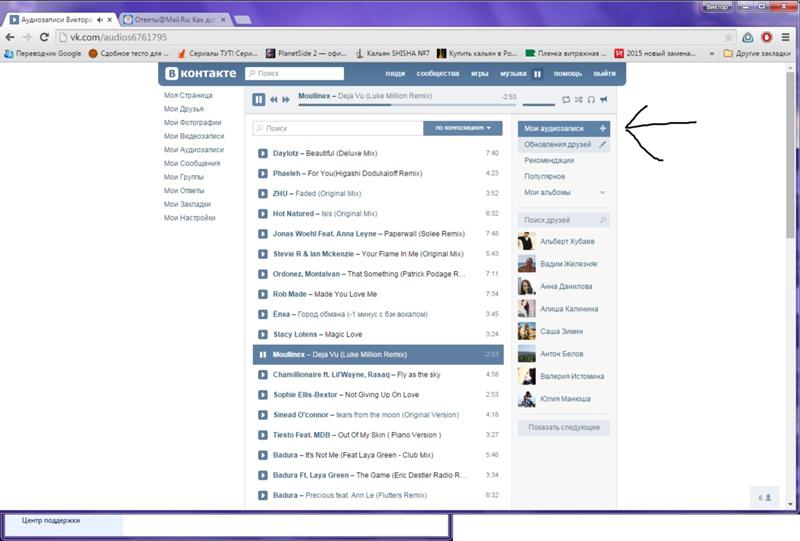 Пусть себе пишет — если захочешь, когда-нибудь прочитаешь. Как это сделать, описано здесь: Как отключить или включить уведомления о сообщениях от определенного человека?
Пусть себе пишет — если захочешь, когда-нибудь прочитаешь. Как это сделать, описано здесь: Как отключить или включить уведомления о сообщениях от определенного человека?
Как сделать, чтобы человек не мог зайти на и смотреть ее
Это более мягкий вариант блокировки и более универсальный. Можно разрешить просматривать свою страницу, например, только друзьям, тогда посторонние люди не смогут ее смотреть. Кроме того, можно запретить писать сообщения всем, кроме друзей или определенного круга людей. Удобство здесь в том, что не нужно конкретно выбирать, кого ты хочешь заблокировать — нужно только определить, с кем ты хочешь общаться.
Как сделать, чтобы смотреть мою страницу и писать сообщения
- Если нежелательный человек есть у тебя в друзьях, удали его оттуда:
- Нажми «Мои друзья» и найди в списке этого человека.
- Нажми «Убрать из друзей».
- Нажми «Мои настройки» и выбери закладку «Приватность».

- Найди заголовок «Моя страница». Чуть ниже, напротив «Кто видит основную информацию моей страницы», выбери «Только друзья».
- Найди заголовок «Связь со мной». Ниже, напротив «Кто может писать мне личные сообщения», выбери «Только друзья».
- Если хочешь, посмотри другие пункты на этой странице и тоже оставь там доступ только для друзей.
- Все! Настройки сохранились.
Подсказка
На закладке «Приватность» можно выбирать вариант доступа не «Только друзья», а «Все, кроме. » и вручную указать человека, который не должен видеть страницу или писать тебе сообщения.
Важно!
Если у тебя закрыты личные сообщения от посторонних, не забывай об этом и не предлагай кому-либо написать тебе в личку — у них ничего не получится. Через личные сообщения происходит много общения ВКонтакте, так что следует подумать лишний раз, стоит ли лишать людей возможности написать тебе. Ведь может случиться так, что кому-то очень нужно будет с тобой связаться, а сделать этого он не сможет.
Ведь может случиться так, что кому-то очень нужно будет с тобой связаться, а сделать этого он не сможет.
На заметку: даже если ты закрыл личку от посторонних, люди, с которыми ты переписывался раньше, еще в течение недели смогут присылать тебе сообщения в уже начатый диалог.
Как удалить из друзей человека (отписаться), который меня заблокировал?
Действительно, если вы с этим человеком были друзьями в ВК, а потом он тебя заблокировал (ограничил доступ), то ты остаешься подписанным на него. Как удалиться из подписчиков и перестать видеть его новости?
Ничего сложного нет:
- Зайди в «Мои друзья».
- Открой «Исходящие заявки».
- Найди этого человека.
- Нажми кнопку «Отменить заявку и отписаться».
Все, больше этот человек ничем тебе не напомнит о себе. Если все равно не можешь найти, где эта кнопка, открой свою страницу заявок по этой ссылке: Исходящие заявки.
Также отказаться от подписки на человека можно через свою страницу ВКонтакте, нажав там на «Интересные страницы» и далее «Отписаться» рядом с тем человеком, который тебе больше не нужен.
Как убрать человека из подписчиков?
Если ты не хочешь видеть какого-нибудь человека среди своих подписчиков, добавь его в черный список: открой свою страницу ВК и прямо под аватаркой нажми «Мои подписчики». Затем наведи мышкой на этого человека и нажми на крестик, который появится в правом верхнем углу.
Из черного списка его можно удалить через 15 минут — в список подписчиков он не вернется (чтобы открыть черный список, нажми в меню «Мои настройки» и выбери закладку «Черный список»).
В целом, насчет подписчиков волноваться не стоит: никаких прав у них нет, и на твоей странице они видят то же самое, что и любой другой посторонний пользователь ВК. Того, что у тебя выложено «только для друзей», подписчики не видят.
Как запретить добавлять себя в друзья?
Может потребоваться сделать так, чтобы человек не мог добавить тебя в друзья. Подавая заявку в друзья, он одновременно пишет сообщение — как это запретить?
Подавая заявку в друзья, он одновременно пишет сообщение — как это запретить?
Сейчас ВКонтакте нет настройки «Кто может добавлять меня в друзья», ее убрали. Но есть способ сделать так, чтобы не приходили заявки в друзья от посторонних людей (тех, кто не является друзьями твоих друзей):
- Нажми «Мои настройки» и выбери закладку «Приватность».
- Под заголовком «Связь со мной» найди пункт «О каких заявках в друзья приходят оповещения».
- Поставь там вариант «От друзей друзей».
Как пожаловаться на человека ВКонтакте, чтобы его страницу заблокировали?
Об этом рассказано в нашей статье «Как пожаловаться ВКонтакте». Учти, что просто так, от балды, никого не заблокируют, даже если ты наговоришь про человека кучу нехороших вещей.
Когда ВКонтакте заблокирован — это что-то другое?
Да, когда человек вообще не может зайти в Контакт и ему выдается сообщение, что доступ запрещен, это означает, что либо у него на компьютере поселилась вредоносная программа, либо он на работе и ему просто закрыли доступ. Если выдается сообщение, что заблокирована страница в ВК, смотри эту инструкцию: Заблокировали ВКонтакте. Что делать? Решение, а если ты не можешь войти в Контакт по какой-то другой причине, читай тут: Не заходит в Контакт? Решение.
Если выдается сообщение, что заблокирована страница в ВК, смотри эту инструкцию: Заблокировали ВКонтакте. Что делать? Решение, а если ты не можешь войти в Контакт по какой-то другой причине, читай тут: Не заходит в Контакт? Решение.
Добрый день, дорогие гости и постоянные читатели нашего блога. Сегодня тема не самая приятная, но важная и актуальная – как заблокировать человека ВКонтакте.
В социальной сети бывают обстоятельства, когда мы хотим отстраниться от бывшего друга или навязчивого незнакомца, закрыть доступ к информации. А сообщения и комментарии к записям продолжают приходить. Иногда даже приходится получать оскорбления и угрозы. Давайте разбираться, как грамотно уйти от нежелательного общения ВКонтакте.
Черный список
Самый простой способ прекратить вторжения непрошеного гостя на вашу территорию – поместить его в черный список (ЧС). В таком случае на странице пользователя не произойдет никаких изменений. Возмутитель спокойствия продолжит заходить ВК, постить материалы, но не сможет присылать сообщения и просматривать информацию в вашем профиле.
Аккаунт легко заблокировать и так же быстро и без проблем можно снять блокировку, когда вы передумали и помирились.
Способ с помощью настроек
Этот вариант сработает, если открыть сайт в браузере компьютера или телефона.
Чтобы ограничить доступ нежелательному посетителю, нажмите на свою аватарку вверху страницы справа, зайдите в настройки и выберите пункт «Черный список».
Надавите на кнопку «Добавить в черный список» и в строку поиска вбейте адрес аккаунта или выберите из списка. После этого нажмите “Заблокировать”.
Если поиск не дал результата, то возможно человек находится у вас в друзьях. Сначала надо удалить оппонента оттуда, а потом ограничить доступ к информации. Для этого зайдите в меню, напротив нужного пользователя нажмите на кнопку с тремя точками и выберите «Убрать из друзей».
Теперь повторите попытку блокировки бывшего товарища. Должно получиться.
Из меню на странице блокируемого человека
Этот вариант блокировки сработает на компьютере и с телефона через официальное приложение соцсети. Перейдите в профиль навязчивого знакомого.
Перейдите в профиль навязчивого знакомого.
Если открываете сайт через компьютер, то под фотографией рядом с кнопкой «Добавить в друзья» нажмите на многоточие и в выпавшем меню выберите “Заблокировать…”
Далее подтвердите свое желание ограничить этому персонажу доступ к данным. Если в выпавшем перечне нет такой надписи, то сначала удалите товарища из друзей, как было показано выше.
В приложении процедура выглядит так:
- переходим в профиль своего недруга,
- нажимаем на многоточие вверху экрана справа,
- в списке выбираем «Заблокировать»,
- в появившемся диалоге подтверждаем действия.
Чтобы убедиться, что все выполнено правильно, зайдите в настройки. Выбрав «Черный список», вы сможете посмотреть всех нежеланных гостей.
Если снова хотите общаться с человеком или по ошибке поместили его в перечень нежелательных лиц, нажмите на “Удалить из списка”.
В этом преимущество данного способа: можно быстро добавить, а потом убрать из перечня заблокированных, продолжив отношения. Но такой подход не защит от общения с ним в сообществе или на стене другого человека.
Но такой подход не защит от общения с ним в сообществе или на стене другого человека.
Если он злостно нарушает требования ВКонтакте или законы РФ, вторгается в ваше личное пространство всеми возможными способами, попробуйте полностью лишить его доступа к сайту.
Блокировка страницы пользователя ВК
На оскорбления, распространение спама, ложной информации, призывов к насилию и другого нежелательного контента можно пожаловаться администрации ВКонтакте. Если модераторы решат, что пользователь нарушает правила сайта и наносит вред социальной сети и ее посетителям, аккаунт будет навсегда заблокирован.
Для этого выполните следующие шаги:
Шаг 1. Перейдите в профиль вредителя и, как мы делали при добавлении в ЧС, нажмите на многоточие под фотографией. Если вы зашли через приложение, то нужное меню располагается вверху справа.
Шаг 2. В выпавшем списке выберите “Пожаловаться на страницу”.
Шаг 3. Теперь отметьте причину блокировки пользователя.
Шаг 4. Чтобы вашу просьбу внимательно рассмотрели, следует написать подробности в поле «Комментарий модератору».
Шаг 5. Если вы еще не добавили этого товарища в ЧС, поставьте отметку напротив текста «Закрыть … доступ к моей странице».
Теперь остается только ждать реакции администрации сайта. Они принимают решение на свое усмотрение.
ВКонтакте есть группы, в которых состоят люди, помогающие блокировать аккаунты третьих лиц. Вы можете вступить в такое сообщество и попросить его участников пожаловаться на того, кто оскорбляет вас.
Коллективная жалоба может помочь модераторам сайта принять решение о блокировке страницы. Но, во-первых, это не факт. Во-вторых, вы должны будете так же поддержать коллег в их стремлении забанить недругов.
Администрация ВК не жалует подобные коллективы, и вы сами можете отправиться в бан. Поэтому я не советую состоять в таком сообществе и прибегать к их помощи.
Ограничение доступа к своим данным настройками приватности
Еще один вариант, как можно скрыть информацию от 1 человека или группы лиц – отредактировать свой профиль. Для этого снова идем в основное меню, скрывающееся под вашей миниатюрой в правом верхнем углу сайта. Заходим в настройки, раздел «Приватность».
Для этого снова идем в основное меню, скрывающееся под вашей миниатюрой в правом верхнем углу сайта. Заходим в настройки, раздел «Приватность».
Здесь можно менять видимость данных в профиле от личной информации до групп, фотографий, комментариев. Также тут устанавливаются ограничения на действия гостей у вас на странице. Можно ограничить круг посетителей, которые могут присылать вам сообщения.
Если особы, которую вы хотите заблокировать, нет у вас в друзьях, то она видит ваш аккаунт так же, как любой незнакомец, зашедший в гости. Чтобы узнать, как выглядит профиль со стороны, внизу под перечнем настроек приватности нажмите на строчку «посмотреть, как видят Вашу страницу другие пользователи».
Если хотите детально проработать профиль, в отдельной статье мы составили пошаговую инструкцию по настройке ВКонтакте.
Блокировка в сообществе
Часто бывает так, что в сообществе появляется участник, распространяющий рекламу, спам, провоцирующий других посетителей на ссоры и негатив.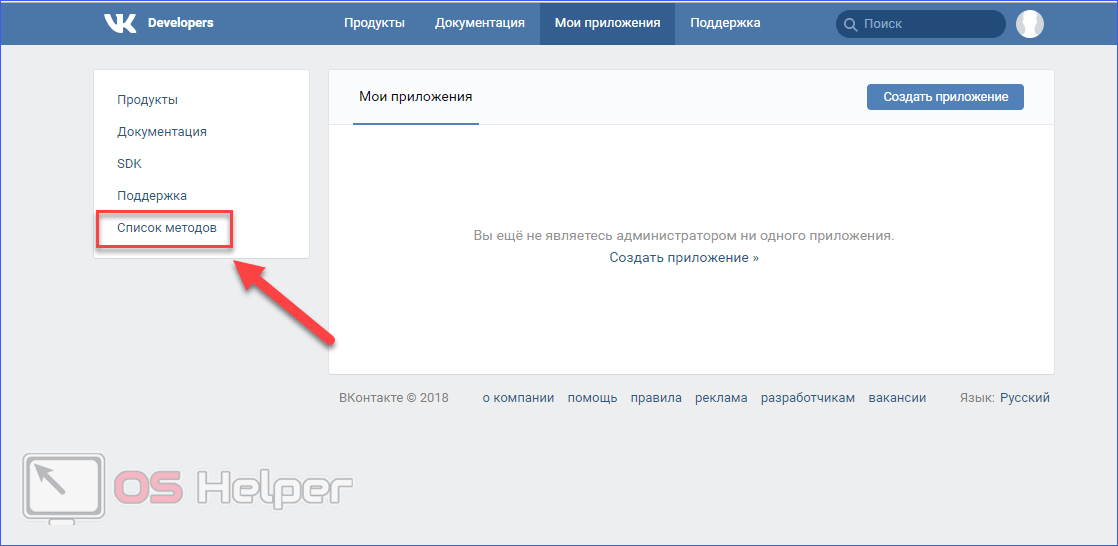 Чтобы избавиться от такого подписчика, нужно заблокировать его в группе.
Чтобы избавиться от такого подписчика, нужно заблокировать его в группе.
Существует 2 способа сделать это.
Способ 1. Перейдите в меню “Управление” – “Участники” – “Черный список”.
В открывшемся окне вы увидите всех людей, отправленных в бан ранее. Нажав на кнопку “Добавить в черный список”, можно заблокировать любого участника.
Если нарушитель не состоит в сообществе и не является его подписчиком, но оставляет комментарии и записи на стене, найти его можно по адресу личной страницы. Введите его в строку поиска и нажмите “Заблокировать”.
После этого откроется окно, в котором нужно выбрать настройки. Можно отправить индивида в вечный или временный бан.
Укажите причину и оставьте соответствующее сообщение виновнику. Иногда достаточно одного предупреждения, чтобы вразумить человека. Если игнорирование правил паблика продолжается, смело блокируйте его навсегда.
Способ 2. Рядом с комментарием или записью нажать на крестик, затем удалить все послания нарушителя за последнюю неделю и заблокировать его на определенный срок или насовсем, воспользовавшись настройками.
Заключение
Есть 2 способа отправить человека в черный список: через свои настройки или страницу пользователя. Это оградит вас от общения, он не сможет просматривать информацию у вас в профиле и отправлять сообщения.
Такая же функция доступна администраторам сообществ для борьбы со спамерами, рекламщиками и другими нарушителями.
Избежать нежелательных контактов помогают настройки приватности. Есть также возможность полностью заблокировать аккаунт в ВК, пожаловавшись администрации.
Выбирайте удобный вариант. Делитесь этим материалом в социальных сетях, если считаете его интересным и полезным.
До новых встреч, друзья. И поменьше неадекватных индивидов в онлайне и офлайне!
«ВКонтакте» — популярнейший ресурс Рунета. Миллионы людей ежедневно используют его, чтобы слушать музыку, читать новости, а самое главное — переписываться со своими друзьями. Иногда пользователь может оскорбить вас или же просто начать нежелательный диалог. Чтобы избавиться от надоедливого собеседника или запретить ему просматривать ваши данные, используется функция добавления в черный список. Ниже мы подробно расскажем, как именно заблокировать человека ВК разными способами.
Ниже мы подробно расскажем, как именно заблокировать человека ВК разными способами.
Блокируем со страницы пользователя
Черный список (ЧС) — перечень страниц тех людей, которых вы заблокировали. Они не могут просматривать ваши фотографии и другие сведения, а также отправлять вам сообщения.
Заблокировать «ВКонтакте» человека очень просто. Выполняем это пошагово:
- Открываем страницу человека.
- Нажимаем на пункт «Действия» под иконкой аватарки.
- Выбираем раздел «Пожаловаться на страницу».
- Указываем одну из предложенных причин блокировки либо в свободном окне комментария описываем собственную проблему.
- Помечаем галочкой надпись «Закрыть «имя пользователя» доступ к моей странице».
- Нажимаем Отправить .
Готово! Вы добавили нежелательный аккаунт в Черный список.
Если вы добавляете в ЧС своего друга, то из списка друзей он автоматически удаляется.
Обратите внимание! Когда вы жалуетесь на пользователя, то не только запрещаете ему отправлять вам сообщения, но и просматривать ваши фотографии.
Используем Черный список
Второй способ блокировки — непосредственно через ЧС. Для этого метода используем следующую инструкцию:
- Нажимаем на иконку всплывающего меню в правом верхнем углу страницы.
- Выбираем пункт «Настройки».
- Открываем вкладку «Черный список» в разделе справа.
- Нажимаем на кнопку Добавить в черный список .
- Выбираем пользователя из френд-листа и нажимаем Заблокировать /вводим ссылку на страницу пользователя.
Важно! Заблокировать таким образом можно не только человека, но и сообщество (публичную страницу) или группу «ВКонтакте». Для этого необходимо ввести ссылку на нее в строке поиска Черного списка.
Как разблокировать человека
Если заблокировали чью-то страницу, доступ ограничивается не навсегда. Пользователя можно удалить из Черного списка, тем самым восстановив его возможности писать вам и просматривать личные данные. Это можно сделать двумя способами.
Рассмотрим первый способ — через страницу заблокированного человека:
- Открываем профиль пользователя.
- Нажимаем на меню функций под аватаркой.
- Выбираем «Разблокировать «имя пользователя»».
Теперь разберемся со вторым способом — через Черный список:
- Заходим в меню Черного списка (инструкция описана выше).
- Напротив иконки нужного пользователя нажимаем «Удалить из списка».
Обратите внимание! Если пользователь находился в вашем френд-листе, а затем был добавлен в ЧС, после разблокировки он все равно не будет находиться в списке ваших друзей. Чтобы его опять добавить, необходимо отправить соответствующую заявку, то есть нажать кнопку Добавить в друзья .
Как ограничить доступ к некоторым данным
Добавление пользователя в Черный список — это полная блокировка его возможностей взаимодействовать с вашей страницей. Поэтому существуют специальные тонкие настройки «ВКонтакте», которые позволяет ограничить доступ к некоторой вашей информации. Примечательно то, что запретить выполнять определенные действия на вашей странице вы можете как одному человеку, так и группе людей.
Примечательно то, что запретить выполнять определенные действия на вашей странице вы можете как одному человеку, так и группе людей.
Итак, для этого необходимо выполнить следующие шаги:
- Открываем меню кликом на иконку в правом верхнем углу.
- Выбираем пункт «Настройки».
- Переходим в раздел «Приватность».
Настройки приватности включают в себя множество параметров ограничения доступа. Рассмотрим важнейшие из них.
Чтобы скрыть личную информацию (контакты, интересы, любимую музыку и т.д.), нажмите на раздел «Кто видит основную информацию моей страницы».В выпадающем списке можете указать одного или нескольких пользователей, для которых эти данные будут недоступны.
Для блокировки возможности просмотра и добавления записей и комментариев к ним настройте соответствующий раздел. В нем можно заблокировать одного или более людей, а также полностью разрешить или запретить всем доступ. Таким же образом можно ограничить следующие возможности:
- добавление вас в друзья;
- отправка сообщений;
- просмотр вашей страницы незарегистрированным ВК пользователям и др.

Интересная особенность настроек приватности — воспользовавшись специальной функцией, можете оценить свой профиль «чужими глазами». Для этого необходимо кликнуть на строку «посмотреть, как видят Вашу страницу другие пользователи», которая находится в конце меню.
Блокируем пользователя навсегда (не рекомендуется)
Как уже говорили ранее, добавление человека в ЧС не ограничивает ему доступ к вашим данным навечно. При желании вы всегда можете его оттуда удалить и вернуть в свой список друзей. Ваши действия никак не сказываются на его активности в социальной сети — пользователь может ее использовать за исключением возможности контакта с вами.
Однако, если количество жалоб на пользователя с разных аккаунтов превышает в 5–10 раз, то администрация обратит особое внимание на его страницу. Вероятнее всего, человека забанят ВК, полностью ограничив для него использование своей страницы. Доступ к аккаунту в этом случае восстановить очень сложно, поэтому, скорее всего, он будет заблокирован навсегда.
Для подобных действий существуют специальные сообщества «ВКонтакте», в которых люди делятся нежелательными страницами, чтобы остальные участники на них пожаловались.
Мы настоятельно не рекомендуем прибегать к этому методу, так как он нечестен. При этом и вы сами рискуете попасть в вечный бан, так как администрация социальной сети борется с существованием подобных групп.
Заключение
Заблокировать человека в ВК довольно просто. Для этого необходимо воспользоваться двумя способами: либо найти соответствующий пункт в его профиле, либо использовать меню Черного списка. По желанию можно разблокировать пользователя в любое время, удалив его из ЧС.
Видео по теме
Как заблокировать человека в вк через компьютер
Заблокировать человека, собеседника ВКонтакте (занести в ЧС, черный список) означает сделать так, чтобы он:
- Не мог писать тебе сообщения.
- Не мог смотреть твою страницу.
Рассмотрим здесь и то, и другое.
Перейти быстро к нужному месту:
Если же ты хочешь пожаловаться на человека, чтобы его вообще заблокировали, читай «Как пожаловаться ВКонтакте».
Как сделать, чтобы человек не мог писать
Как внести человека в ЧС (черный список) через его страницу
- Зайди на страницу человека и в левой колонке, под главной фотографией найди кнопку с тремя точками (меню) — . Нажми на нее, откроется меню.
Разумеется, в остальном для этого пользователя ВКонтакте ничего не изменится. Он будет так же, как и раньше, пользоваться сайтом, общаться с людьми — короче говоря, все возможности у него останутся, но он не сможет:
- Писать тебе сообщения (пытаясь отправить сообщение, он увидит надпись «Вы не можете отправить сообщение этому пользователю, поскольку он ограничивает круг лиц, которые могут присылать ему сообщения.»).
- Просматривать твою страницу.
Пользуйся этой функцией осторожно и только в крайнем случае, когда тебя кто-то очень сильно достал, потому что иногда можно кого-нибудь заблокировать и забыть об этом. И можно случайно заблокировать друга — несомненно, он будет в недоумении.
И еще учти, что заблокированный человек может создать новую страницу ВК, чтобы еще раз попытаться выйти с тобой на связь. Тогда придется заблокировать и эту страницу, а в особо тяжелых случаях — пожаловаться на человека в администрацию ВКонтакте.
Можно посмотреть всех, кого ты когда-либо заблокировал. Нажми «Мои настройки» и затем выбери закладку «Черный список» — там будут все заблокированные тобой люди. Кстати, там же можно заблокировать кого-нибудь, не заходя на его страницу:
Как заблокировать того, кто меня заблокировал (внести в черный список по имени)
Зайди на его страницу в полной версии ВК, там будет написано «. ограничил доступ к своей странице». В левой колонке нажми «Действия», откроется меню, потом «Заблокировать».
Есть и другой способ — можно занести его в свой черный список по имени или по ссылке на страницу.
- Открой «Настройки» и выбери закладку «Черный список».
- Введи имя человека или ссылку на его страницу (там есть подсказка в том месте, куда это надо вводить).
- Нажми кнопку «Добавить в черный список».
- Если с таким именем есть только один человек, то он сразу заблокируется — появится надпись «Пользователь добавлен в чёрный список».
- Если таких людей несколько, то появится их список, а рядом с каждым человеком будет ссылка «Добавить в бан-лист». Нажми эту ссылку рядом с тем, кого нужно заблокировать.
- Для того, чтобы разблокировать человека, служит ссылка «Удалить из списка» рядом с каждым заблокированным пользователем на этой же закладке «Черный список».
Как заблокировать человека, чтобы он об этом не узнал?
Он не узнает об этом сразу. Когда ты заносишь человека в черный список, ему не приходит об этом никакого сообщения. Сайт ВК никак не подсказывает ему, что ты только что его заблокировал от общения с тобой. Но если он захочет зайти на твою страницу или написать тебе в личку, то он сразу все поймет. Может быть, он даже найдет нашу инструкцию и узнает все подробности: Как узнать, что тебя заблокировали ВКонтакте.
Еще есть интересная возможность отключить уведомления о сообщениях от конкретного человека. То есть он сможет тебе писать, сообщения будут приходить, но уведомления о них не будут выскакивать. Пусть себе пишет — если захочешь, когда-нибудь прочитаешь. Как это сделать, описано здесь: Как отключить или включить уведомления о сообщениях от определенного человека?
Как сделать, чтобы человек не мог зайти на и смотреть ее
Это более мягкий вариант блокировки и более универсальный. Можно разрешить просматривать свою страницу, например, только друзьям, тогда посторонние люди не смогут ее смотреть. Кроме того, можно запретить писать сообщения всем, кроме друзей или определенного круга людей. Удобство здесь в том, что не нужно конкретно выбирать, кого ты хочешь заблокировать — нужно только определить, с кем ты хочешь общаться.
Как сделать, чтобы смотреть мою страницу и писать сообщения
- Если нежелательный человек есть у тебя в друзьях, удали его оттуда:
- Нажми «Мои друзья» и найди в списке этого человека.
- Нажми «Убрать из друзей».
- Нажми «Мои настройки» и выбери закладку «Приватность».
- Найди заголовок «Моя страница». Чуть ниже, напротив «Кто видит основную информацию моей страницы», выбери «Только друзья».
- Найди заголовок «Связь со мной». Ниже, напротив «Кто может писать мне личные сообщения», выбери «Только друзья».
- Если хочешь, посмотри другие пункты на этой странице и тоже оставь там доступ только для друзей.
- Все! Настройки сохранились.
Подсказка
На закладке «Приватность» можно выбирать вариант доступа не «Только друзья», а «Все, кроме. » и вручную указать человека, который не должен видеть страницу или писать тебе сообщения.
Важно!
Если у тебя закрыты личные сообщения от посторонних, не забывай об этом и не предлагай кому-либо написать тебе в личку — у них ничего не получится. Через личные сообщения происходит много общения ВКонтакте, так что следует подумать лишний раз, стоит ли лишать людей возможности написать тебе. Ведь может случиться так, что кому-то очень нужно будет с тобой связаться, а сделать этого он не сможет.
На заметку: даже если ты закрыл личку от посторонних, люди, с которыми ты переписывался раньше, еще в течение недели смогут присылать тебе сообщения в уже начатый диалог.
Как удалить из друзей человека (отписаться), который меня заблокировал?
Действительно, если вы с этим человеком были друзьями в ВК, а потом он тебя заблокировал (ограничил доступ), то ты остаешься подписанным на него. Как удалиться из подписчиков и перестать видеть его новости?
Ничего сложного нет:
- Зайди в «Мои друзья».
- Открой «Исходящие заявки».
- Найди этого человека.
- Нажми кнопку «Отменить заявку и отписаться».
Все, больше этот человек ничем тебе не напомнит о себе. Если все равно не можешь найти, где эта кнопка, открой свою страницу заявок по этой ссылке: Исходящие заявки.
Также отказаться от подписки на человека можно через свою страницу ВКонтакте, нажав там на «Интересные страницы» и далее «Отписаться» рядом с тем человеком, который тебе больше не нужен.
Как убрать человека из подписчиков?
Если ты не хочешь видеть какого-нибудь человека среди своих подписчиков, добавь его в черный список: открой свою страницу ВК и прямо под аватаркой нажми «Мои подписчики». Затем наведи мышкой на этого человека и нажми на крестик, который появится в правом верхнем углу.
Из черного списка его можно удалить через 15 минут — в список подписчиков он не вернется (чтобы открыть черный список, нажми в меню «Мои настройки» и выбери закладку «Черный список»).
В целом, насчет подписчиков волноваться не стоит: никаких прав у них нет, и на твоей странице они видят то же самое, что и любой другой посторонний пользователь ВК. Того, что у тебя выложено «только для друзей», подписчики не видят.
Как запретить добавлять себя в друзья?
Может потребоваться сделать так, чтобы человек не мог добавить тебя в друзья. Подавая заявку в друзья, он одновременно пишет сообщение — как это запретить?
Сейчас ВКонтакте нет настройки «Кто может добавлять меня в друзья», ее убрали. Но есть способ сделать так, чтобы не приходили заявки в друзья от посторонних людей (тех, кто не является друзьями твоих друзей):
- Нажми «Мои настройки» и выбери закладку «Приватность».
- Под заголовком «Связь со мной» найди пункт «О каких заявках в друзья приходят оповещения».
- Поставь там вариант «От друзей друзей».
Как пожаловаться на человека ВКонтакте, чтобы его страницу заблокировали?
Об этом рассказано в нашей статье «Как пожаловаться ВКонтакте». Учти, что просто так, от балды, никого не заблокируют, даже если ты наговоришь про человека кучу нехороших вещей.
Когда ВКонтакте заблокирован — это что-то другое?
Да, когда человек вообще не может зайти в Контакт и ему выдается сообщение, что доступ запрещен, это означает, что либо у него на компьютере поселилась вредоносная программа, либо он на работе и ему просто закрыли доступ. Если выдается сообщение, что заблокирована страница в ВК, смотри эту инструкцию: Заблокировали ВКонтакте. Что делать? Решение, а если ты не можешь войти в Контакт по какой-то другой причине, читай тут: Не заходит в Контакт? Решение.
Многие пользователи Вконтакте задаются вопросом, как заблокировать человека в ВК? Функция ресурса позволяет отключить сообщения от надоедливого собеседника или того, кто оскорбил вас. Кроме того, нежелательный гость не сможет найти ваш профиль через поиск и посмотреть его информацию. Существует несколько способов блокировки человека, о которых вы узнаете из статьи.
Как временно заблокировать человека в ВК
Заблокировать чужую страницу в ВК возможно через его профиль, черный список или жалобу администрации. Также вы можете ограничить просмотр определенных данных своего аккаунта для него. Если вы не хотите получать уведомления о сообщениях, то воспользуйтесь функцией ЧС социальной сети.
Черный список
Функция «Черный список» — самый простой способ блокировки пользователя. На его странице ничего не изменится, до сообщения от него не будут вам доставлены.
Процесс блокировки несложен, но и снять ограничения можно в любой момент в несколько кликов.
Добавление аккаунта в черный список возможно только через браузер на ПК или мобильном устройстве. Чтобы заблокировать аккаунт в ВК, сделайте следующее:
- Зайдите в свой профиль и щелкните по аватарке, расположенной в правом верхнем углу.
- В контекстном меню выберите пункт «Настройки».
- Откроется окно, где в блоке справа нужно перейти в раздел «Черный список».
- Нажмите на синюю кнопку «Добавить в черный список».
- В строке поиска введите имя или адрес пользователя, а также вы можете найти его в списке.
- Щелкните по кнопке «Заблокировать», которая находится справа от имени.
Если поиск оказался безрезультатным, то это может значить, что пользователь у вас в друзьях. Чтобы заблокировать человека в ВК через комп или телефон, нужно сначала убрать его из друзей, затем снова попытаться добавить человека в черный список.
Через страницу пользователя
Блокировка пользователя через его страницу сработает как на компьютере, так и в официальном приложении социальной сети для смартфонов. При это порядок действий веб-версии и от мобильной немного отличается. Перед тем, как заблокировать пользователя в Контакте на телефоне, зайдите на его страницу, затем сделайте следующее:
- Нажмите на значок в виде трех точек, который расположен вверху справа.
- Откроется список действий, выберите параметр «Заблокировать».
- Подтвердите действие в открывшемся диалоговом окне.
Проверить, находится ли человек в черном списке, можно через настройки в соответствующем разделе.
Как заблокировать чужую страницу в ВК на компьютере? Для этого зайдите в профиль недруга нажмите на многоточие рядом с кнопкой «Добавить в друзья» под аватаркой. В выпадающем меню выберите пункт «Заблокировать», после чего подтвердите действие.
Если такого пункта нет в перечне, удалите пользователя из друзей.
Блокировка навсегда
Занесение пользователя в черный список никак не сказывается на его деятельности в социальной сети. Однако существуют способы блокировки аккаунта навсегда. При этом человек больше не сможет зайти в свой профиль и использовать функционал Вконтакте. Чтобы заблокировать чужую страницу в ВК навсегда, можно обратиться техподдержку или через специальные сообщества. О каждом способе следует поговорить отдельно.
Техподдержка
Нужны веские основания и наличие доказательств, чтобы администрация ВК отреагировала на жалобу. В случае, если они у вас есть, то сделайте следующее:
- Зайдите в профиль человека, которого хотите заблокировать навсегда в ВК.
- Щелкните по иконке в виде трех точек, которая находится под фотографией.
- Нажмите на «Пожаловаться на страницу».
- В открывшемся окне выберите причину бана и обоснуйте ее. Подробно опишите в специальном поле доказательства, почему вы хотите заблокировать человека.
После отправки жалобы администрация проверит жалобу и примет меры. Если доводы обоснованы и доказаны, то обидчика забанят навсегда. Сколько жалоб нужно, чтобы заблокировали страницу Вконтакте? Достаточно одной, но аргументированной.
Группы для блокировки пользователей
Существует другой способ, который является неофициальным – специальные сообщества. Найти их можно по следующим запросам:
- «жалоба»;
- «обмен жалобами»;
- «блокировка пользователя».
Если вы хотите заблокировать друга в ВК, вы можете воспользоваться такими группами. Здесь люди оставляют ссылки на страницы, которые нужно забанить. Вы помогаете им, взамен они подают жалобы на пользователя, адрес которого вы оставляете на стене.
Администрация часто блокирует такие группы, потому что нередко причина жалоб становится личная неприязнь. Лучше воспользоваться официальной функцией.
Будьте осторожны, вы можете попасть под заморозку, если будете вступать в такие сообщества.
За что могут заблокировать страницу в ВК? Существует множество причин бана:
- Подозрительная деятельность пользователя, при которой администрации примет человека за бота. Например, рассылка сообщений, лайки и добавление друзей в определенные промежутки времени.
- Оскорбления других пользователей социальной сети, использование нецензурной лексики и причинение неудобств людей.
- Использование разных IP-адресов. Блокировка аккаунта в этом случае пытается обезопасить пользователя от взлома.
- Оскорбление администрации или технической поддержки.
- Распространение порнографических и садистских материалов, а также файлов извращенного характера. Посещение групп таких тематик или просмотр видео могут привести к бану.
Теперь вы знаете, как сделать, чтобы заблокировали страницу ВК другого пользователя. Если на человека поступило более пяти жалоб, то администрация социальной сети уделяет ему особое внимание. В этом случае, бан может быть навсегда. Старайтесь не нарушать правила пользования Вконтакте, чтобы не потерять свой аккаунт. Как заблокировать свою страницу в ВК вы можете узнать на нашем сайте.
Добрый день, дорогие гости и постоянные читатели нашего блога. Сегодня тема не самая приятная, но важная и актуальная – как заблокировать человека ВКонтакте.
В социальной сети бывают обстоятельства, когда мы хотим отстраниться от бывшего друга или навязчивого незнакомца, закрыть доступ к информации. А сообщения и комментарии к записям продолжают приходить. Иногда даже приходится получать оскорбления и угрозы. Давайте разбираться, как грамотно уйти от нежелательного общения ВКонтакте.
Черный список
Самый простой способ прекратить вторжения непрошеного гостя на вашу территорию – поместить его в черный список (ЧС). В таком случае на странице пользователя не произойдет никаких изменений. Возмутитель спокойствия продолжит заходить ВК, постить материалы, но не сможет присылать сообщения и просматривать информацию в вашем профиле.
Аккаунт легко заблокировать и так же быстро и без проблем можно снять блокировку, когда вы передумали и помирились.
Способ с помощью настроек
Этот вариант сработает, если открыть сайт в браузере компьютера или телефона.
Чтобы ограничить доступ нежелательному посетителю, нажмите на свою аватарку вверху страницы справа, зайдите в настройки и выберите пункт «Черный список».
Надавите на кнопку «Добавить в черный список» и в строку поиска вбейте адрес аккаунта или выберите из списка. После этого нажмите “Заблокировать”.
Если поиск не дал результата, то возможно человек находится у вас в друзьях. Сначала надо удалить оппонента оттуда, а потом ограничить доступ к информации. Для этого зайдите в меню, напротив нужного пользователя нажмите на кнопку с тремя точками и выберите «Убрать из друзей».
Теперь повторите попытку блокировки бывшего товарища. Должно получиться.
Из меню на странице блокируемого человека
Этот вариант блокировки сработает на компьютере и с телефона через официальное приложение соцсети. Перейдите в профиль навязчивого знакомого.
Если открываете сайт через компьютер, то под фотографией рядом с кнопкой «Добавить в друзья» нажмите на многоточие и в выпавшем меню выберите “Заблокировать…”
Далее подтвердите свое желание ограничить этому персонажу доступ к данным. Если в выпавшем перечне нет такой надписи, то сначала удалите товарища из друзей, как было показано выше.
В приложении процедура выглядит так:
- переходим в профиль своего недруга,
- нажимаем на многоточие вверху экрана справа,
- в списке выбираем «Заблокировать»,
- в появившемся диалоге подтверждаем действия.
Чтобы убедиться, что все выполнено правильно, зайдите в настройки. Выбрав «Черный список», вы сможете посмотреть всех нежеланных гостей.
Если снова хотите общаться с человеком или по ошибке поместили его в перечень нежелательных лиц, нажмите на “Удалить из списка”.
В этом преимущество данного способа: можно быстро добавить, а потом убрать из перечня заблокированных, продолжив отношения. Но такой подход не защит от общения с ним в сообществе или на стене другого человека.
Если он злостно нарушает требования ВКонтакте или законы РФ, вторгается в ваше личное пространство всеми возможными способами, попробуйте полностью лишить его доступа к сайту.
Блокировка страницы пользователя ВК
На оскорбления, распространение спама, ложной информации, призывов к насилию и другого нежелательного контента можно пожаловаться администрации ВКонтакте. Если модераторы решат, что пользователь нарушает правила сайта и наносит вред социальной сети и ее посетителям, аккаунт будет навсегда заблокирован.
Для этого выполните следующие шаги:
Шаг 1. Перейдите в профиль вредителя и, как мы делали при добавлении в ЧС, нажмите на многоточие под фотографией. Если вы зашли через приложение, то нужное меню располагается вверху справа.
Шаг 2. В выпавшем списке выберите “Пожаловаться на страницу”.
Шаг 3. Теперь отметьте причину блокировки пользователя.
Шаг 4. Чтобы вашу просьбу внимательно рассмотрели, следует написать подробности в поле «Комментарий модератору».
Шаг 5. Если вы еще не добавили этого товарища в ЧС, поставьте отметку напротив текста «Закрыть … доступ к моей странице».
Теперь остается только ждать реакции администрации сайта. Они принимают решение на свое усмотрение.
ВКонтакте есть группы, в которых состоят люди, помогающие блокировать аккаунты третьих лиц. Вы можете вступить в такое сообщество и попросить его участников пожаловаться на того, кто оскорбляет вас.
Коллективная жалоба может помочь модераторам сайта принять решение о блокировке страницы. Но, во-первых, это не факт. Во-вторых, вы должны будете так же поддержать коллег в их стремлении забанить недругов.
Администрация ВК не жалует подобные коллективы, и вы сами можете отправиться в бан. Поэтому я не советую состоять в таком сообществе и прибегать к их помощи.
Ограничение доступа к своим данным настройками приватности
Еще один вариант, как можно скрыть информацию от 1 человека или группы лиц – отредактировать свой профиль. Для этого снова идем в основное меню, скрывающееся под вашей миниатюрой в правом верхнем углу сайта. Заходим в настройки, раздел «Приватность».
Здесь можно менять видимость данных в профиле от личной информации до групп, фотографий, комментариев. Также тут устанавливаются ограничения на действия гостей у вас на странице. Можно ограничить круг посетителей, которые могут присылать вам сообщения.
Если особы, которую вы хотите заблокировать, нет у вас в друзьях, то она видит ваш аккаунт так же, как любой незнакомец, зашедший в гости. Чтобы узнать, как выглядит профиль со стороны, внизу под перечнем настроек приватности нажмите на строчку «посмотреть, как видят Вашу страницу другие пользователи».
Если хотите детально проработать профиль, в отдельной статье мы составили пошаговую инструкцию по настройке ВКонтакте.
Блокировка в сообществе
Часто бывает так, что в сообществе появляется участник, распространяющий рекламу, спам, провоцирующий других посетителей на ссоры и негатив. Чтобы избавиться от такого подписчика, нужно заблокировать его в группе.
Существует 2 способа сделать это.
Способ 1. Перейдите в меню “Управление” – “Участники” – “Черный список”.
В открывшемся окне вы увидите всех людей, отправленных в бан ранее. Нажав на кнопку “Добавить в черный список”, можно заблокировать любого участника.
Если нарушитель не состоит в сообществе и не является его подписчиком, но оставляет комментарии и записи на стене, найти его можно по адресу личной страницы. Введите его в строку поиска и нажмите “Заблокировать”.
После этого откроется окно, в котором нужно выбрать настройки. Можно отправить индивида в вечный или временный бан.
Укажите причину и оставьте соответствующее сообщение виновнику. Иногда достаточно одного предупреждения, чтобы вразумить человека. Если игнорирование правил паблика продолжается, смело блокируйте его навсегда.
Способ 2. Рядом с комментарием или записью нажать на крестик, затем удалить все послания нарушителя за последнюю неделю и заблокировать его на определенный срок или насовсем, воспользовавшись настройками.
Заключение
Есть 2 способа отправить человека в черный список: через свои настройки или страницу пользователя. Это оградит вас от общения, он не сможет просматривать информацию у вас в профиле и отправлять сообщения.
Такая же функция доступна администраторам сообществ для борьбы со спамерами, рекламщиками и другими нарушителями.
Избежать нежелательных контактов помогают настройки приватности. Есть также возможность полностью заблокировать аккаунт в ВК, пожаловавшись администрации.
Выбирайте удобный вариант. Делитесь этим материалом в социальных сетях, если считаете его интересным и полезным.
До новых встреч, друзья. И поменьше неадекватных индивидов в онлайне и офлайне!
Как ВКонтакте добавить в черный список человека
Журнал ПрофиКоммент приветствует вас. Данная статья – это пошаговая инструкция, как ВКонтакте добавить человека в черный список.
Возможность добавить человека в черный список есть во всех социальных сетях, сайтах знакомств. Нередко случается так, что ВКонтакте (как, впрочем, и везде) может появиться человек, с которым вы не хотите больше общаться, которому хочется полностью ограничить доступ к какой-либо информации на вашей страничке. Чтобы он больше не смог писать сообщения, просматривать фото и лайкать записи на стене. Это позволяет сделать черный список, поэтому давайте перейдем к делу. Сделать это можно двумя способами.
Способ 1
Сначала скопируйте адрес странички того, кому хотите ограничить доступ. Для этого необходимо зайти к нему на страницу и скопировать адрес в адресной строке, как показано на картинке:
Рис 1. Зайдите на страницу нужного человека и скопируйте адрес здесь
После этого вам необходимо кликнуть на стрелочку в правом верхнем углу странички и перейти в настройки:
Рис 2. Чтобы найти черный список, сперва кликните на стрелочку в правом верхнем углу
Перейдя в настройки, вы увидите справа подраздел «Черный список». Кликните по нему один раз:
Рис 3. Кликните по вкладке «Черный список» чтобы перейти к самому списку
Теперь необходимо нажать на кнопку «Добавить в черный список»:
Рис 4. Нажмите на эту кнопку «Добавить в черный списко»
Высветится окно, где вы можете выбрать человека из списка, нажав на кнопку «Заблокировать», либо ввести скопированный адрес в специальное поле:
Рис 5. Теперь вставьте в эту адресную строку скопированный адрес странички недоброжелателя, либо выберете из списка друзей
После того, как вы введете адрес нужного вам человека в поисковую строку черного списка, система контакта автоматически его найдет. Даже если человек не является вашим другом, вы все равно можете его заблокировать. Еще по теме вам может быть интересно Как определить фейка ВКонтакте
Рис 6. Когда высветится нужный человек, просто нажмите заблокировать
Случается так, что при добавлении адреса в поисковую строку черного списка система контакта его не находит. Поэтому тут подойдет второй способ.
Способ 2
Это способ в разы проще предыдущего. Вам необходимо зайти на страничку человека, которого вы хотите заблокировать и найти под его фото троеточие:
Рис 7. Возможность добавить человека в черный список находится прямо на его страничке
Кликните по этому троеточию, высветится окно с подсказками, нажмите на «Заблокировать»:
Рис 8. Кликните Заблокировать и больше ненужный человек вас не будет беспокоить
Если человек, которого вы хотите добавить в черный список, является вашим другом, то чтобы воспользоваться вторым способом, необходимо сначала его убрать из друзей, иначе в всплывающей подсказке при нажатии на троеточие функции заблокировать не будет. Поэтому, сначала удаляем неприятеля из друзей, потом блокируем.
После блокировки, ваша страничка для нарушителя будет выглядеть так:
Рис 9. Так будет видеть человек вашу страничку, после того, как вы ограничите ему доступ
Теперь заблокированный надоеда не сможет вам написать сообщение и просматривать вашу страничку. Единственное, что он может сделать в ответ, это нажать на подсказку «действия», как показано на рисунке выше, и либо пожаловаться на вашу страничку, либо заблокировать вас в ответ, тогда и вы не сможете больше просматривать его. Однако помните, что любой заблокированный пользователь может создать новую страничку, чтобы вас просматривать.
Кстати, можете почитать еще: Моя страница ВКонтакте: настройки, фишки, секреты
Чаще всего люди добавляют в черный список друзей, с которыми поругались, бывших девушек и парней, а также надоедливых спамеров.
Как ВКонтакте удалить человека из черного списка
Если пользователь опомнился и исправился, то его можно «выпустить из угла» после наказания. Для этого необходимо либо снова зайти к нему на страничку, нажат на троеточие под фото и выбрать «Разблокировать»:
Рис 10. Чтобы разблокировать человека, просто зайдите к нему на страничку и нажмите сюда
Либо зайти в настройки, как было описано в начале статьи, но если вы не читали статью сначала, то повторимся. Кликните, как показано на фото:
Рис 11. Чтобы разблокировать пользователя, можно опять зайти в настройки
Потом кликните на подраздел с «Черным списком»:
Рис 12. Кликните на ссылку «Черный список»
И нажмите «Удалить из списка» напротив того человека, которого вы решили простить:
Рис 13. Нажмите рядом с нужным человеком «Удалить из списка»
Еще одна очень интересная и полезная статья: Как узнать кто заходил на мою страницу Вконтакте
Как забанить страницу в ВК навсегда: быстро и легко? Как забанить человека в «Контакте»: учимся составлять «черный список
Некоторых пользователей самой популярной социальной сети в Рунете интересует вопрос о том, как удалить чужую страницу в Контакте (ВК)
и можно ли вообще это сделать
? Вопрос вполне обоснованный, ведь каждый из нас время от времени встречается с крайне неприятными личностями, которые отравляют наше пребывание в ВК. И возникает абсолютно нормальное желание: избавиться от этого надоедливого пользователя.
Так как же удалить страницу (профиль, аккаунт) другого человека
? Если вы не собираетесь создавать фишинговый сайт для выманивания логина и пароля, то ответ – никак.
Но не спешите расстраиваться, ведь существует другое решение. А именно – блокировка чужого аккаунта Вконтакте
. Но есть некоторые нюансы, которые включают необходимость наличия нарушения на странице в ВК, которую вы планируете заблокировать.
Как заблокировать чужую страницу Вконтакте
Как вы, наверняка, знаете, в каждой системе (или в нашем случае — на сайте Вконтакте) есть свои правила. За нарушение некоторых, администрация может либо полностью удалить страницу, либо ее заблокировать.
Но, к сожалению (или к счастью), административный ресурс этой социальной сети не безграничен. Проверить все аккаунты на наличие нарушений вручную весьма проблематично. Поэтому ожидать, что все нарушители системы автоматически будут из нее удалены, не стоит. Тем не менее, найти какие-нибудь «косяки» можно у каждого 3-го пользователя.
И вы, как порядочный пользователь сайта Вконтакте.ру, вполне можете помочь администрации и указать на наличие нарушений в аккаунте вашего недоброжелателя.
Найти их не трудно, просто просматривайте публикации из ленты в профиле, который хотите заблокировать. Это могут быть какие-нибудь экстремистские призывы, материалы, содержащие сцены насилия и т.д. В общем, ищите все, что нарушает законодательство РФ.
Если вам надоедает пользователь вконтакте, у вас есть возможность заблокировать его (см. как заблокировать страницу в вк). В этом руководстве я покажу вам основные способы, с помощью которых вы сможете это сделать. Для чего это нужно
Как забанить человека вконтакте, с помощью черного списка
Как навсегда забанить человека в вк
Заключение
Для чего это нужно
Простая блокировка пользователя сведется к тому, что он будет добавлен в черный список (см. как добавить в чёрный список в вк). После этого он не сможет проявлять активность на вашей странице, и видеть ваши обновления.
В социальной сети нередко попадаются люди, которые наносят или могут нанести Вам моральный вред. p, blockquote 1,0,0,0,0—> Поэтому каждый должен знать, как заблокировать человека В Контакте. Для этого существует чёрный список и возможность пожаловаться на страницу. adsp-pro-1—>
Как забанить человека в вк
Доброго времени суток, уважаемая публика! Пришло время поговорить об эффективных способах забанить человека в известной социальной сети Вконтакте. В данной статье мы разберемся, как забанить пользователя, чтобы он не смог зайти к вам на страницу, а также ознакомимся с пошаговой технологией полной «заморозки» аккаунта навязчивого или просто нежелательного персонажа. Итак, приступим!
Как заблокировать человека в ВК
Если вы пользуетесь услугами социальных сетей «Вконтакте», тогда вам будет интересно узнать, как можно заблокировать пользователя. По разным причинам иногда возникает необходимость заблокировать человека в контакте. Если такое желание возникло, это означает, что человек этого заслужил.
Как забанить в контакте?
Надоедливые люди найдутся везде, даже в социальных сетях. «Вконтакте» — не исключение. Если вы не желаете более получать сообщения от конкретного человека или же просто не хотите, чтобы он даже заглядывал на вашу страницу, заблокируйте его. Итак, смотрим инструкцию, как забанить в контакте.
Как забанить человека в «Контакте»: учимся составлять «черный список»
Сегодня мы поговорим с вами о том, как забанить человека в «Контакте». Кроме того, давайте попробуем разобраться с вами, что даст нам эта функция. Не лишним было бы охватить вниманием и то, по каким признакам можно судить, что вы оказались забанены другим пользователем. Сейчас мы обо всем этом и поговорим.
Как забанить человека вконтакте, с помощью черного списка
В социальных сетях очень много неприятных людей — тролли, агрессивные школьники, недовольные заказчики или просто «люди-прилипалы», с которыми нет желания общаться и хочется ограничить им доступ к своей странице навсегда. Это не сложно сделать, ведь в большинстве соц.сетей есть для этого специальные инструменты.
Как заблокировать человека в Контакте навсегда
Вы наверняка встречали на просторах социальной сети Вконтакте людей заблокированных. Давайте поговорим в этой статье о том, как забанить Вконтакте человека и реально ли это вообще сделать? Бан — это удаление или закрытие доступа к странице пользователя, который нарушил те или иные правила. Вконтакте можно, как занести человека в Черный список, так и, пожаловавшись администрации, забанить его страницу насовсем.
Как забанить человека в Вконтакте (Чо?! Чо?!
Если в социальной сети ВКонтакте вам кто-то надоедает своими сообщениями, спамом, бранью и т.п., вы всегда можете заблокировать этого человека. В таком случае заблокированный пользователь не только не сможет написать вам сообщение, он даже на страничку вашу не попадет.
Как заблокировать человека ВКонтакте?
Обеспечить комфортное времяпровождение в социальной сети легко. Достаточно знать, как заблокировать пользователя в контакте. Информация рано или поздно обязательно пригодится. В интернете случается всякое. Иногда приходится защищать себя. Личный – блокируется доступ только к вашей странице, в остальном его возможности для общения в сети никак не ограничиваются.
Как заблокировать человека В Контакте
p, blockquote 1,0,0,0,0—> Каждый пользователь социальной сети должен знать, как заблокировать пользователя в ВК, который по той или иной причине заслужил это. В социальной сети присутствует, так называемый чёрный список. Он понадобиться, если Вы решили удалить друга В Контакте. После внесения в этот список определённого пользователя, ему полностью закрывается доступ к Вашей странице и он не сможет посмотреть Ваши новости/написать сообщение.
Как Заблокировать Человека в (ВКонтакте) За 3 Секунды
Добрый день, друзья. Сегодня мы поговорим на необычную тему, но для кого-то она является животрепещущей. В последнее время мои читатели в своих письмах задают мне неожиданный вопрос: — Как заблокировать человека ВК? Все мы разные, и многие люди в социальных сетях ведут себя, прямо скажем – неадекватно! Оскорбляют других людей, пишут им письма с угрозами. Не так страшно, если оскорбляют взрослого человека. Страшнее, если оскорбления идут на страницу вашего ребёнка!
Как заблокировать чужой ВК?
17681 18 Общение с людьми в социальных сетях бывает опасным. Помимо спам-атак и троллинга, встречаются проблемы посерьезнее. Недоброжелатели намеренно пытаются очернить вас и ваш бизнес. Иногда единственный выход – блокировка ненужной страницы. Как это сделать? Читайте в статье.
В данной статье я хочу Вам рассказать о том, как заблокировать страницу человека вк и что для этого необходимо сделать.
Как заблокировать страницу человека вк? Проводя время в любой из социальных сетей можно запросто «столкнуться» с так называемыми интернет-троллями, мошенниками и агрессивными школьниками, которые с целью наживы или преодоления чувства собственной неполноценности готовы проверять на прочность нервы порядочных пользователей. Вконтакте считается одним из самых посещаемых ресурсов среди русскоязычной интернет-аудитории, поэтому далее речь пойдет о том, как заблокировать человека в вк, а также о способах вернуть его обратно в круг своих друзей.
Способы ограничения доступа к сервису ВК: официальный метод
Как заблокировать страницу человека, который достает навязчивыми предложениями либо мешает своей активностью наслаждаться просмотром фильма или общением с другими пользователями? Для начала стоит применить официальный способ блокировки, который реализуется с помощью следующего алгоритма:
Чтобы заблокировать Вконтакте определенную персону, необходимо зайти на ее страницу, после чего кликнуть на клавишу «Пожаловаться на хозяина страницы», расположенную непосредственно под аватарой.
Далее будет необходимо пояснить причины поступившей жалобы, предоставив администрации ресурса ряд доказательств и фактов, подтверждающих объективность претензии.
Заблокировать пользователя Вконтакте получится в том случае, если представители службы технической поддержки сочтут аргументы весомыми, а доказательства неоспоримыми. Подобным способом можно оградить себя от излишнего внимания, которое заблокированный пользователь будет вынужден сфокусировать на других жертвах либо навсегда распрощаться с доступом в Вк (в случае бана за серьезные нарушения правил). Наиболее распространенными причинами блокировки в социальной сети Вконтакте являются:
Оскорбления других участников по половому или расовому признаку
Распространение видео материалов со сценами жестокости, насилия и порно-роликов.
Нарушение культурных норм, то есть использование мата и оскорблений в обсуждениях и комментариях. Это 100% как заблокировать страницу человека вк.
Одной из самых распространенных причин, за которые пользователь может быть наказан блокировкой аккаунта, считается спам. Чаще всего за подобные нарушения привлекаются к ответственности частные страницы и сообщества, предлагающие какие-либо товары или услуги. Поскольку некоторые из перечисленных выше пунктов нарушают не только внутренние правила ресурса, но и действующее законодательство РФ, человека в группе ВК, распространяющего подобные материалы, можно запросто привлечь к уголовной ответственности.
Каким образом можно заблокировать сообщения от навязчивого пользователя и запретить ему доступ ко всей информации и материалам, находящимся на личной странице? Для этого потребуется зайти в раздел настроек и найти в нем пункт под названием «Черный список». Дальнейший алгоритм выглядит таким образом:
В открывшемся окне поиска по черному списку необходимо вручную указать никнейм или ссылку на профиль того пользователя, которому необходимо закрыть доступ к собственной странице.
После добавления выбранного пользователя в черный список заблокированный не будет видеть на странице ничего, кроме аватары, под которой он также не сумеет оставить никаких комментариев.
Для добавления определенного пользователя в черный список можно воспользоваться и таким способом: зайдя на его страницу, под аватарой потребуется отыскать пункт «Заблокировать», после чего доступ к ресурсам личной страницы данному человеку будет закрыт.
Как заблокировать пользователя в группе? Если определенный человек успел изрядно «насолить» нескольким людям сразу, можно обратиться к администрации ресурса с коллективной жалобой на него. Существует масса различных тематических сообществ с названиями вроде «Баним вместе» или «Составляем совместную жалобу». Суть подобных групп сводится к тому, что сразу несколько пользователей обращаются с просьбой забанить конкретную личность. Правда тем, кто решил вступить в такое сообщество, необходимо будет оказать ответную помощь соратникам в случае, если кто-то затронет их чувства.
Как разблокировать человека, если он попал в бан по ошибке либо все конфликты с ним были удачно улажены? Для этого стоит зайти в раздел настроек, найти пункт «Черный список» и удалить требуемого пользователя из перечня нежелательных собеседников. На всю процедуру восстановления доступа к собственному аккаунту другого пользователя уходит всего несколько секунд.
Как заблокировать страницу человека, оскорбляющего других пользователей социальной сети либо предпринимающего попытки обмана в меркантильных интересах? Можно воспользоваться следующей хитростью: создав десяток – другой клонов страницы обидчика, которые будут в целом повторять информацию, заполненную им самим, необходимо обратиться к администрации Вк с просьбой забанить все похожие страницы, включая оригинальную учетную запись искомого человека.
Заблокировать страницу друга или агрессивно настроенного пользователя можно, обратившись к активным представителям сообществ троллей и спамеров. Чаще всего они с радостью соглашаются на различные онлайн-забавы, такие как забивание страницы обидчика спамом, вирусными ссылками и прочим контентом, вынуждающим его сменить профиль или самому покинуть виртуальное пространство социальной сети.
Если вы заблокируете участника в группе Вконтакте, лимит бана может быть установлен по усмотрению администратора данного сообщества. Бывший пользователь будет ограничен в доступе к любой информации, размещенной на страницах группы, и окажется не способным оставлять комментарии, размещать лайки и проявлять прочую активность. Когда время, отпущенное на бан, истекает, заблокированные люди снова могут принимать участие в жизни группы, однако от повторного бана никто из них не застрахован.
Перечисленные выше методы срабатывают далеко не всегда, и к человеку, заблокировавшему других пользователей, могут быть применены определенные наказания со стороны администрации. Поэтому блокируя других, важно самому не угодить в бан. Для этого необходимо использовать только легальные методы, такие как подача жалобы или блокировка аккаунта при помощи встроенных инструментов социальной сети Вконтакте.
На этом все, теперь пользователи владеют достаточным количеством информации о том, как заблокировать Вк. Остается добавить, что процедура выполняется одинаково как через комп, так и с телефона. У многих пользователей вместе с вопросом «Как заблокировать друга?» возникает еще один, а именно: узнает ли он об этом? Когда человек, бывший в друзьях, попытается зайти на страницу того, кто добавил его в ЧС, он увидит лишь его аватару. Таким образом он запросто сумеет догадаться о причинах данного явления.
Теперь Вы знаете о том, как заблокировать страницу человека вк!
Если вам надоедает пользователь вконтакте, у вас есть возможность заблокировать его (см. ). В этом руководстве я покажу вам основные способы, с помощью которых вы сможете это сделать.
Итак, как забанить человека вконтакте
?
Для чего это нужно
Простая блокировка пользователя сведется к тому, что он будет добавлен в черный список (см. ). После этого он не сможет проявлять активность на вашей странице, и видеть ваши обновления.
Таким образом, вы огородите себя от надоедливых спамеров (см. ), и прочих неприятных людей.
Как забанить человека вконтакте, с помощью черного списка
Здесь у нас есть 2 варианта.
Способ 1
. Переходим в меню «Мои настройки — черный список»
. Здесь в окне поиска вводим ссылку на страницу нужного пользователя (см. ), либо его имя. Далее нажимаем кнопку «Добавить в черный список»
.
Теперь человек заблокирован, и не сможет нам надоедать.
Способ 2
. В этот раз нужно зайти на страницу пользователя, которого мы хотим забанить. Теперь пролистайте до самого нижнего блока в списке меню. Здесь найти ссылку «Заблокировать…»
. Нажмите ее.
Этот пользователь будет забанен.
Как навсегда забанить человека в вк
Для этого нам нужно добиться полной блокировки пользователя. Для этого снова будет использовать два способа.
Способ 1
. Если человек действительно осуществляет неправомерные действия, мы можем послать запрос в службу поддержки, с просьбой забанить его в вк (см. ).
Для этого снова перейдем на его страницу, и воспользуемся ссылкой «Пожаловаться на страницу»
. Она расположена чуть ниже ссылки, которую мы использовали для блокировки.
Осталось только дождаться решения администрации.
2 Способ
. Вконтакте есть много тематических сообществ, в которых люди оказывают друг другу взаимопомощь. В том числе и с отправлением запросов на блокировку пользователя. Вам нужно найти такое сообщество, и отправить сообщение, с просьбой о том, что нужно навсегда забанить данного человека в вк. Не забудьте указать ссылку на его страницу. Теперь другие пользователи массово отправят жалобу в администрацию контакта, и страницу наверняка закроют.
Как и в первом случае, осталось дождаться решения службы поддержки.
Заключение
Не стоит отправлять жалобу и просьбы на полный бан страницы пользователя, если вы просто хотите ограничить для него некоторую информацию из своего профиля. Для этих целей лучше использовать настройки приватности.
Вопросы?
Вконтакте
«ВКонтакте» — популярнейший ресурс Рунета. Миллионы людей ежедневно используют его, чтобы слушать музыку, читать новости, а самое главное — переписываться со своими друзьями. Иногда пользователь может оскорбить вас или же просто начать нежелательный диалог. Чтобы избавиться от надоедливого собеседника или запретить ему просматривать ваши данные, используется функция добавления в черный список. Ниже мы подробно расскажем, как именно заблокировать человека ВК разными способами.
Блокируем со страницы пользователя
Черный список (ЧС) — перечень страниц тех людей, которых вы заблокировали. Они не могут просматривать ваши фотографии и другие сведения, а также отправлять вам сообщения.
Заблокировать «ВКонтакте» человека очень просто. Выполняем это пошагово:
Если вы добавляете в ЧС своего друга, то из списка друзей он автоматически удаляется.
Обратите внимание! Когда вы жалуетесь на пользователя, то не только запрещаете ему отправлять вам сообщения, но и просматривать ваши фотографии.
Используем Черный список
Второй способ блокировки — непосредственно через ЧС. Для этого метода используем следующую инструкцию:
Важно! Заблокировать таким образом можно не только человека, но и сообщество (публичную страницу) или группу «ВКонтакте». Для этого необходимо ввести ссылку на нее в строке поиска Черного списка.
Как разблокировать человека
Если заблокировали чью-то страницу, доступ ограничивается не навсегда. Пользователя можно удалить из Черного списка, тем самым восстановив его возможности писать вам и просматривать личные данные. Это можно сделать двумя способами.
Рассмотрим первый способ — через страницу заблокированного человека:
Теперь разберемся со вторым способом — через Черный список:
Обратите внимание! Если пользователь находился в вашем френд-листе, а затем был добавлен в ЧС, после разблокировки он все равно не будет находиться в списке ваших друзей. Чтобы его опять добавить, необходимо отправить соответствующую заявку, то есть нажать кнопку Добавить в друзья
.
Как ограничить доступ к некоторым данным
Добавление пользователя в Черный список — это полная блокировка его возможностей взаимодействовать с вашей страницей. Поэтому существуют специальные тонкие настройки «ВКонтакте
», которые позволяет ограничить доступ к некоторой вашей информации. Примечательно то, что запретить выполнять определенные действия на вашей странице вы можете как одному человеку, так и группе людей.
Итак, для этого необходимо выполнить следующие шаги:
Настройки приватности включают в себя множество параметров ограничения доступа. Рассмотрим важнейшие из них.
Чтобы скрыть личную информацию (контакты, интересы, любимую музыку и т.д.), нажмите на раздел «Кто видит основную информацию моей страницы
».
В выпадающем списке можете указать одного или нескольких пользователей, для которых эти данные будут недоступны.
Для блокировки возможности просмотра и добавления записей и комментариев к ним настройте соответствующий раздел. В нем можно заблокировать одного или более людей, а также полностью разрешить или запретить всем доступ.
Таким же образом можно ограничить следующие возможности:
- добавление вас в друзья;
- отправка сообщений;
- просмотр вашей страницы незарегистрированным ВК пользователям и др.
Интересная особенность настроек приватности — воспользовавшись специальной функцией, можете оценить свой профиль «чужими глазами». Для этого необходимо кликнуть на строку «посмотреть, как видят Вашу страницу другие пользователи
», которая находится в конце меню.
Как уже говорили ранее, добавление человека в ЧС не ограничивает ему доступ к вашим данным навечно. При желании вы всегда можете его оттуда удалить и вернуть в свой список друзей. Ваши действия никак не сказываются на его активности в социальной сети — пользователь может ее использовать за исключением возможности контакта с вами.
Однако, если количество жалоб на пользователя с разных аккаунтов превышает в 5–10 раз, то администрация обратит особое внимание на его страницу. Вероятнее всего, человека забанят ВК, полностью ограничив для него использование своей страницы. Доступ к аккаунту в этом случае восстановить очень сложно, поэтому, скорее всего, он будет заблокирован навсегда.
Для подобных действий существуют специальные сообщества «ВКонтакте», в которых люди делятся нежелательными страницами, чтобы остальные участники на них пожаловались.
Заключение
Заблокировать человека в ВК
довольно просто. Для этого необходимо воспользоваться двумя способами: либо найти соответствующий пункт в его профиле, либо использовать меню Черного списка. По желанию можно разблокировать пользователя в любое время, удалив его из ЧС.
Видео по теме
Как удалить подписчиков в ВК — Легко!
14 марта, 2020
Автор: Maksim
Подписчики в ВКонтакте для кого-то могут оказаться настоящей головной болью, кому-то это не нравится по эстетическим соображениям, кто-то руководствуется личными соображениями.
Прямой функции удаления пользователей из подписавшихся в социальной сети ВКонтакте попросту нет. Но есть способ сделать это легко и быстро, об этом и читайте в этой статье.
Недавно мы рассмотрели, что нужно делать если у вас взломали вк, сегодняшний материал будет посвящено тому, как удалить подписчиков ВКонтакте легко со своей страницы.
Интересно! Количество подписавшихся на вас людей влияет на рейтинг вашей страницы в данной социальной сети, т.е. чем их больше — тем выше вы в поиске, плюс есть возможность попасть в рекомендации другим пользователям.
Как удалить подписчиков в контакте — новый способ 2020
Самый новый способ, который позволяет удалить подписавшихся на вас без добавления в черный список на долгое время. Пользователь сразу удаляется и не находится в ЧС. Работает на компьютере и ноутбуке, в приложении так сделать не получится.
1. Откройте в браузере свою страницу и перейдите в раздел с подписчиками.
2. Откройте профиль, который вы хотите убрать. Заблокируйте его и сразу же примите заявку в друзья.
3. В появившемся окне согласитесь на удаление из ЧС.
4. Обновите страницу — и отмените заявку на добавление в друзья.
Пользователь моментально пропадет из перечня подписанных на вашу страницу и не будет в черном списке. Метод 100% рабочий и ждать, чтобы вывести из ЧС человека не нужно.
Как убрать подписчиков в ВК
Сделать это легко можно, как с компьютера, так и с телефона. Делается это примерно одинаково, так что проблем возникнуть ни у кого не должно.
На компьютере или ноутбуке
1. На компьютере откройте в браузере свой аккаунт в ВКонтакте и кликните по пункту с количеством подписанных на вас, под основной информацией.
2. В открывшемся списке профилей, наведите курсор на интересующий вас, и в правом верхнем углу кликните по значку в виде крестика «Заблокировать».
Аккаунт будет заблокирован и доступ к вашей странице ему будет закрыт, при этом он удалится из списка.
Если вы не хотите, чтобы профиль был в ЧС — просто разблокируйте его через пару часов, в перечень подписавшихся он уже не вернется, если конечно, не вышел вам заново с предложением быть друзьями.
На телефоне
На IOS и Android приложения на данный момент выглядят одинаково. В новой версии приложения ВК они немного переделали интерфейс.
1. В приложении нажмите на значок с друзьями, промотайте список до пункта «Мои друзья» и переключите его в режим «Подписчики».
2. Откройте необходимый профиль, нажмите на значок троеточия сверху справа и далее заблокируйте пользователя. Он автоматически удалится из списка.
При необходимости можете разблокировать аккаунт через несколько часов, подписанным на вас он все равно заново не станет, только если не пришлет вам новую заявку на добавление в друзья.
Как удалить подписчиков ВКонтакте всех и быстро
1. Откройте свою страницу, перейдите в настройки и откройте раздел с черным списком.
2. Кликните по кнопке добавления и заблокируйте поочередно необходимые аккаунты.
После пары часов можете их разблокировать обратно, в список подписанных они уже не вернутся.
Интересно! Можете скомбинировать этот метод с новым способом 2020. Вначале быстро позаблокировав всех, кого нужно, потом быстро добавить их в друзья и сразу же отменить заявки.
Как удалить сразу всех подписчиков в ВК
Автоматизировано сделать это можно лишь с помощью стороннего софта. Использовать такой софт, который просит ввести личные данные от аккаунта — только на свой страх и риск. Скачайте программу — VkCleanAcc и запустите ее.
1. Нажмите на пункт меню «Авторизация» и залогиньтесь.
2. Переключитесь на вкладку «Подписчики», выберите необходимые пункты и нажмите на кнопку старта.
Программа удалит все профили из подписавшихся и добавит их в ЧС.
В заключение
Теперь вы знаете, как убрать подписчиков в контакте, если необходимо сделать это быстро, не добавляя человека в ЧС, то используйте новый метод. Надеюсь вам была полезная данная информация, в дальнейшем будет еще много статей по этой соц. сети.
как посмотреть, как убрать человека из ЧС (черного списка).
Инструкция
Черный список полезен в тех случаях, когда находится пользователь соцсети «Вконтакте», который намеренно портит вам настроение, оставляя неприятные комментарии к вашим записям и отправляя недружелюбные личные письма. Также удобно заблокировать таким образом спамеров и прочих нежелательных личностей. Но сделав это раз-другой, иной раз несколько месяцев не вспоминаешь о сервисе «Черный список» и при желании его отредактировать забываешь, как это сделать и где найти, собственно, список. Чтобы открыть этот раздел профиля, зайдите в «Мои настройки». Найдите эту надпись в списке, расположенном в левом верхнем углу.
Наверху вы увидите надписи «Общее», «Приватность» и так далее, слева направо. Вам нужна кнопка «Черный список». В верхней строке вам предлагают ввести имя человека, которого нужно заблокировать, или ссылку на его профиль в соцсети «Вконтакте». Ниже сообщается, сколько пользователей сайта уже находятся в вашем черном списке. Найдите того, кто, по вашему мнению, заслуживает вашего позволения снова добавлять вас в друзья и оставлять сообщения на вашей стене.
Удалите вирус, доступ Вконтакт. С компьютера перейдите в директорию диск C/WINDOWS/system32/drivers/etc. Выберите файл «hosts». Если файл является , то в настройках свойства папки необходимо отметить параметр «Показывать скрытые файлы и папки». С помощью программы «Блокнот» откройте файл «hosts». В открывшемся документе удалите , расположенные под строчкой «127.0.0.1 localhost». Далее проверьте автозагрузку программ: Пуск – Выполнить – напишите в строке «msconfig» — ОК, перейдите на конфигурацию системы, далее в автозагрузку. Лучше пока все программы из автозагрузки удалить. Перезагрузите компьютер и сканируйте систему на наличие вирусов.
Самый крайний случай – восстановление операционной системы через точку восстановления или ее переустановка.
Видео по теме
Обратите внимание
При блокировке странички Вконтакте вирусом в большинстве случаев появляется баннер, содержащий уведомление о необходимости отправки СМС для разблокировки доступа. Никогда не отправляйте подобного рода сообщения. Это обман, для чего, собственно говоря, и предназначается вирус. Отправив СМС, вы потеряете время, деньги и хорошее настроение, а результата так и не получите.
Источники:
- как разблокировать страницу вконтакте раньше
Если друг оказался вдруг
Общаясь в социальной сети «ВКонтакте» пользователь может сам добавляться в друзья к другим участникам сайта и пополнять новыми людьми список своих друзей. Однако не всегда общение с тем или иным человеком приносит удовольствие. И тогда возникает желание распрощаться с нежелательным другом, которое можно реализовать всего за несколько простых шагов.
Чтобы производить какие-либо действия «ВКонтакте», сначала вам потребуется зайти на вашу личную страницу. Сделать это можно двумя способами: на главной странице сайта в соответствующие поля ввести логин (его роль, как правило, выполняет адрес электронной почты, которую вы использовали при регистрации) и пароль или кликнуть по предварительно сохраненной в браузере ссылке, после чего вы сразу же попадете в свой аккаунт. Кстати, второй способ наиболее удобен, но только при том условии, что доступ к компьютеру имеете только вы. В противном случае на вашу страницу могут зайти посторонние люди, работающие на этом же компьютере.
Далее вам понадобится внимательно рассмотреть надписи в левой части страницы рядом с личной фотографией. Во второй строчке сверху находится раздел «Мои друзья», в который вам нужно будет зайти. Кликните по ссылке и в открывшемся окне отметьте пользователя, с которым собираетесь прекратить дружеские отношения на сайте. Справа от его фотографии в списке выберите опцию «Убрать из друзей».
Если вы через какое-то время решите восстановить с этим пользователем дружбу, вы сможете это сделать, просмотрев список друзей и воспользовавшись функцией «Вернуть в друзья». Ссылка на данную операцию будет находиться справа от аватарки пользователя.
Но не стоит затягивать с решением. Ведь после того как вы закроете страницу со списком ваших друзей, удаленный ранее пользователь исчезнет, и восстановить дружбу с ним одним кликом мыши вы уже не сможете: придется вновь искать его на просторах социальной сети и отправлять ему приглашение.
Найти друга просто
Если список друзей «ВКонтакте» очень большой (а у некоторых он состоит из нескольких сотен пользователей), попробуйте воспользоваться функцией поиска. Для этого в разделе «Мои друзья» найдите в самом верху странице строку, в поле которой будет предложено ввести имя друга. Сразу же с первых букв имени «ВКонтакте» начнет отбирать наиболее подходящих запросу людей.
Выберите искомого пользователя и выполните нужную по отношению к нему операцию. Также вы можете облегчить поиск, посмотрев друзей, находящихся в данный момент на сайте, и тех, кто присылал вам ранее заявки дружить.
Заблокировать человека Вконтакте можно двумя способами. Первый заключается в добавлении пользователя в черный список, второй – в его блокировке администрацией сайта за нарушение правил, при взломе страницы.
Администрация сайта Вконтакте предлагает два способа блокировки пользователей. Так, в данной социальной сети может любой пользователь, который не является его другом. При этом данная блокировка, которая также называется добавлением в черный список, будет действовать только для того пользователя, который ее осуществил, а сам заблокированный человек может даже об этом. Второй способ часто используется при обнаружении нарушения правил сайта, при взломе страницы. В такой ситуации пользователь блокируется для всех участников социальной сети.
Следует учесть, что для любых страниц в этой социальной сети действуют только два обозначенных способа блокировки, никаких иных возможностей повлиять на другого пользователя не существует.
Как заблокировать человека Вконтакте посредством добавления в черный список?
Часто пользователи вводят запросы вида «kak zablokirovat igrovie stranici». Самый простой способ блокировки конкретного пользователя заключается в добавлении его страницы в черный список. Для реализации этого метода необходимо с собственной страницы зайти в «Настройки», перейти в раздел «Черный список», добавить в соответствующее поле адреса тех страниц, которые необходимо заблокировать. При этом черный список позволяет осуществить блокировку конкретной страницы для одного пользователя, то есть добавленный в него человек не сможет присылать личные сообщения, оставлять комментарии или записи на стене данного пользователя, проявлять иную активность или способы взаимодействия с ним. На взаимоотношениях добавленного в черный список человека с другими участниками социальной сети указанная операция никак не отразится.
Добавить пользователей, которые не входят в число друзей, в черный список можно и другим способом. Для этого нужно зайти на личную страницу этого человека и нажать «Заблокировать».
Как заблокировать человека Вконтакте с помощью администрации?
Администрация сайта Вконтакте блокирует пользователей в двух случаях: при нарушении правил социальной сети, а также при попытках взлома страницы. При этом блокировка может осуществляться по инициативе самой администрации и по жалобам других пользователей (количество жалоб значения не имеет). Для реализации этого способа следует нажать кнопку «Пожаловаться на страницу», которая имеется на странице любого пользователя. Если администрация сайта сочтет жалобу обоснованной, то соответствующий профиль будет заблокирован для всех пользователей социальной сети.
Видео по теме
Источники:
- Официальный сайт Вконтакте (помощь пользователям)
Социальная сеть «Вконтакте» позволяет людям не только обмениваться личными сообщениями, дарить друг другу подарки, но и прослушивать различные аудиозаписи, смотреть видео, состоять в различных группах. Кроме того, на этом сайте зарегистрированные пользователи могут оставлять комментарии к различным записям.
Инструкция
Если вы хотите прокомментировать фотографию своего друга, войдите в социальную сеть, используя для авторизации логин и пароль, который вы указали при регистрации. В левом верхнем углу открывшейся страницы вы увидите меню, содержащее разделы «Мои сообщения», «Моя страница», «Мои фотографии», «Мои аудиозаписи», «Мои друзья», «Мои видеозаписи, «Мои группы», «Документы», «Приложения» и «Мои настройки». Нажав на кнопку «Мои друзья», вы сможете увидеть список пользователей, которых добавили в друзья. Выберите человека, страницу которого хотите посмотреть, и нажмите на его имя левой кнопкой мыши.
Теперь перед вами открыто окно с информацией о вашем знакомом. Нажмите на основную фотографию, расположенную в центре страницы. Если вы хотите оставить комментарий именно к этому изображению, щелкните левой кнопкой мыши по специальному полю, которое называется «Ваш комментарий». Введите в него текст сообщения и нажмите на кнопку «Отправить».
Кроме того, вы можете не только оставить в комментарии текстовое сообщение, но и добавить туда другую информацию. Если вы хотите это сделать, под полем «Ваш комментарий» вы увидите надпись «Прикрепить». Когда вы наведете на нее курсор, перед вами откроется вкладка, содержащая следующие разделы: «Документ», «Аудиозапись», «Видеозапись», «Фотографию». Выберите тот раздел, который вам нужен, добавьте определенный файл и нажмите «Отправить».
Кроме комментирования фотографий, вы можете проделывать те же самые действия с видеозаписями, записями на своей стене и стенах других пользователей, записями, добавленными в различных сообществах. Для этого вам нужно совершать точно такой же порядок действий, только предварительно выбрав объект, который вы будете в дальнейшем комментировать.
Обратите внимание на то, что не все пользователи оставляют доступ к размещению комментариев открытым. Если вы не хотите, чтобы кто-то комментировал записи на вашей стене, зайдите в раздел «Мои настройки», расположенный в меню слева от основной фотографии вашего аккаунта, найдите там надпись «Настройки стены». Рядом с ней вы увидите функции «Показывать только мои записи» и «Отключить комментирование записей». Слева от каждой функции находится маленькое окно, в котором вы должны поставить галочку, чтобы активировать функцию. Нажмите на окно, расположенное рядом с надписью «Отключить комментирование записей» и нажмите на кнопку «Сохранить».
Социальные сети прочно вошли в жизнь российских пользователей, поэтому достаточно часто возникает необходимость найти человека ВКонтакте – самой популярной в России соцсети. При этом иногда даже необязательно регистрироваться на этом сайте.
Инструкция
Вы можете найти человека ВКонтакте без регистрации в этой социальной сети. Попробуйте просто ввести имя и фамилию человека в одном из интернет-поисковиков. Высока вероятность того, что в результатах вы увидите ссылку на страницу интересующей вас личности ВКонтакте. Кликнув по ней, вы уже сможете узнать нужную информацию о пользователе. Чтобы получить более точные результаты и не столкнуться с однофамильцами, укажите и другие известные вам данные о человеке во время поиска, например, город, в котором он проживает. Тем не менее, пользователи сайта могут скрывать свои данные от поисковых сетей с помощью специальных настроек.
Если у вас не получилось найти человека ВКонтакте через поисковые системы, зайдите на сайт социальной сети и пройдите быструю регистрацию в системе, руководствуясь подсказками на экране. Кликните по строке поиска в верхней части сайта и введите имя и фамилию нужного человека. Получив результаты поиска, перейдите на вкладку «Люди». Если найти нужного человека не удалось сразу, в правой части экрана добавьте дополнительные параметры для поиска: пол, страну, город, возраст, место работы или учебы, если они вам известны, и т.д. Это предоставит вам более точные результаты. Можете также ознакомиться с результатами поиска на других вкладках, так как интересующий вас пользователь мог разместить какую-либо новость, видео или другую информацию с указанием имени и фамилии.
Попробуйте найти человека ВКонтакте через ваших общих знакомых и друзей. Возможно, он зарегистрировался не под своими именем и фамилией, однако вы вполне можете найти его по фотографиям и другим записям. Попробуйте также написать вашим общим знакомым, поинтересуйтесь, не знают ли они, как связаться с интересующей вас личностью. Подумайте, в каких группах и сообществах данной социальной сети может состоять интересующий вас человек, и попробуйте найти его среди подписчиков.
Если вы хотите получить ссылку на страницу человека, который совершил против вас какие-либо неправомерные действия, например, писал оскорбительные сообщения, пытался завладеть вашим имуществом и т.д., попробуйте выяснить его личность, обратившись к администрации ресурса. Для этого воспользуйтесь формой обратной связи в нижней части сайта, указав причины обращения. Через некоторое время вы получите ответ на ваше обращение от технической поддержки.
В отличие от некоторых достаточно сложных функций социальной сети, узнать, у кого вы в черном списке ВКонтакте, можно быстро и без каких-либо проблем. В первую очередь попытайтесь зайти на страницу к интересующему вас пользователю и посмотрите на ее вид. Если вы находитесь в черном списке, на ней будет лишь уменьшенная фотография человека. Из информации становятся доступными только его имя и фамилия. При этом вы увидите обрамленное предупреждение о том, что пользователь ограничил свой круг общения. Именно это означает то, что вас заблокировали.
Предложенный способ узнать, есть ли вы в черном списке ВК, подходит для тех ситуаций, когда нужно проверить одного-двух людей. Сложность возникает тогда, когда вас могут по каким-то причинам заблокировать сразу много пользователей. В этом случае на помощь придет такое решение, как добавление специального приложения в соответствующем разделе вашего профиля в социальной сети. Попробуйте выполнить поиск по ключевым словам «черный список» и blacklist. Одно из самых известных приложений называется именно Blacklist.
Запустите выбранное приложение и воспользуйтесь его функционалом. Blacklist и похожие программы выполняют сканирование друзей и пользователей из их списка друзей (общее количество человек за одну проверку может достигать нескольких сотен), после чего сразу отображает все ссылки на людей, которые добавили вас в черный список, то есть страницы которых являются для вас заблокированными. Данные действия не противоречат правилам социальной сети, поэтому вам ничего не грозит.
Опасайтесь сторонних приложений и сайтов, обещающих узнать черный список ВКонтакте и показать всех заблокировавших вас пользователей. Большинство из них являются мошенническими и могут нанести вред вашему компьютеру. Кроме того, в руки злоумышленников может попасть ваша личная информация, включая логин и пароль от страницы ВК.
Видео по теме
Социальная сеть ВКонтакте позволяет пользователям , применяя для этого различные инструменты. Есть возможность ограничить доступ к странице или отдельным ее подразделам всем пользователям, выставив в аккаунте нужные настройки, или сразу ограничить полностью к себе доступ для одного пользователя. Подобное ограничение носит название «Черный список».
Оглавление:
Что такое черный список ВКонтакте
Черный список – это функция социальной сети ВКонтакте, которая позволяет одному пользователю полностью отстраниться от другого пользователя.
Отправляя человека в черный список, вы ограничиваете ему полностью доступ к вашей странице. То есть, при переходе на нее, он будет видеть только ваше имя, фамилию и аватар, доступ к остальной информации окажется закрыт.
Пользователь, который находится в черном списке, не может добавить вас в друзья или написать вам сообщение. Но при этом стоит отметить, что даже если человек находится в черном списке, он сможет с вами общаться некоторыми способами:
Как можно понять, у каждого пользователя формируется свой собственный черный список во время пользования страницей.
Как удалиться из черного списка ВКонтакте
Причин, из-за которых пользователь может занести вас в свой черный список – огромное множество. Порою такая ситуация возникает на фоне недопонимания, и у заблокированного пользователя может возникнуть желание разъяснить ситуацию человеку, который его добавил в черный список. В таком случае человек начинает искать, как удалиться из черного списка ВКонтакте другого пользователя, но чаще он оказывается в еще более проблемной ситуации.
Дело в том, что сейчас удалиться из черного списка другого пользователя ВКонтакте никак нельзя.
Раньше подобная возможность имелась, для этого было достаточно направить заблокировавшему вас пользователю ссылку, нажав на которую, он снимал блокировку с вашего аккаунта, но разработчики ВКонтакте «пофиксили» данную особенность.
При этом в сети можно найти множество фейковых сайтов и программ, которые обещают помочь удалиться из чужого черного списка. Запомните, что реально рабочего способа нет, и пользоваться подобными приложениями крайне опасно:
- Вы можете оказаться на фишинговом сайте, где после ввода ваших логина и пароля от ВКонтакте, они направятся злоумышленникам;
- Загруженная на компьютер программа, призванная решить проблему, может оказаться вирусом, который негативно скажется на работе системы;
- Отправив деньги по одному из таких предложений за платную разблокировку, вы рискуете их лишиться, что является достаточно распространенной мошеннической схемой.
Важно отметить, что только администраторы социальной сети ВКонтакте имеют возможность убрать вас из черного списка пользователя, и мошенники часто прикидываются, что у них есть необходимые для этого права. На деле же, нет реально рабочего способа, как удалиться из черного списка ВКонтакте.
Как смотреть страницу пользователя, оказавшись в черном списке
Если вы попали в черный список, у вас пропадает возможность даже следить за активностью пользователя – обновлениями его фотографий, информации на стене, списка друзей и прочего.
Самым простым способом наблюдать за активностью пользователя является регистрация нового аккаунта в социальной сети ВКонтакте. Сделать это достаточно просто, единственная трудность – потребуется номер к телефона, к которому еще не привязан ни один аккаунт ВК.
После того как вы зарегистрируете новый аккаунт, вы сможете уже частично видеть информацию о пользователе. Но дело в том, что большинстве человек ВКонтакте скрывают основную информацию от посторонних лиц, приберегая ее только для друзей или друзей друзей (настроив соответствующие параметры приватности). Значит, чтобы полноценно наблюдать за страницей пользователя, нужно, как минимум, добавить к себе в друзья его друзей. После того как несколько его друзей будут добавлены, можно попробовать добавить и самого пользователя в друзья с нового аккаунта.
Так и, наоборот, убрать из него. Вопрос как убрать человека из черного списка в Одноклассниках, волнует многих пользователей социальной сети, ведь подчас отношения между друзьями могут и наладиться.
Но перед тем как узнать, как убрать из черного списка в Одноклассниках, давайте разберемся, а что вообще может дать ЧС и как в него для начала добавить. Итак, если исключить человека из своих друзей и добавить его в ЧС, то он не сможет просматривать никакие ваши личные данные, начиная от фото и видео, и заканчивая статусом и аудиозаписями. Кроме того, если убрать друга в ЧС, у него не получится написать вам сообщение либо оставить комментарий под фотографией.
В настоящее время нет никакой сложности в том, чтобы добавить в ЧС – для этого достаточно всего лишь навести курсор на пользователя соцсети и нажать «Заблокировать». Так можно поступить не только с посторонним гостем, но и с другом, который вам чем-то насолил. Впрочем, при восстановлении отношений можно запросто удалить из черного списка в Одноклассниках.
Где найти ЧС
- Найти меню, расположенное вверху справа.
- Нажать на пункт «Черный список».
- В открывшемся окне будут все те люди, которых вы когда-либо вообще добавляли в ЧС. Так можно найти его через телефон или на планшете.
После того как вы нашли его, можно отвечать на следующий вопрос, который наверняка у вас возникнет — как удалить человека из черного списка в Одноклассниках навсегда? И возможно ли это, если вы занесли его в ЧС?
Удаление из ЧС
Итак, когда вам заблагорассудится, вы можете убрать черный список в Одноклассниках, если только пожелаете этого. Но вот незадача – а как очистить черный список в Одноклассниках? Для этого нужно поступить так, как написано ниже:
- Перейти на свою страничку в соцсети, опуститься в самый низ, и найти «Черный список».
- Если нажать на ЧС, то откроются все те люди, которым вы когда-либо запретили вход к своей страничке. А уже на следующей вы обнаружите фото личностей, которых вы внесли в ЧС.
- Для того чтобы удалить черный список в Одноклассниках вообще, либо убрать каких-то конкретных людей, нужно вначале навести на них курсор и выбрать клавишу «Разблокировать». Данную функцию возможно найти в самом конце перечисленных опций.
- Далее следует нажать на «Разблокировать», благодаря чему появится новое окно, где нужно подтвердить тот факт, что вы хотите вернуть человека в друзья, нажав «Удалить».
После того как вы кликните на ссылку «Удалить», ваш друг или просто гость удалится из ЧС. Точно таким же способом можно убрать из данного раздела и других людей, либо и вовсе очистить ЧС. И также нужно действовать, если не понимаете, как убрать человека из черного списка в Одноклассниках с телефона. Однако перед тем, как разблокировать личностей из ЧС, стоит вспомнить о том, что после того, как вы нажмете клавишу «Удалить», эти люди снова смогут писать вам личные письма, проглядывать информацию на вашей стене, видео, фото, оставлять комментарии и отправлять вам подарки. Поэтому, перед тем как разблокировать пользователя, следует уяснить для самого себя, а стоит ли это делать и не повторится ли данная история вновь, после чего вам придется опять добавлять пользователя в ЧС.
Как убрать из черного списка
Все пользователи социальной сети могут заносить надоедливых собеседников в Black List. Что делать, оказавшись с обратной стороны? Можно ли достучаться до пользователя, заблокировавшего аккаунт какими-нибудь сторонними способами? Чтобы узнать, как обойти черный список в ВК, следует изучить все возможные варианты и воспользоваться наиболее подходящим.
Разберемся, что представляет собой данная функция. Когда человека заносят в Black List, он оказывается заблокированным для совершения определенных действий. Тот, кто банит, имеет неограниченный доступ к странице того, кого блокирует. Владелец забаненного аккаунта имеет доступ к аватару и имени. Все остальные функции, в том числе и отправка личных СМС, ограничены.
На странице пользователя социальной сети будет видна надпись о том, что н вас заблокировал. Обычным способом, доступным для каждого, обойти данное ограничение нельзя. Существует несколько методик, позволяющих сделать его страницу доступной. Не стоит полагать, что сделать это будет просто, но зато бесплатно. Есть и платные варианты, т. е. «специалисты» предлагают свои услуги для снятия блокировки. Как они это делают, остается в секрете. После внесения оплаты, в течение блокировка снимается. Выбирать мастера своего дела следует аккуратно, т. к. можно столкнуться с мошенниками.
Как выйти из черного списка ВКонтакте другого человека
Когда не знаете, как выйти из черного списка в ВК, воспользуйтесь известным способом – скачайте анонимайзер. Программа дает возможность совершать подключение к интернету в режиме «Инкогнито». Данный подход позволяет скрыть IP-адрес, поэтому социальная сеть не распознает заблокированную страницу и открывает доступ.
Следует уделить внимание двум нюансам:
- Социальная сеть может распознать такого пользователя как мошенника, пока обстоятельства не будут выяснены.
- Анонимайзер позволяет только обойти ограничения, но не удалит их полностью.
Дополнительный софт – уникальная возможность посмотреть фото, ленту новостей и написать сообщение тому человеку, который внес ваш аккаунт в Black List. Пользоваться такой возможностью можно при блокировке в любых социальных сетях, на сайтах и на форумах.
Самый простой способ – найти пользователя без авторизации. В таком случае можно просматривать ленту и фото пользователя. Написать сообщение не получится, потому что необходимо вводить логин и пароль. Хорошая альтернатива – завести «левый» аккаунт.
Как обойти черный список ВКонтакте на телефон
Держатели Андроидов также могут использовать хитрости. Нужно отправить человеку, забанившему ссылку:
- Ввести сначала основной адрес социальной сети с прибавкой через наклонный слеш settings.php.
- Добавить вопросительный знак, act, знак равенства delFromBlackList&.
- Указать адрес своей страницы в виде уникального идентификатора, придуманного пользователем или персонального набора цифр, присвоенного автоматически при регистрации каждому пользователю без исключения.
Желательно отправлять сообщение с «левого» профиля в виде душераздирающей истории. Это увеличит вероятность перехода. После клика по ссылке, блокировка будет снята автоматически.
Как обойти черный список в группе
Многим нужно знать, как обойти черный список ВКонтакте не определенного пользователя, а в группах. Чтобы это сделать, лучше выслать со своего или с другого аккаунта админу группы groups.php, вопросительный знак, act, знак равенства unban&gid, знак равенства и в круглых скобках сначала прописать адрес группы, а затем адрес своего профиля. Желательно завуалировать ее таким образом, чтобы админ не догадался в чем дело. На практике сложно обхитрить администраторов сообществ, но попробовать стоит. Получается, что админ удалит вас из Black List, сам того не подозревая.
Настройки приватности личной страницы вконтакте, позволяют ограничить пользователям доступ к выбранным действиям — комментирование (см. ), просмотр фотографий, видео и тд. Если речь идет о необходимости полной блокировки доступа к вашей странице — используйте функцию «Добавить в черный спискок»
(см. ). Она доступна в разделе «Мои настройки»
.
Но что делать, если мы сами попали по какой-то причине в черный список к человеку. Теперь нам доступно для просмотра крайне мало информации — аватарка, статус и время последнего захода (см. ). Вся прочая информация для нас заблокирована.
Можно ли удалить себя из черного списка, и вернуть возможность просмотра страницы
?
Для чего это нужно
Мы уже определились, что при попадании в черный список, мы теряем возможность просматривать и осуществлять какие-либо действия на странице пользователя. А что если нам это необходимо? Вот здесь речь и идет о необходимости удаления из списка заблокированных пользователей.
Можно ли удалить себя из черного списка у друга вконтакте?
Стоит отметить, что некоторое время назад это было вполне возможно. Была небольшая хитрость — вы отправляли пользователю специальную ссылку. Если он переходил по ней — вы удалялись из списка заблокированных. Но теперь эту фишку исправили.
На данный момент рабочего способа нет. Но есть альтернативный. С его помощью, вы по крайней мере, сможете снова получить доступ к странице нужно пользователя.
Как обойти блокировку и черный список
Я предлагаю вам приобрести или зарегистрировать дополнительный аккаунт вконтакте (см. ), и уже через него заходить на нужную страницу.
Вот вам подробное руководство.
После того, как вы получите учетные данные, их нужно будет ввести в форму авторизации ВК.
Когда зайдете в новый аккаунт, заходите на страницу к нужному пользователю. Теперь все будет доступно для просмотра. Если конечно человек не заблокировал или удалил свою страницу. Вот кстати две статьи в тему:
Заключение
Если вас не мучает совесть, и вы без проблем готовы использовать фейковые аккаунты (см. ), то с их помощью сможете обойти черный список.
Единственное что можно посоветовать — не занимайтесь рассылкой откровенного спама и надоедливых сообщений. Пользователи не так часто блокируют всех без разбора. Должна быть веская причина. И постоянные бессмысленные сообщения, обидные комментарии, вполне могут сойти за нее.
Вопросы?
Вконтакте
Читайте также…
как посмотреть, как убрать человека из ЧС (черного списка). Как обойти черный список и как выйти из черного списка в Контакте
Иногда случается ситуация: читаете новости, решаете написать и отправить сообщение пользователю в Одноклассниках, поставить оценку его фотографии, однако нет возможности выполнить действия. Доступ закрыт. Вы в черном списке. По каким причинам вы попали туда – неважно. Если человек внес вас в такой список, значит, были на это свои причины.
Как узнать что я в черном списке в Одноклассниках
Получив сообщение: «информация недоступна, этот пользователь добавил вас в черный список», будьте уверены, ваше имя в черном списке.
По каким причинам – неважно. Подобная ситуация может коснуться любого.
СПРАВКА.
Заблокированный пользователь не сможет посетить страничку, оставить послания, комментарии, оценить фотографии.
Как узнать у кого я в черном списке в Одноклассниках
Люди, что внесли вас в черный список, не отобразятся на вашей странице в удобном виде, чтобы вы могли легко и свободно увидеть имена. Только переходя на страницы пользователей, вы можете узнать, что в ЧС.
Как выйти из черного списка
Многие пользователи задаются вопросом: «как убрать себя из черного списка».
Самостоятельно удалить себя из черного списка, невозможно. Подобная возможность не предусмотрена сервисом. Списком может управлять только владелец.
В интернете имеется множество программ, обещающих взломать, обойти блэклисты. Большинство подобных приложений — вредоносные.
ВНИМАНИЕ
Не верьте сайтам, программам, обещающим решить проблему. Все, чего вы сможете добиться – вручить данные учетных записей.
Рассмотрим несколько вариантов.
Выбираем самый простой вариант. Что следует сделать?
- Создать вторую страничку, зайти на нее, найти друга, с которым нужно пообщаться или изучить информацию о нем.
- Можно написать человеку сообщение с новой страницы с просьбой разблокировать черный список, узнать причину, то есть спросить: почему внес меня в ЧС, при желании извиниться.
При положительном развитии сюжета оппонент исключит вас из черного списка, и проблема будет решена.
Если не получилось, придется искать более сложные пути.
- Нужен анонимайзер или программа для изменения ip.
- Поменяв ip – адрес, на странице настроек измените пароль, удалите страницу.
Более подробно о том, как удалить страницу в Одноклассниках, читайте
- Далее пишете в поддержку ОК с просьбой о , уже со своего ip. Объясняете, что вас пытались взломать, все удалено..
- Администрация ОК восстановит страницу, вам удалось обойти ЧС.
ВНИМАНИЕ!
Применяя способ, учитывайте риски.
- Войдите в социальную сеть под другим логином, используя верный пароль.
- Пролистайте вниз, найдите нужную кнопку. Теперь можно посмотреть всех людей ЧС.
- Подведите курсор мыши к своему имени.
- Выберите «разблокировать».
- Подтвердите удаление.
Учтите, в течение суток информация профиля недоступна.
Старайтесь уважать своих собеседников, не ссорьтесь, тогда вероятность оказаться в таком щекотливом положении значительно уменьшается.
Никто не будет ограничивать доступ или считать вас нежелательной персоной, не придется искать ответы на вопросы, которые можно было бы избежать.
Все пользователи социальной сети могут заносить надоедливых собеседников в Black List. Что делать, оказавшись с обратной стороны? Можно ли достучаться до пользователя, заблокировавшего аккаунт какими-нибудь сторонними способами? Чтобы узнать, как обойти черный список в ВК, следует изучить все возможные варианты и воспользоваться наиболее подходящим.
Разберемся, что представляет собой данная функция. Когда человека заносят в Black List, он оказывается заблокированным для совершения определенных действий. Тот, кто банит, имеет неограниченный доступ к странице того, кого блокирует. Владелец забаненного аккаунта имеет доступ к аватару и имени. Все остальные функции, в том числе и отправка личных СМС, ограничены.
На странице пользователя социальной сети будет видна надпись о том, что н вас заблокировал. Обычным способом, доступным для каждого, обойти данное ограничение нельзя. Существует несколько методик, позволяющих сделать его страницу доступной. Не стоит полагать, что сделать это будет просто, но зато бесплатно. Есть и платные варианты, т. е. «специалисты» предлагают свои услуги для снятия блокировки. Как они это делают, остается в секрете. После внесения оплаты, в течение блокировка снимается. Выбирать мастера своего дела следует аккуратно, т. к. можно столкнуться с мошенниками.
Как выйти из черного списка ВКонтакте другого человека
Когда не знаете, как выйти из черного списка в ВК, воспользуйтесь известным способом – скачайте анонимайзер. Программа дает возможность совершать подключение к интернету в режиме «Инкогнито». Данный подход позволяет скрыть IP-адрес, поэтому социальная сеть не распознает заблокированную страницу и открывает доступ.
Следует уделить внимание двум нюансам:
- Социальная сеть может распознать такого пользователя как мошенника, пока обстоятельства не будут выяснены.
- Анонимайзер позволяет только обойти ограничения, но не удалит их полностью.
Дополнительный софт – уникальная возможность посмотреть фото, ленту новостей и написать сообщение тому человеку, который внес ваш аккаунт в Black List. Пользоваться такой возможностью можно при блокировке в любых социальных сетях, на сайтах и на форумах.
Самый простой способ – найти пользователя без авторизации. В таком случае можно просматривать ленту и фото пользователя. Написать сообщение не получится, потому что необходимо вводить логин и пароль. Хорошая альтернатива – завести «левый» аккаунт.
Как обойти черный список ВКонтакте на телефон
Держатели Андроидов также могут использовать хитрости. Нужно отправить человеку, забанившему ссылку:
- Ввести сначала основной адрес социальной сети с прибавкой через наклонный слеш settings.php.
- Добавить вопросительный знак, act, знак равенства delFromBlackList&.
- Указать адрес своей страницы в виде уникального идентификатора, придуманного пользователем или персонального набора цифр, присвоенного автоматически при регистрации каждому пользователю без исключения.
Желательно отправлять сообщение с «левого» профиля в виде душераздирающей истории. Это увеличит вероятность перехода. После клика по ссылке, блокировка будет снята автоматически.
Как обойти черный список в группе
Многим нужно знать, как обойти черный список ВКонтакте не определенного пользователя, а в группах. Чтобы это сделать, лучше выслать со своего или с другого аккаунта админу группы groups.php, вопросительный знак, act, знак равенства unban&gid, знак равенства и в круглых скобках сначала прописать адрес группы, а затем адрес своего профиля. Желательно завуалировать ее таким образом, чтобы админ не догадался в чем дело. На практике сложно обхитрить администраторов сообществ, но попробовать стоит. Получается, что админ удалит вас из Black List, сам того не подозревая.
Инструкция
Черный список полезен в тех случаях, когда находится пользователь соцсети «Вконтакте», который намеренно портит вам настроение, оставляя неприятные комментарии к вашим записям и отправляя недружелюбные личные письма. Также удобно заблокировать таким образом спамеров и прочих нежелательных личностей. Но сделав это раз-другой, иной раз несколько месяцев не вспоминаешь о сервисе «Черный список» и при желании его отредактировать забываешь, как это сделать и где найти, собственно, список. Чтобы открыть этот раздел профиля, зайдите в «Мои настройки». Найдите эту надпись в списке, расположенном в левом верхнем углу.
Наверху вы увидите надписи «Общее», «Приватность» и так далее, слева направо. Вам нужна кнопка «Черный список». В верхней строке вам предлагают ввести имя человека, которого нужно заблокировать, или ссылку на его профиль в соцсети «Вконтакте». Ниже сообщается, сколько пользователей сайта уже находятся в вашем черном списке. Найдите того, кто, по вашему мнению, заслуживает вашего позволения снова добавлять вас в друзья и оставлять сообщения на вашей стене.
Удалите вирус, доступ Вконтакт. С компьютера перейдите в директорию диск C/WINDOWS/system32/drivers/etc. Выберите файл «hosts». Если файл является , то в настройках свойства папки необходимо отметить параметр «Показывать скрытые файлы и папки». С помощью программы «Блокнот» откройте файл «hosts». В открывшемся документе удалите , расположенные под строчкой «127.0.0.1 localhost». Далее проверьте автозагрузку программ: Пуск – Выполнить – напишите в строке «msconfig» — ОК, перейдите на конфигурацию системы, далее в автозагрузку. Лучше пока все программы из автозагрузки удалить. Перезагрузите компьютер и сканируйте систему на наличие вирусов.
Самый крайний случай – восстановление операционной системы через точку восстановления или ее переустановка.
Видео по теме
Обратите внимание
При блокировке странички Вконтакте вирусом в большинстве случаев появляется баннер, содержащий уведомление о необходимости отправки СМС для разблокировки доступа. Никогда не отправляйте подобного рода сообщения. Это обман, для чего, собственно говоря, и предназначается вирус. Отправив СМС, вы потеряете время, деньги и хорошее настроение, а результата так и не получите.
Источники:
- как разблокировать страницу вконтакте раньше
Если друг оказался вдруг
Общаясь в социальной сети «ВКонтакте» пользователь может сам добавляться в друзья к другим участникам сайта и пополнять новыми людьми список своих друзей. Однако не всегда общение с тем или иным человеком приносит удовольствие. И тогда возникает желание распрощаться с нежелательным другом, которое можно реализовать всего за несколько простых шагов.
Чтобы производить какие-либо действия «ВКонтакте», сначала вам потребуется зайти на вашу личную страницу. Сделать это можно двумя способами: на главной странице сайта в соответствующие поля ввести логин (его роль, как правило, выполняет адрес электронной почты, которую вы использовали при регистрации) и пароль или кликнуть по предварительно сохраненной в браузере ссылке, после чего вы сразу же попадете в свой аккаунт. Кстати, второй способ наиболее удобен, но только при том условии, что доступ к компьютеру имеете только вы. В противном случае на вашу страницу могут зайти посторонние люди, работающие на этом же компьютере.
Далее вам понадобится внимательно рассмотреть надписи в левой части страницы рядом с личной фотографией. Во второй строчке сверху находится раздел «Мои друзья», в который вам нужно будет зайти. Кликните по ссылке и в открывшемся окне отметьте пользователя, с которым собираетесь прекратить дружеские отношения на сайте. Справа от его фотографии в списке выберите опцию «Убрать из друзей».
Если вы через какое-то время решите восстановить с этим пользователем дружбу, вы сможете это сделать, просмотрев список друзей и воспользовавшись функцией «Вернуть в друзья». Ссылка на данную операцию будет находиться справа от аватарки пользователя.
Но не стоит затягивать с решением. Ведь после того как вы закроете страницу со списком ваших друзей, удаленный ранее пользователь исчезнет, и восстановить дружбу с ним одним кликом мыши вы уже не сможете: придется вновь искать его на просторах социальной сети и отправлять ему приглашение.
Найти друга просто
Если список друзей «ВКонтакте» очень большой (а у некоторых он состоит из нескольких сотен пользователей), попробуйте воспользоваться функцией поиска. Для этого в разделе «Мои друзья» найдите в самом верху странице строку, в поле которой будет предложено ввести имя друга. Сразу же с первых букв имени «ВКонтакте» начнет отбирать наиболее подходящих запросу людей.
Выберите искомого пользователя и выполните нужную по отношению к нему операцию. Также вы можете облегчить поиск, посмотрев друзей, находящихся в данный момент на сайте, и тех, кто присылал вам ранее заявки дружить.
Заблокировать человека Вконтакте можно двумя способами. Первый заключается в добавлении пользователя в черный список, второй – в его блокировке администрацией сайта за нарушение правил, при взломе страницы.
Администрация сайта Вконтакте предлагает два способа блокировки пользователей. Так, в данной социальной сети может любой пользователь, который не является его другом. При этом данная блокировка, которая также называется добавлением в черный список, будет действовать только для того пользователя, который ее осуществил, а сам заблокированный человек может даже об этом. Второй способ часто используется при обнаружении нарушения правил сайта, при взломе страницы. В такой ситуации пользователь блокируется для всех участников социальной сети.
Следует учесть, что для любых страниц в этой социальной сети действуют только два обозначенных способа блокировки, никаких иных возможностей повлиять на другого пользователя не существует.
Как заблокировать человека Вконтакте посредством добавления в черный список?
Часто пользователи вводят запросы вида «kak zablokirovat igrovie stranici». Самый простой способ блокировки конкретного пользователя заключается в добавлении его страницы в черный список. Для реализации этого метода необходимо с собственной страницы зайти в «Настройки», перейти в раздел «Черный список», добавить в соответствующее поле адреса тех страниц, которые необходимо заблокировать. При этом черный список позволяет осуществить блокировку конкретной страницы для одного пользователя, то есть добавленный в него человек не сможет присылать личные сообщения, оставлять комментарии или записи на стене данного пользователя, проявлять иную активность или способы взаимодействия с ним. На взаимоотношениях добавленного в черный список человека с другими участниками социальной сети указанная операция никак не отразится.
Добавить пользователей, которые не входят в число друзей, в черный список можно и другим способом. Для этого нужно зайти на личную страницу этого человека и нажать «Заблокировать».
Как заблокировать человека Вконтакте с помощью администрации?
Администрация сайта Вконтакте блокирует пользователей в двух случаях: при нарушении правил социальной сети, а также при попытках взлома страницы. При этом блокировка может осуществляться по инициативе самой администрации и по жалобам других пользователей (количество жалоб значения не имеет). Для реализации этого способа следует нажать кнопку «Пожаловаться на страницу», которая имеется на странице любого пользователя. Если администрация сайта сочтет жалобу обоснованной, то соответствующий профиль будет заблокирован для всех пользователей социальной сети.
Видео по теме
Источники:
- Официальный сайт Вконтакте (помощь пользователям)
Социальная сеть «Вконтакте» позволяет людям не только обмениваться личными сообщениями, дарить друг другу подарки, но и прослушивать различные аудиозаписи, смотреть видео, состоять в различных группах. Кроме того, на этом сайте зарегистрированные пользователи могут оставлять комментарии к различным записям.
Инструкция
Если вы хотите прокомментировать фотографию своего друга, войдите в социальную сеть, используя для авторизации логин и пароль, который вы указали при регистрации. В левом верхнем углу открывшейся страницы вы увидите меню, содержащее разделы «Мои сообщения», «Моя страница», «Мои фотографии», «Мои аудиозаписи», «Мои друзья», «Мои видеозаписи, «Мои группы», «Документы», «Приложения» и «Мои настройки». Нажав на кнопку «Мои друзья», вы сможете увидеть список пользователей, которых добавили в друзья. Выберите человека, страницу которого хотите посмотреть, и нажмите на его имя левой кнопкой мыши.
Теперь перед вами открыто окно с информацией о вашем знакомом. Нажмите на основную фотографию, расположенную в центре страницы. Если вы хотите оставить комментарий именно к этому изображению, щелкните левой кнопкой мыши по специальному полю, которое называется «Ваш комментарий». Введите в него текст сообщения и нажмите на кнопку «Отправить».
Кроме того, вы можете не только оставить в комментарии текстовое сообщение, но и добавить туда другую информацию. Если вы хотите это сделать, под полем «Ваш комментарий» вы увидите надпись «Прикрепить». Когда вы наведете на нее курсор, перед вами откроется вкладка, содержащая следующие разделы: «Документ», «Аудиозапись», «Видеозапись», «Фотографию». Выберите тот раздел, который вам нужен, добавьте определенный файл и нажмите «Отправить».
Кроме комментирования фотографий, вы можете проделывать те же самые действия с видеозаписями, записями на своей стене и стенах других пользователей, записями, добавленными в различных сообществах. Для этого вам нужно совершать точно такой же порядок действий, только предварительно выбрав объект, который вы будете в дальнейшем комментировать.
Обратите внимание на то, что не все пользователи оставляют доступ к размещению комментариев открытым. Если вы не хотите, чтобы кто-то комментировал записи на вашей стене, зайдите в раздел «Мои настройки», расположенный в меню слева от основной фотографии вашего аккаунта, найдите там надпись «Настройки стены». Рядом с ней вы увидите функции «Показывать только мои записи» и «Отключить комментирование записей». Слева от каждой функции находится маленькое окно, в котором вы должны поставить галочку, чтобы активировать функцию. Нажмите на окно, расположенное рядом с надписью «Отключить комментирование записей» и нажмите на кнопку «Сохранить».
Социальные сети прочно вошли в жизнь российских пользователей, поэтому достаточно часто возникает необходимость найти человека ВКонтакте – самой популярной в России соцсети. При этом иногда даже необязательно регистрироваться на этом сайте.
Инструкция
Вы можете найти человека ВКонтакте без регистрации в этой социальной сети. Попробуйте просто ввести имя и фамилию человека в одном из интернет-поисковиков. Высока вероятность того, что в результатах вы увидите ссылку на страницу интересующей вас личности ВКонтакте. Кликнув по ней, вы уже сможете узнать нужную информацию о пользователе. Чтобы получить более точные результаты и не столкнуться с однофамильцами, укажите и другие известные вам данные о человеке во время поиска, например, город, в котором он проживает. Тем не менее, пользователи сайта могут скрывать свои данные от поисковых сетей с помощью специальных настроек.
Если у вас не получилось найти человека ВКонтакте через поисковые системы, зайдите на сайт социальной сети и пройдите быструю регистрацию в системе, руководствуясь подсказками на экране. Кликните по строке поиска в верхней части сайта и введите имя и фамилию нужного человека. Получив результаты поиска, перейдите на вкладку «Люди». Если найти нужного человека не удалось сразу, в правой части экрана добавьте дополнительные параметры для поиска: пол, страну, город, возраст, место работы или учебы, если они вам известны, и т.д. Это предоставит вам более точные результаты. Можете также ознакомиться с результатами поиска на других вкладках, так как интересующий вас пользователь мог разместить какую-либо новость, видео или другую информацию с указанием имени и фамилии.
Попробуйте найти человека ВКонтакте через ваших общих знакомых и друзей. Возможно, он зарегистрировался не под своими именем и фамилией, однако вы вполне можете найти его по фотографиям и другим записям. Попробуйте также написать вашим общим знакомым, поинтересуйтесь, не знают ли они, как связаться с интересующей вас личностью. Подумайте, в каких группах и сообществах данной социальной сети может состоять интересующий вас человек, и попробуйте найти его среди подписчиков.
Если вы хотите получить ссылку на страницу человека, который совершил против вас какие-либо неправомерные действия, например, писал оскорбительные сообщения, пытался завладеть вашим имуществом и т.д., попробуйте выяснить его личность, обратившись к администрации ресурса. Для этого воспользуйтесь формой обратной связи в нижней части сайта, указав причины обращения. Через некоторое время вы получите ответ на ваше обращение от технической поддержки.
В отличие от некоторых достаточно сложных функций социальной сети, узнать, у кого вы в черном списке ВКонтакте, можно быстро и без каких-либо проблем. В первую очередь попытайтесь зайти на страницу к интересующему вас пользователю и посмотрите на ее вид. Если вы находитесь в черном списке, на ней будет лишь уменьшенная фотография человека. Из информации становятся доступными только его имя и фамилия. При этом вы увидите обрамленное предупреждение о том, что пользователь ограничил свой круг общения. Именно это означает то, что вас заблокировали.
Предложенный способ узнать, есть ли вы в черном списке ВК, подходит для тех ситуаций, когда нужно проверить одного-двух людей. Сложность возникает тогда, когда вас могут по каким-то причинам заблокировать сразу много пользователей. В этом случае на помощь придет такое решение, как добавление специального приложения в соответствующем разделе вашего профиля в социальной сети. Попробуйте выполнить поиск по ключевым словам «черный список» и blacklist. Одно из самых известных приложений называется именно Blacklist.
Запустите выбранное приложение и воспользуйтесь его функционалом. Blacklist и похожие программы выполняют сканирование друзей и пользователей из их списка друзей (общее количество человек за одну проверку может достигать нескольких сотен), после чего сразу отображает все ссылки на людей, которые добавили вас в черный список, то есть страницы которых являются для вас заблокированными. Данные действия не противоречат правилам социальной сети, поэтому вам ничего не грозит.
Опасайтесь сторонних приложений и сайтов, обещающих узнать черный список ВКонтакте и показать всех заблокировавших вас пользователей. Большинство из них являются мошенническими и могут нанести вред вашему компьютеру. Кроме того, в руки злоумышленников может попасть ваша личная информация, включая логин и пароль от страницы ВК.
Видео по теме
Выйти из черного списка. Сделать это можно несколькими способами. Мы рассмотрим каждый из них. Так что давайте поскорее попробуем разобраться в нашем сегодняшнем вопросе.
Как понять
Но перед тем как в «Контакте» выйти из черного списка, нам надо понять, что же происходит с заблокированным пользователем. Надо ведь знать, с чем мы будем иметь дело.
Если вы попали в бан, то это можно легко понять. Пользователь, прикрывший вам доступ к своему профилю, в отличие от вас, страдать не будет. А вот тот, кто попал в ЧС, больше не сможет смотреть информацию, размещенную на страничке. Как правило, все, что вы сможете посмотреть — это и аватарку человека. Вместо личной информации и фотографий вы увидите сообщение о том, что пользователь заблокировал вам доступ. Как бы вы ни старались, посмотреть скрытую информацию у вас не получится. Правда, можно подумать, как в «Контакте» выйти из черного списка, а затем перехитрить сети. Давайте же посмотрим, что можно сделать.
Анонимайзеры
Итак, первый вариант, который мы можем использовать — это так называемые анонимайзеры. Сейчас мы посмотрим, как выйти из черного списка в «ВКонтакте» с помощью данных сервисов. На самом деле это очень легко.
Здесь существует несколько вариантов развития событий. Первый — это когда вы авторизовываетесь и входите в свой профиль с помощью анонимайзера. Когда вы найдете подходящий сервис (например, «Инставэй»), просто введите ссылку на сайт социальной сети, а затем пройдите авторизацию. Теперь ваш IP не будет виден системе, и вы сможете посетить заблокированную страничку.
Не решает проблему с выходом из черного списка. Вы все равно останетесь в нем. Так что придется искать другие способы, как в «Контакте» выйти из черного списка. Такие секреты имеются, хоть их не так уж и много.
Из групп
Начнем с вами с того, что попробуем разобраться, как выйти из черного списка в «Контакте» в группе. Честно говоря, бан в сообществах — явление довольно редкое. Чтобы схлопотать его, придется очень сильно постараться. Предположим, что вы все-таки добились своего, и теперь доступ прикрыт. Так что придется думать, как вернуть все на свои места.
К сожалению, если вы думаете, как можно выйти из черного списка «ВКонтакте», то должны немного огорчить вас — нет никаких гарантий, что это получится. Тем не менее попытаться стоит. Начнем мы с наиболее простого варианта. Для начала придется создать ссылку: http://vkontakte.ru/groups.php?act=unban&gid=XXXX&id=####, где XXXX — это ID группы, где вы схлопотали бан, а #### — это ваш ID. Теперь потребуется отправить сообщение администрации группы с каким-нибудь призванием. Главное, чтобы человек перешел по ссылке. Если админ сделает это, то вы будете разбанены.
К сожалению, сейчас заставить человека посетить тот или иной адрес довольно трудно. Так что придется хорошенько постараться, чтобы воплотить свою задумку в жизнь. Если данный вариант не прокатил, то можно оставить затею. Теперь давайте посмотрим с вами, как в «Контакте» выйти из черного списка пользователя.
Пользователи
На самом деле рассматриваемый сейчас способ не дает вам гарантии на то, что вы сможете перехитрить систему и избавиться от бана. Тем не менее постараться стоит.
Для начала создайте новый аккаунт или попросите друга о помощи. В общем, любого пользователя, который вам знаком. Теперь останется сделать несколько простых действий — и все готово.
Данный способ чем-то напоминает предыдущий метод. Вам все так же придется формировать специальную ссылку, а затем придумывать пути, чтобы пользователь перешел по ней. То, что вы должны написать, выглядит следующим образом: http://vkontakte.ru/settings.php?act=delFromBlackList&id=XXXX. Здесь XXXX — это ваш ID.
После того как все готово, надо придумать предлог или тему, чтобы можно было попросить заблокировавшего вас пользователя перейти по ней. Главное, чтобы это не было похоже на спам. Правдоподобные сообщения помогут вам в этом деле. Если пользователь посетит ссылку, то вы автоматически разбокируетесь. Как видите, ничего сложного.
Договориться
А вот теперь мы попробуем с вами поговорить о более подходящем методе. Если ваш друг или знакомый по какой-то причине прикрыл доступ к своей страничке, то, скорее всего, вы его очень сильно обидели. В этом случае не нужно искать обходных путей — просто пойдите и помиритесь с товарищем.
Вообще, договориться о снятии запрета сейчас гораздо проще, чем заставить пользователя перейти по какой-то подозрительной ссылке, тем более если ему напишет абсолютно незнакомый человек. Так что старайтесь не вызывать подозрений и использовать только честные способы обхода черного списка.
Правда, есть и еще один довольно интересный вариант развития событий. Речь идет о создании абсолютно нового профиля. Вы можете изменить имя и фотографии, информацию и так далее. После того как вы закончите, попробуйте посетить страничку пользователя или группу — она не будет заблокирована. Так что выбирайте сами, что конкретно подходит именно вам, а затем просто действуйте.
Сегодня социальные сети являются частью нашей жизни, ведь именно в них мы активно знакомимся, общаемся, играем в игры, смотрим фильмы, слушаем музыку. Нередко у пользователей возникают самые разные вопросы по поводу этих ресурсов, например, на тему, как убрать себя из черного списка в «Одноклассниках». В целом сделать это достаточно не просто в социальной сети «ОК». Убрать из черного списка какого-то человека способен только сам владелец анкеты. Но все же есть некоторые хитрости, которые помогут обойти правила. Конечно, первым делом пользователю стоит попытать связаться с человеком, который отправил его в черный список. Вероятнее всего, причиной стала ссора или какой-то мелкий неприятный инцидент между людьми. Возможно, он уже давно исчерпан, а вот черный список по-прежнему остается в прежнем состоянии. В таком случае можно написать владельцу анкеты с другого аккаунта и предложить продолжить общение.
Если же примирение оказалось невозможным, а посещать страницу разозлившегося пользователя все равно хочется или в этом и вовсе есть серьезная необходимость, то придется пытаться обойти существующие правила. Стоит отметить, что создатели обсуждаемой социальной сети позаботились о том, чтобы отправлять людей в свой черный список и удалять их из него может только лично владелец аккаунта. В результате, попав в него, самостоятельно исправить ситуацию точно не удастся. Некоторые участники «Одноклассников» пытались обратиться с просьбой удалить из черного списка того или иного человека сотрудников администрации социальной сети. Но, независимо от причин, по которым они хотели это сделать, просьбы удовлетворены не были. Поэтому такой вариант можно сразу отклонить. Придется пытаться решить проблему самостоятельно.
Сегодня на просторах сети можно найти множество предложений о продаже специальных программ, которые позволяют изъять свою персону из черного списка другого пользователя. Что интересно, люди активно их покупают. Подобные «волшебные» проги становятся все более популярными с каждым днем. На самом деле они являются совершенно бесполезными, хоть и очень привлекательными для покупателей. После перечисления денежных средств на указанный счет, пользователь получает какую-либо непонятную заблокированную программу, применить которую оказывается невозможно или продавец просто прекращает с ним всякое общение и исчезает. Так что не стоит верить в подобные обещания обманщиков. Ведь никаких специальных программ, позволяющих редактировать черный список или любые другие пункты стороннего пользователя не существует. Сделать это может только администрация сайта и то, только после соответствующего предупреждения.
В итоге можно сказать, что единственным способом покинуть чей-то черный список в социальной сети «Одноклассники» является полное удаление своей страницы. В этом случае она просто исчезнет из обсуждаемого списка. Конечно, не стоит забывать, что в этом случае можно потерять связь со своими друзьями и знакомыми с этого ресурса, все достижения в играх, список любимых фильмов и песен, сохраненные и опубликованные фотографии, закладки, а также многое другое. Если нет необходимости хранить все это, то вполне можно заняться удалением собственного аккаунта. Кстати, в данной социальной сети пользователю дается некоторое время на раздумье, в течение которого он может восстановить страницу. Позже эта возможность будет полностью утеряна. После удаления можно создать новую анкету и использовать ее для посещения страницы человека, ранее добавившего пользователя в черный список.
Чтобы снова в него не отправиться через некоторое время, лучше всего использовать сторонние фотографии и личные данные, чтобы остаться неизвестным. Также не стоит забывать о возможности включить режим анонимности и свободно посещать страницы других людей, не боясь быть замеченным в списке «гостей». Правда, такая услуга на сегодняшний день является платной. Периодически ее также можно приобрести за специальные бонусы сайта. Они зарабатываются выполнением уникальных заданий. Например, такие бонусы начисляются за модерацию фотографий других пользователей. Далее они обмениваются на интересующую услугу в специальном разделе «Аукционы». Очень удобная возможность, которая позволяет участникам свободно использовать даже платные возможности сайта, не тратя на них при этом реальные средства из своего семейного бюджета. Отличная экономия для всех желающих.
В завершение также стоит отметить, что имеется еще одна «нелегальная» возможность убрать себя из черного списка другого пользователя. Это взлом чужого аккаунта. Для данной цели сегодня как раз существует множество специальных программ. Они автоматически подбирают пароль к выбранной анкете. Правда, такой подбор возможен только в том случае, если пароль оказался не слишком замысловатым. В идеале — состоящем исключительно из цифр. Кроме того, есть целые группы умельцев, которые за небольшую плату готовы помочь своим клиентам со взломом практически любой страницы. Также не стоит забывать, что это незаконное действие, за которое, возможно, придется ответить в будущем. Особенно, если взломанный пользователь всерьез займется расследованием сложившейся неприятной для него ситуации.
Как вставить анимацию в ВК. Как делать гифки «ВКонтакте»: все об анимации
Всем привет. GIF-анимация — это анимированное видео. Используются для привлечения внимания, во «ВКонтакте» используются как приколы. Изначально администрация ВКонтакте выступила против добавления на сайт GIF-анимации. Время идет, популярность анимационного видео в Интернете возросла. Чтобы не отставать от «моды», разработчики ВКонтакте сделали возможным размещение гифок на стене.У пользователей возник вопрос: как добавить гифку в вк.
Загрузите понравившееся изображение в формате GIF на свой компьютер. Возникли трудности или не умеете скачать гифку? Вот небольшая инструкция из двух шагов.
Как сохранить гифку на компьютер
Загрузить гифку в пост через добавление в картинку не получится, открывается первый кадр и анимация не проигрывается.
Как загрузить гиф вконтакте
Добавить гиф Анимация нужна следующим образом.Войдите в раздел меню Documentation .
Если нет, нужно настроить. Щелкните шестеренку возле меню или в настройках ⇒ Общие ⇒ Настройка пунктов меню .
В разделе Документация Humbee. Добавить документ .
Выберите файл на вашем компьютере. Ограничение на объем файла — 200 МБ. После скачивания вы указываете наличие, при необходимости метки, по которым Gif файл будет доступен в поиске.
Как добавить gif в vk на стене
Второй способ добавления gif не предусматривает загрузку компьютера. Просто скопируйте понравившуюся ссылку, вставьте в пост и отправьте.
Как добавить gif-сообщение в ВК
Проделав описанную выше манипуляцию, вы можете отправить GIF-анимацию с сообщением любому собеседнику.
Где найти гиф Анимацию ВКонтакте
Анимацию GIF можно найти на просторах интернета в достаточном количестве.Ворвитесь в поиск — гифки для ВК, прикольные гифки, скажем так, и тысячи сайтов дадут свои предложения. В самом Вконтакте есть сообщество, где можно найти гифку: vk.com/best_gif и vk.com/gif_01. Вы выбираете понравившееся, добавляете в документы и делитесь с друзьями.
Создай себе гифку
Она поделена по популярным картинкам, конечно прикольно. Но самый высокий пилот разделит гифки, созданные им самим. ВКонтакте запустила приложение, чтобы можно было сделать гифку из видео онлайн — http: // vk.com / gifcreator.
Следующие шаги:
- загрузить видео в приложение;
- выбрать интервал видео для редактирования;
- укажите размер изображения;
- нажмите «Создать анимацию»;
- По окончании процедуры нажмите «Получить ссылку». Без этого гифка будет удалена через некоторое время из архива приложения.
- Вы можете поделиться полученной ссылкой с друзьями, GIF — Анимация появится на вашей стене.
Как видите, все очень просто.Надеюсь снимается вопрос как добавить гифку в ВК.
Отпишитесь в комментариях, пользовались ли вы статьей.
Удачи!
Вы, друзья, наверняка встречали анимированные картинки на стенах у своих друзей или в сообщениях, которые вы отправляли. Я тоже такое вижу постоянно, в связи с чем решил написать статью о том, как скачать гифку на свой компьютер. Мы также разберемся с вами, где можно найти гифку и как пользоваться поиском.
гифок в социальных сетях появились не так давно, но их уже активно используют обычные пользователи и администраторы групп. Ведь, видите ли, интереснее увидеть, как, например, скачать прессу или приготовить коктейль, чем читать Книжников.
Gif-анимация или gif — это обычное анимированное изображение, созданное в одном из графических редакторов и сохраненное в формате GIF.
Где найти gif-анимацию в ВКонтакте
Если вы хотите накачать себе на жесткий диск определенное количество гифок, но не знаете, где их взять, можно просто воспользоваться поиском по документам.Давайте разберемся, о чем я.
Заходим на вашу страницу и в левом меню нажимаем на ссылку «Документы»:
Откроется список сохраненных документов в вашем аккаунте. Если вы ничего не сохранили, список естественно будет пустым. Но этот список мало беспокоит, нас интересует поле поиска. Чтобы найти там любую анимацию, просто введите слово по теме желаемых гифок и нажмите ENTER.
Поиск будет производиться по документам других пользователей и групп. Нас интересуют документы в формате GIF.Находим фаворит и нажимаем на него:
Как скачать и сохранить gif на компьютер
И вот, мы нашли подходящий спортзал, нажимаем на него, чтобы он начал играть, или он уже играет, не беда. Щелкните на Neh. щелкните правой кнопкой мыши «Мышь» и из выпадающего списка выберите пункт «Сохранить картинку как …»
Напишите имя файла. Мы можем оставить ту, что нам предложат. Где «Тип файла» Обязательно укажите «Изображение в формате GIF». Также не забываем указать место на жестком диске, где будет сохранен файл:
Как воспроизвести скачанный gif на компьютере
Если вы запустили скачанную анимацию, а она у вас не воспроизводится, то, скорее всего, вы ее открывали через какой-нибудь графический редактор или просмотрщик фотографий.
Чтоб гифки поиграл в браузере открыть. Щелкните правой кнопкой мыши файл с анимацией в контекстном меню выпадающего списка. Выберите пункт «Открыть с помощью», а затем «Internet Explorer». Если вы хотите открыть другой браузер, то в этом случае вам нужно нажать на пункт «Выбрать программу …»
Посмотрите на скриншот и вам все будет ясно:
И на этом все, дорогие друзья, мы научились искать и сохранять гифки в социальной сети В контакте.
GIF. — Популярный формат графических изображений.
Изначально анимированных картинок в ВК не было. Но по многочисленным просьбам разработчики ВКонтакте ввели поддержку GIF-анимации.
Никто не стал долго ждать и огромное количество пользователей сразу воспользовались новой возможностью.
В первые дни на сайт были скачаны тысячи гифок. Если вы не знаете, как добавить гифку в ВК, то сегодня обязательно прочту.
Инструкция: Как добавить гифку в ВК
Для того, чтобы добавить гифку в ВКонтакте, дополнительных приложений не потребуется.Все очень просто:
- Сначала авторизуйтесь на своей странице vk.com и откройте вкладку Документы.
- Если в главном меню не было раздела «Документы», то нажмите на аватарку в правом верхнем углу и в выпадающем списке выберите «Настройки».
- Напротив пункта «Меню сайта» щелкните ссылку «Настроить отображение элементов меню»;
- В открывшемся окне установите флажок «Документы» и сохраните изменения.
- Перешел в раздел «Документы»! Нажмите кнопку «Добавить документ», если гифка хранится на компьютере;
- В новом окне «Загрузка документа» нажмите «Выбрать файл» и уже в проводнике найдите изображение в формате GIF.Также есть примечание:
Ограничения
- Добавить гифки можно разные. Если на вашем компьютере нет загрузки. Тогда просто зарегистрируйте ключевой запрос в разделе «Документы» поисковой системы. Поиск будет производиться в первую очередь среди загруженных личных документов, а ниже вы можете увидеть документы глобального поиска. Сразу хочу сказать, что отображаются не только гифки, но и текстовые файлы с XLS, DOCX, PDF и другими. Чтобы сузить круг поиска, используйте вкладки справа.В нашем случае выбираем «Анимация»;
Тематические выпуски:
Как добавить гиф на стену ВК
Как добавить гифку на стену или оставить гифку, например, в комментариях группы.
Второй способ скачать гифку на сайт ВКонтакте.
Вот и все! Теперь вы знаете, как добавить Гифки Вконтакте.
Жаропонижающие средства для детей назначает педиатр. Но бывают экстренные ситуации при повышении температуры тела, когда ребенку нужно сразу дать лекарство.Тогда родители берут на себя ответственность и применяют жаропонижающие препараты. Что можно давать грудным детям? Что можно спутать со старшими детьми? Какие лекарства самые безопасные?
В статье рассказывается, что такое стоимость и как ею пользоваться во ВКонтакте.
Навигация
Изображения разных персонажей от простых фотографий И демотиваторов до анимации и просто картинок давно завоевали свою популярность в Интернете среди пользователей. Не малый интерес вызывают оба изображения в формате GIF. или « гифки » В этой статье мы подробно рассмотрим, что такое гифка . как им пользоваться и как подать заявку в социальной сети « В контакте с ».
Что такое гифки?
Расширение « .Gif. » (указывается в конце имени файла) — это формат для обмена графическими изображениями. Полученные изображения в таком формате можно безопасно хранить без потери качества и поддерживать до 256 различных цветов. Конечно, при необходимости можно добиться большего количества цветовых оттенков для анимации.
Расширение « .Gif. » Работает со стандартной палитрой цветов, картинки сохраняются строчно, много файлов GIF или гифки Способны хорошо сжимать без потери четкости изображения. Вскоре после создания гифки были улучшены, стали динамическими и могли иметь прозрачные области.
Разъяснил доступнее для простых современных пользователей интернета, что такое гифка . и чем он может быть полезен.
То есть, анимированный gif Это изображение, которое, в свою очередь, состоит из нескольких изображений / фотографий / кадров, расположенных в определенном порядке.Каждое из этих изображений запрограммировано на определенную частоту вывода на экран, при этом один кадр сменяется другим, и, как правило, в конце такого показа процесс запускается снова и снова по кругу. В результате мы видим движение на картинке, как это происходит при прокрутке пленки.
Готовые гифки с мобильной картинкой (59 кадров)
Как цвет, палитра может быть отмечена прозрачной. Это позволяет браузерам (« Mozilla », « Google Chrome », « Opera » и т. Д.) Показать фон через прозрачные области.
Где гифки?
В дополнение к сказанному стоит указать, что изображения в формате « .Gif. » имеют минимальный размер и их можно использовать по мере необходимости. Например, в Интернете — потому что всемирная сеть особенно ценятся за скорость загрузки страниц в браузерах, gifki Как картинки, используются из-за их небольшого веса.
Gifki Широко распространены среди веб-дизайнеров, в том числе файлов GIF Оформляем определенные сайты. Gifki Также необходимо при передаче небольших картинок, содержащих изображения и тексты. Если вы заметили на каком-либо сайте, например, красивые кнопки, то это гифки .
Но файлов GIF не могут выступать в роли фотографий, для которых уже применены файлы формата JPEG ( Jpg. ) С неограниченным количеством цветов.
Как использовать гифки в социальной сети «ВКонтакте»?
Gifki , это анимированные изображения, их можно увидеть в социальной сети « В контакте с » — это подвижные картинки, которые часто публикуются пользователями.Узнаем, что такое гифка. , сейчас обсудим, как размещать файлы этого формата на страницах « в контакте с » Это сделано предельно просто.
Для начала выберите источник, откуда брать то или иное понравившееся нам gif . Такими источниками могут служить Интернет или компьютер (ноутбук и т. Д.).
Если нам нужно заимствовать GIF-файл Из Интернета следует щелкнуть по нему правой кнопкой мыши и в открывшемся меню выбрать пункт «Копировать ссылку на изображение» (в каждом браузере могут быть свои имена).Затем вставляем скопированную ссылку в нужное вам место на сайте « В контакте с »: На стене групп, в комментариях, на собственной стене, в сообщениях и т.д. Далее нажимаем на « Отправить » «Понятно, что в следующем случае мы делаем абсолютно стандартные действия.
При желании отправить любой понравившийся gif С компьютера его сначала необходимо поместить в раздел « Документация », который находится в левой колонке сайта « В контакте с » Переходим к этому В разделе « Добавить документ » мы ищем нужный вам файл на жестком диске.В итоге в своих « Документах » мы можем собрать целый список файлов GIF , скопировать их отсюда и вставить на нужный сайт.
Кроме того, гифки Вы можете скопировать (себе в « Документация ») От других пользователей « В контакте с », нажав на тот самый gif и затем на значок « +
».
Видео: GIF-анимация. Что такое gif. Гифки! Уроки GIMP. Как делать гифки в фоторедакторе GIMP Lifehaki HD
GIF Animation ВКонтакте — это короткий анимационный ролик, который можно добавить на свою стену, отправить в сообщении другу или вставить в комментарий к фото.Изначально создатели ресурса были против анимационных вставок на сайте, и добавить их было невозможно. Принципы администрирования поддерживали строгое разделение на разделы. Для изображений — фотоальбомы, для роликов — видеозапись. Однако на данный момент в виртуальном пространстве чрезвычайно популярны короткие анимационные ролики. И чтобы не отставать от тренда, администрация ВК все-таки разрешила загружать гифки для загрузки своих поклонников. Для скачать GIF ВКонтакте Для начала нужно найти подходящее видео и добавить в свои документы.
Вы можете найти много интересных и забавных гифок в соответствующих группах в ВК или на других виртуальных ресурсах. Например, в группе https://vk.com/best_gif.
Представлено большое количество разнообразных веселых роликов.
Выберите один из них. Затем нажмите на воспроизведение ролика. Как только видео начнет воспроизводиться в полноэкранном режиме, щелкните значок плюса в правом нижнем углу. Гифки автоматически появляются в ваших документах. Также достаточно просто найти забавные гифки в разделе «Документы» на своей странице.
Откройте этот раздел и в правом поле выберите «GIF». Поиск Вконтакте найдет для вас множество разнообразных анимаций. Если вы нашли в Интернете любопытную анимацию и хотите, чтобы она присутствовала в вашем контакте, просто скопируйте ссылку на нее и добавьте на стену. Гифка загрузится в ВК, и вы сможете добавить ее в свои документы.
Как вставить гифку вконтакте
Вставить GIF ВКонтакте Можно где угодно: в сообщении, в
, в комментариях к фото. Сделать это можно, просто скопировав ссылку на гифку и вставив ее в соответствующее поле или через специальный раздел ВКонтакте «Прикрепить».
Например, вы хотите разделить забавную анимацию со своим лучшим другом. Откройте сообщения и нажмите кнопку «Прикрепить». Из предложенных разделов выберите «Документы» и найдите там гифки для вставки. если у вас
, затем вы можете добавить анимацию на стену и так
и
со стар.
Анимация GIF ВКонтакте
Анимация GIF ВКонтакте Можно не только скачать, но и создать самому.Поможет это специальное приложение для создания гифок
Вконтакте уже давно активирована поддержка файлов GIF. Это анимированные картинки. Сейчас я покажу вам , как загрузить гифку в вк и как добавить на стену или в сообщение.
и нажмите «Добавить документ».
В следующем окне нажмите кнопку «Выбрать файл».
Найдите и выберите нужный файл. на твоем компьютере. На следующем этапе дайте ему имя, тип и метку (при необходимости).Теперь нажмите кнопку «Сохранить».
Теперь Гифка загружается в ваши документы в ВК. Вы можете использовать это.
Как добавить gif
Процесс аналогичен добавлению файла (см.).
Если речь идет о надписи на стене (см.), То сделайте следующее.
Щелкните курсором мыши в блоке. «Что-нибудь новое». Теперь по ссылке «все еще» выберите «Документ».
Находим наши гифки в списке, и нажимаем «Прикрепить».
Он будет прикреплен к сообщению.Добавьте текст и дополнительные материалы и отправьте запись.
Есть еще вариант. Можно просто вставить ссылку на GIF-файл (см.), Находящийся в Интернете. Он добавляется автоматически, и вы просто отправляете вам новый пост (см.).
Отправить gif в сообщении
Перейти к диалогу с нужным пользователем (см.). Щелкните значок в виде клипа. И там выбираем «Документ».
Прикрепите гифку к сообщению, как мы это делали на предыдущем шаге.А потом отправьте (см.).
Видеоурок: как закачать гифку вконтакте
Заключение
Добавьте GIF-анимацию любым удобным способом. При необходимости вы можете удалить его (см.
Добрый день. Пока же администрация социальной сети ВКонтакте выступила резко против появления возможности загрузки анимированных картинок. Скорее всего боязнь чего соц. Сеть превратится в жалкое подобие «Моего мира» от Mail.Ru.
Грубо говоря было простое ограничение — для видеозаписей был раздел, а для статичных картинок.Но отказываться от гифок не собирались и в итоге год назад администрация пошла на уступки и появилась возможность добавить гифку на стену (микроблог) ВКонтакте.
Правда, скачать подарки в альбом с обычными фото не позволяла. Анимированные картинки вынуждены «использовать» в разделе «Документы».
Ну а теперь мини руководство, как закачать гиф Анимация на стену vk.com:
1. Зайдите в стену (микроблог) и перейдите в форму отправки сообщений.
2. Нажмите кнопку «Присоединить» и откройте полный список. Нажав кнопку «Другое» или просто переместив курсор мыши вниз.
4. Выберите понравившуюся анимацию на компьютере и загрузите ее в ВКонтакте. Если вы не знаете, где взять анимированные картинки, проще всего будет скачать их из комментариев в крупных сообществах ВК, из специализированных групп и сайтов.
5. После того, как файл выбран и загружен — вы можете выбрать его в списке ваших документов и нажать на кнопку «Отправить», чтобы прикрепить файл GIF к стене.
Вы также можете скачать анимацию по прямой ссылке. Для этого нужно найти в Интернете графический дисплей и скопировать ссылку на него так, чтобы она закончилась **. GIF. Затем просто вставьте ссылку на стену и * вуаля! * — Появилась анимация.
Теперь есть еще один способ сохранить изображения в формате GIF. Для этого откройте чужую картинку и просто нажмите «+» в правом нижнем углу. Это действие сохраняет гифку сразу в ваших документах, откуда вы можете прикрепить ее в 2 клика.
Так как вы, любимые читатели, не экономите на лайках к постам, вот еще один способ. Прежде всего, перейдите в раздел Документы, перейдя по ссылке — http://vk.com/docs. Затем в поиске наберите: GIF или GIF и посмотрите все скачанные анимации ВКонтакте. Выбор огромный. На момент публикации статей о кинофильмах было более 150 миллионов.
Рассмотрим основные особенности работы с движущимися изображениями.
Во-первых, вы можете загружать до 10 изображений за раз.
Во-вторых, анимация не начнет отображаться сразу, а будет загружена в виде эскизов, и только когда пользователь щелкнет по ней — начнется воспроизведение.
В-третьих, закрывается анимация обычным нажатием на крестик.
В-четвертых, количество одновременно просматриваемых анимаций не ограничено.
Теперь у вас не должно возникнуть вопросов, как залить гиф картинку ВКонтакте. Если вам нужно сделать свою анимацию, на помощь придут специальные редакторы и сайты.Если спросите — в комментариях я расскажу, как создавать изображения гиф из видео и из кучи картинок.
Не забываем прижимать плюсы и протекторы к артикулу. Это очень важно.
Печать
HS-VK-FLEX40 | HStronic | Bürklin Elektronik
Нет доступного ответного сообщения.
Защитная трубка для кабеля, 40 мм, серая, PP, HS-VK-FLEX40
№ заказа.:
12ч5516
Производитель:
HStronic
№ производителя:HS-VK-FLEX40
Код MSL: Без ограничений
]]>
Доступна версия, совместимая с RoHS, последнее обновление: 08.06.2011
Оптовые цены
| Сумма | Цена за штуку, вкл. НДС | Цена за шт. Без НДС |
|---|---|---|
| 1 | € 4,4982 | 3,78 € |
| 10 | € 4,2483 | € 3.57 |
| 50 | 3,9994 € | € 3,36 |
| 100 | € 3,7485 | € 3,15 |
Количество
Цена за штуку без НДС
€ 3,78
Цена за штуку, вкл. НДС
4 евро.4982
Без стоимости доставки
Добавлено в вашу корзину
Минимум для заказа:
1
Несколько:
1
Получить аварийное SMS-сообщение — Microsoft Store
EmergencySMS отправит SMS с вашим местоположением / адресом в службу экстренной помощи и назначенному контакту — прикрепите его к вашим стартовым плиткам, когда
происходит неожиданное.Бесплатное приложение, которое, мы надеемся, вам никогда не придется использовать!
Успех службы экстренной службы SMS в Великобритании для людей с особыми потребностями (или в районах с плохим приемом) в сочетании с ростом
Использование и функциональность смартфонов и служб обмена текстовыми сообщениями по всему миру побудило Linknode Ltd разработать приложение EmergencySMS.
для Windows Phone. Ниже приведена сводка истории выпусков.
Преимущества интерфейса, управляемого приложением (с интерактивной отправкой SMS), включают:
• Стандартизированные и однозначные
— Улучшенный формат и интерпретация сообщений
• Более быстрая работа, меньшее напряжение и меньшая вероятность ошибок
— Автоматическая формулировка сообщений и пункты меню помогают пользователям в экстренных ситуациях.
• Точное положение
— Используйте точное местоположение GPS, если доступно (предоставление координат для внегородских местоположений и поиск адреса)
• Поиск адреса
— использование сервисов для определения полного адреса в незнакомой местности с доверительной вероятностью
• Ручное управление
— Хотя стандартное сообщение можно отправить в три клика, разрешить редактирование и отмену
История выпуска
v1.5 (1 июня 2012 г.)
* Исправлено — правильный ключ веб-службы для поиска адреса
* FIx — незначительные исправления пользовательского интерфейса
v1.4 (10 октября 2011 г.)
* Fix — Поддержка светлого / темного интерфейса
* Исправлено — Сбой потоковой передачи при быстром нажатии
* Обновление — О страницах и ссылках
v1.3 (24 июля 2011 г.)
* Новое — Интерфейс стробоскопа
* Fix — Поиск статической инициализации
* Обновление — Очистка пользовательского интерфейса
v1.2 (16 июля 2011 г.)
* Новое — Двойной поиск адресов
* Fix — Шведская информация
* Fix — Улучшена инициализация адреса
v1.1 (5 июля 2011 г.)
* Новое — Настройки согласия
* Fix — Проблемы с пользовательским интерфейсом
v1.0 (26 июня 2011 г.)
* Первоначальная отправка на рынок
Показать больше
Группы в ВК на айфоне не открываются. Группа, паблик ВКонтакте не отображается в поиске
Если вы ученый или просто любознательный человек, и вы часто смотрите или читаете последние новости в области науки или техники.Именно для вас мы создали такой раздел, где освещаются самые свежие мировые новости в области новых научных открытий, достижений, а также в области технологий. Только самые свежие события и только проверенные источники.
В наше прогрессивное время наука развивается быстрыми темпами, поэтому не всегда возможно их отслеживать. Некоторые старые догмы рушатся, некоторые выдвигаются новые. Человечество не стоит на месте и не должно стоять, а двигатель человечества — ученые, научные деятели.И в любой момент может произойти открытие, способное не только поразить умы всего населения земного шара, но и в корне изменить нашу жизнь.
Особая роль в науке отводится медицине, поскольку человек, к сожалению, не бессмертен, хрупок и очень уязвим для всех видов болезней. Многие знают, что в средние века люди жили в среднем 30 лет, а сейчас 60-80 лет. То есть продолжительность жизни как минимум увеличилась вдвое. На это, конечно, повлияла совокупность факторов, но большую роль сыграла медицина.И, конечно же, 60-80 лет для человека — не предел средней жизни. Не исключено, что когда-нибудь люди перешагнут 100-летнюю отметку. За это борются ученые всего мира.
В области других наук постоянно ведутся разработки. Каждый год ученые со всего мира делают небольшие открытия, медленно продвигая человечество вперед и улучшая нашу жизнь. Исследуются нетронутые человеком места, в первую очередь, конечно, на нашей родной планете.Однако работа в космосе ведется постоянно.
Среди технологий особенно стремительно развивается робототехника. Идет создание идеального интеллектуального робота. Когда-то роботы были элементом фантазии и не более того. Но уже сейчас у некоторых корпораций в штате есть настоящие роботы, которые выполняют различные функции и помогают оптимизировать работу, экономить ресурсы и выполнять опасные для человека действия.
Отдельно хотелось бы обратить внимание на электронные компьютеры, которые 50 лет назад занимали огромное пространство, работали медленно и требовали ухода целой команды сотрудников.А сейчас такую машину практически в каждом доме уже называют просто и короче — компьютер. Теперь они не только компактны, но и во много раз быстрее своих предшественников, и каждый может в этом разобраться. С появлением компьютеров человечество вступило в новую эру, которую многие называют «технологической» или «информационной».
Вспоминая компьютер, не забывайте о создании Интернета. Это тоже дало огромный результат для человечества. Это неиссякаемый источник информации, доступный практически каждому.Он соединяет людей с разных континентов и передает информацию с молниеносной скоростью, о чем сто лет назад было невозможно даже мечтать.
В этом разделе вы обязательно найдете для себя что-то интересное, увлекательное и познавательное. Возможно, даже когда-нибудь вы одним из первых узнаете об открытии, которое не только изменит мир, но и перевернет ваше сознание.
За последние несколько лет социальная сеть ВКонтакте сильно изменилась.Возможно, это связано с тем, что сменился ее владелец. Поэтому мы видим нововведения как в лучшую сторону, так и некоторые ограничения, которые не по вкусу рядовому пользователю. Это сообщение «Вероятно, в сообществе есть недопустимый контент». Как удалить его на iPhone, вы узнаете из этой статьи.
При каких обстоятельствах появляется ограничение на iPhone
Мы будем говорить только об устройствах от Apple. Подобное сообщение появляется во «ВКонтакте», когда пользователь пытается попасть на страницу определенной группы.Но устройство почему-то классифицировало материал как запрещенный. Следовательно, вы видите на экране вашего смартфона «Сообщество, вероятно, содержит неприемлемый контент о том, как чистить iPhone». Есть объяснения такому поведению социальной сети. Возможно, модератор группы неправильно настроил свое сообщество. Есть еще одна причина — контент группы действительно относится к запрещенному для территории, на которой вы проживаете.
Сообщение об ограничении доступа к группе
На мобильных устройствах Android пользователи не сталкиваются с этим ограничением.Это происходит только на гаджетах Apple. Как знают их пользователи, это не единственная запрещенная функция, которая есть только в iPhone. О них мы вспомним позже.
Какой контент iPhone считает неприемлемым
Если ваше устройство Apple отказывается заходить в определенную группу ВКонтакте, то есть список тем, определяющих недопустимость. К ним относятся:
- Посты в группе, расположенные в незаконном поле. Они могут быть мошенническими;
- В сообществе есть темы, которые прославляют или продвигают преступную деятельность, мир.Есть материалы, которые могут продемонстрировать, как совершать те или иные преступления закона;
- Группы, призывающие к оскорблению определенных людей или сообществ. Несколько лет назад такие группы создавались как инструмент влияния на конкурентов или группу людей с разными взглядами. Сегодня достаточно нескольких жалоб на такие сообщества, и они быстро блокируются;
- Группы с запрещенным контентом для показа лицам, не достигшим совершеннолетия. Хотя некоторый контент носит эротический характер, модераторы групп могут размещать посты, не нарушая правил ВКонтакте.Подробнее об этом вы можете прочитать на странице с правилами создания групп;
- Запрещено размещать посты, в которых есть явные оскорбления в адрес определенных категорий людей или социальных групп. Под этот пункт могут подпадать группы с широким кругом тем, например, агрессивные высказывания о политических партиях, социальных сообществах и так далее;
- Запрещено создавать группы или размещать в них контент с тематикой, продвигающей наркотики в любой форме. Это особенно относится к образовательным материалам о том, как производить определенные запрещенные вещества.Такие темы отслеживаются и быстро блокируются администрацией;
- Любые темы, группы, пропагандирующие экстремистскую деятельность, призывы к созданию таких групп и т. Д.
Есть еще много тем, которые могут попасть в запрещенный материал. Со всеми можно ознакомиться на странице ВКонтакте. Последние события, связанные с публикациями в социальных сетях, уменьшили количество групп с ярко выраженными темами запрещенного характера. После того, как несколько пользователей оказались на скамье подсудимых уголовного суда за посты, призывающие к экстремистской деятельности.
Групповые ограничения ВКонтакте
Часто несовершеннолетние пользователи iPhone получают сообщение о том, что в сообществе есть недопустимый контент. Это может быть связано с тем, что устройство считывает возрастное ограничение в описании группы. Создатели намеренно установили лимит 18+, чтобы придать солидности своей группе. Хотя может и не содержать соответствующих материалов.
Как обойти ограничение в ВК
Для того, чтобы попасть на страницы группы, которую блокирует ваш iPhone или iOS, вы можете использовать несколько способов.Самый простой — это правильный поиск сообщества, группы, паблика. При этом многие сталкиваются в этом случае с ограничивающим сообщением. Также бывает, что группу не удается найти среди других в поиске. Это потому, что в настройках установлен флажок «Безопасный поиск».
Чтобы найти группу и посетить ее в ВК без ограничений:
Есть еще один простой способ посетить группу, если вы видите сообщение об ограничении. После того, как вы нажмете кнопку «Подписаться» и станете полноправным участником группы, вы сможете посещать ее без каких-либо ограничений, по крайней мере, со стороны социальной сети.Если вы пытаетесь сделать это с мобильного устройства и у вас не получается, попробуйте нажать кнопку меню в верхней части экрана (она выглядит как 3 точки). Затем нажмите «Открыть в Safari», чтобы перейти на страницу через веб-браузер. В нем подпишитесь на группу и после этого вы сможете посетить ее из приложения.
Другие способы обхода ограничения доступа в группу ВК
Еще один альтернативный способ обойти блокировку iPhone «Сообщество может содержать неприемлемый контент» — это обратиться к модератору или администратору для изменения ограничения.Если вы сами являетесь владельцем группы или совладельцем, то в целом вам будет очень легко это сделать.
Вполне возможно, что само устройство Apple может не предоставить вам нужную страницу. Вы можете исправить это в настройках.
В этих настройках можно очень грамотно создать безопасный доступ к сайтам для ребенка. Для своего аккаунта вы можете добавить весь Интернет в черный список, а в белый список выбрать только те сайты, которым вы доверяете. Таким образом, вы можете быть уверены, что ребенок не попадет на сайты для взрослых и не снимет средства с ваших банковских карт для следующей онлайн-игры.
Даже если все эти инструкции вам не помогли, вы можете попробовать сменить мобильное приложение. Если у вас оригинальная программа из ВКонтакте, попробуйте скачать другой клиент. Также попробуйте авторизоваться не из мобильного приложения, а из веб-браузера. Скачайте для этого другой браузер, чтобы не использовать стандартный Safari. Затем проверьте, не появляется ли сообщение о том, что сообщество содержит недопустимый контент на iPhone.
С уходом из компании Павла Дурова в социальной сети «ВКонтакте» началась планомерная борьба за цензуру в Интернете.Забота о психическом здоровье пользователей заставляет администрацию сайта идти на все более строгие ограничения. Часто они реализованы настолько неумело, что любой пользователь может их обойти.
Причина появления
Это уведомление появляется по двум причинам: либо администратор не совсем понимает, как правильно модерировать сообщество, либо контент действительно является незаконным.
Давайте подробнее рассмотрим эти две причины. Что может быть нелегальным контентом? В эту категорию входят:
- Публикации, пропагандирующие романтику преступного мира или рассказывающие, как совершать преступления.
- Контент, отображающий порнографические или эротические материалы. Здесь из правила есть своеобразное исключение. Эротика не является запретной темой для построения сообщества. Главное, чтобы в материалах не участвовали люди младше 18 лет.
- Группы, посвященные издевательствам или оскорблениям. Такие паблики были популярны несколько лет назад. Чтобы контент стал неуместным, достаточно паре обиженных лиц пожаловаться в службу поддержки, после чего группа, вероятно, будет заблокирована.
- Незаконные публикации, являющиеся откровенно мошенническими.
- Контент, содержащий призывы к употреблению наркотиков, пропаганду злоупотребления психоактивными веществами или рекламу наркотических и других психотропных веществ.
- Посты, пропагандирующие экстремизм. Что это, никто не может внятно ответить сегодня и не сможет в будущем, но это самая частая причина появления сообщения «вероятно, в сообществе есть материалы, неуместные в ВК.
- Публикации, разжигающие ненависть к определенным социальным группам или категориям людей.В эту категорию может попасть что угодно — от агрессивного политического журнала до социального сообщества, основанного на объединяющем факторе ненависти к кому-либо.
Под понятие нелегального контента может подпадать еще многое, но тогда блокировка группы будет происходить извне, и причиной будет решение суда или решение прокуратуры.
Также есть возрастная метка. Часто, желая повысить статус своего сообщества, его руководство выставляет ярлык «18+».В этом случае в официальном приложении ВКонтакте появится сообщение «возможно, в сообществе есть неприемлемые материалы», и контент не будет доступен несовершеннолетним.
Это своего рода ошибка, которую можно исправить довольно просто. Подробнее об этом мы поговорим позже.
Как добраться
Здесь есть несколько вариантов. Сообщение «сообщество содержит недопустимый контент» в ВКонтакте можно обойти несколькими способами:
- Если вы администратор, то просто сбросьте возрастную метку.Часто это совершенно не нужно.
- Если вы пользователь, то сообщение «сообщество содержит недопустимый контент» можно обойти, не используя официальное приложение, а пропустив через браузер.
- Аналогичный вариант — войти в социальную сеть с компьютера. Обычно этого достаточно.
- Если вам неудобно сидеть в браузере и в основном вы хотите использовать приложения, то сообщение «сообщество содержит недопустимый контент» можно обойти, перейдя в неофициальные приложения.Они доступны как в AppStore, так и в Google Market. Однако в этом случае стоит помнить, что неофициальное приложение не гарантирует безопасность передачи данных.
- Последний способ обойти уведомление «сообщество может содержать неприемлемый контент» — это нарушить политику пользователя. Дело в том, что соцсеть запрещает указывать в профиле неточную информацию. Если вы готовы пойти на такой маленький обман, то можете просто изменить свой возраст на 18+.
Если не получилось
Если все методы испробованы, то придется смириться с тем, что публичный контент запрещен. Остается только дать администраторам сообщества время решить проблемы с поддержкой социальной сети.
Еще печальнее выглядит ситуация, когда контент блокируется по решению суда или правоохранительных органов. Также бывает, что государство в лице Роскомнадзора реагирует на жалобы граждан и требует от владельцев сайтов прекратить противоправные действия в информационном пространстве.Если это произойдет, то, скорее всего, навсегда. Конечно, есть сотни способов обойти этот запрет, но это тема для отдельной статьи.
Таким образом, мы видим, что последний оплот свободного информационного пространства сдается под натиском безжалостной системы, хорошо это или плохо? Узнаем со временем. В любом случае каждый модератор должен уделять особое внимание создаваемому им контенту, чтобы предоставить пользователям исключительно полезную и интересную информацию, которая не нанесет вреда и не заставит руководство социальной сети принимать решительные меры блокировки в зависимости от возраста пользователей.
Как удалить «вероятно сообщество содержит недопустимый контент», если такая надпись мешает развитию группы или паблика? Решение зависит от множества факторов, которые необходимо учитывать:
В этом случае выход из этой ситуации оказывается предельно простым. Пользователю остается только выбрать наиболее подходящий для него подход и использовать полученные рекомендации. Обычно, если все предпринятые действия верны, восстановление доступа к сайту не занимает много времени.
Избавившись от надписи, пользователи должны вспомнить, что помогло обойти установленные ограничения и вернуть возможность использования Вконтакте, и постараться понять, что именно им мешало посещать паблики, чтобы не оказаться в подобных ситуациях в будущее. Ведь легче предотвратить возникновение трудностей и неприятностей, чем потом пытаться исправить ситуацию и восстановить нормальную стабильную работу социальной сети.
В первую очередь, столкнувшись с неприятным сообщением об ограничении доступа к определенным страницам социальной сети, пользователям необходимо разобраться, что означает внезапно появившаяся надпись.
Указанная задача не вызовет серьезных затруднений, так как уведомление следует воспринимать буквально. То есть слова о том, что в группе есть неуместные посты, указывают на размещение в сообществе постов, записей и комментариев, запрещенных действующим законодательством и правилами использования социальной сети.
Другого толкования сказанного нет. Но допускается альтернативная причина появления неприятной надписи, связанная с особенностями мобильного приложения ВК на Iphone.Аналогичным образом устанавливается ограничение доступа к публичным страницам, содержащим контент для взрослых. Доступность контента определяется владельцем группы, отметившим 18+. В итоге администрация социальной службы. network помогает модераторам следить за тем, чтобы установленные рамки неукоснительно соблюдались, независимо от статуса общественности — открытого или закрытого.
Почему написано: «Сообщество, вероятно, содержит неприемлемый контент»?
Помимо вышеупомянутых сложностей с работой приложения на iPhone, основными причинами появления надписи, препятствующей доступу в паблик и ограничивающей просмотр записей и публикаций, являются сами посты и комментарии.Они не должны содержать:
- экстремистских призывов, пропаганды и оправдания терроризма;
- материалы эротического или порнографического характера;
- информация, порочащая достоинство, честь и честное имя граждан и пользователей;
- оскорблений;
- призывы к самоубийству или описания различных способов самоубийства;
- записи, романтизирующие преступление и рассказывающие о способах совершения преступлений;
- Пропаганда наркомании и предложения о покупке наркотических средств.
Кроме того, закрываются группы, созданные мошенниками с целью незаконного извлечения прибыли и обмана других. Администрация ведет активную борьбу за безопасное общение, поэтому невозможно подписаться или даже просто посетить такие страницы (после того, как они были идентифицированы). Решение дождаться времени, которое в некоторых случаях может принести успех, здесь точно не поможет.
Как удалить на Iphone «возможно, сообщество содержит неприемлемый контент»?
Есть несколько разных способов избавиться от «сообщества, которое может содержать неприемлемый контент на iPhone»:
Важно подчеркнуть, что поиск альтернативного приложения Vk не займет много времени, а вот администрация сети не сделает этого. нести ответственность за надежность и безопасность таких программ.
Ситуации, когда модератору нужно отключить сообщение, заслуживают отдельного рассмотрения. Государственные собственники могут:
- удалять запрещенные материалы;
- убрать отметку о возрастном ограничении 18+.
Других решений вернуть свободный доступ нет.
В настоящее время многие люди используют социальные сети, потому что они помогают многим людям общаться на расстоянии, обмениваться различными документами и аудиозаписями, а также фотографиями и видео.Для более удобного обмена такими материалами разработчики добавили так называемые сообщества, которые позволяют массе людей подписаться на обновления, после чего в их ленте будут отображаться различные новости из группы, что позволит отслеживать текущие События. Но ВКонтакте накладывает ограничения на некоторые сообщества, одно из которых — ограничение на безопасный поиск. И в этой статье мы разберемся, как исправить ошибку «В сообществе наверняка есть материалы, не приемлемые для ВКонтакте.«
Вероятно, в сообществе есть неуместные материалы ВКонтакте
Давайте вместе с вами разберемся с причинами появления такой надписи и попробуем найти способы решения данной проблемы.
Причины возникновения
Прежде чем приступить к исправлению этой ошибки, давайте разберемся в причинах ее появления:
Также стоит отметить, что у вас может быть включено специальное расширение браузера или режим, который не позволяет вам посещать страницу сообщества.
Исправление ограничения
Эта ошибка чаще всего возникает на устройствах Apple, а именно на Iphone и Ipad, но иногда бывают исключения. Итак, перейдем к ошибке «возможно, сообщество содержит недопустимый контент» на Iphone (методы работают и для Ipad).
- Сначала убедитесь, что в вашем профиле указан правильный возраст (вам больше восемнадцати лет)
- Затем отключите безопасный поиск.
- Если это не сработало, значит, вы не сможете разблокировать эту группу, так как Apple активно борется с такими сообществами и обязала сайт ВКонтакте ограничить доступ к ним.
Так же можно попробовать войти в группу или паблик через браузер:
- Также положено старше восемнадцати лет.
- Закройте официальное приложение ВКонтакте полностью.
- Зайдите в любой браузер, будь то Google Chrome или Яндекс Браузер.
- Зайдите во вкладку «Сообщества» и отключите безопасный групповой поиск.
- Убедитесь, что сообщество не было забанено самой администрацией сайта.
- Скорее всего, у сообщества будет ограниченный доступ, поэтому вам придется немного подождать, пока ваша заявка будет принята.
Есть другой способ — альтернативные заявки:
- Как правило, в самом AppStore вы не сможете найти неоригинальные приложения сайта ВКонтакте, поэтому используйте другие методы.
- Из наиболее важных альтернативных приложений можно выделить KateMobile (подходит только для «Android»), « Царский» ВКонтакте «» (подходит как для IoS, так и для «Android», VKCOFEE.
Чтобы обойти ограничение на вашем компьютере, вы можете использовать VPN, если сообщество было заблокировано в вашей стране, или просто отключите безопасный поиск и установите возраст старше восемнадцати лет в своем профиле.
Если вы администратор
Также бывает, что вы являетесь владельцем сообщества, поэтому вам скорее нужно снять ограничение, вот несколько советов:
- Сначала проверьте стену сообщества. Вы можете даже случайно опубликовать материалы сексуального, экстремистского или шокирующего характера.
- Посмотрите видео сообщества.
- Посмотрите фотоальбомы вашей группы.
- Проверяйте комментарии, так как пользователи часто могут загружать туда запрещенный материал. Если по какой-то причине у вас нет времени следить за комментариями, вы можете нанять специального человека или использовать встроенные фильтры в настройках сообщества.
- Проверьте возрастное ограничение группы, это также может помешать пользователям подписываться.
- Если ни один из способов не подходит, попробуйте обратиться в службу поддержки сайта. Но лучше сразу этого не делать, так как ответа придется ждать некоторое время, в течение которого у вас будет время самостоятельно разобраться в причинах блокировки.
Заключение
Еще раз отметим, что данная ошибка чаще всего возникает на устройствах Apple, так как они активно борются с материалами сомнительного характера.
Мы надеемся, что эта статья была вам полезна в понимании ошибки «возможно сообщество содержит недопустимые материалы» в «ВК» на iPhone, а также вы узнали, как ее обойти или устранить, если вы являетесь администратором.
Кто заходил в ВК в экстренных ситуациях. Выбираем самый простой вариант
Зайти в сервис. Вот так должна выглядеть страница, которую мы хотим. Щелкните здесь «Найти меня в черном списке».
Начнется сканирование ваших друзей.По мере продвижения в нижнем блоке будут отображаться страницы пользователей, которые вас заблокировали во ВКонтакте. Дождитесь окончания операции, чтобы просмотреть все страницы.
Обновление: приложение в ВК, которое отслеживает, кто нас добавил в экстренный
Наконец, в рамках самой социальной сети появилось приложение, которое анализирует и формирует для нас список пользователей, решивших нас занести в черный список.
Он называется Blacklist & Hidden Friends, и доступен здесь:
https: // vk.com / app3256362_-86272159
Следуйте по нему и нажмите кнопку «Запустить приложение».
Следующим шагом будет запуск сканирования, нажав на кнопку «Искать тех, кто внес вас в черный список».
Будет запущена процедура, и начнется формирование списка пользователей. Информация актуальная — я проверил, сравнив данные, полученные на предыдущих шагах. Все сочетается друг с другом. Отображаются люди, которые меня доставили в ЧП.
Видеоурок: узнай, кто я в черном списке ВКонтакте
Заключение
Как вы понимаете, второй способ предпочтительнее.
Что делать, если вы узнали, что попали в черный список человека? Можно попробовать оттуда удалиться (см.). Или попробуйте написать человеку (см.).
Вопросы?
Требуется просмотреть свой аварийный (черный список) ВКонтакте, чтобы определить, кого вы туда завели и заблокировали (то есть эти люди больше не могут вам писать и не могут смотреть вашу страницу).Может быть, вы заблокировали человека по ошибке, а может, это было осознанное решение, но теперь правонарушение уже прошло и вы хотите удалить его из черного списка. Обо всем этом читайте дальше.
Как посмотреть черный список ВКонтакте (узнать, кого я заблокировал)?
Ваш черный список людей ВКонтакте находится в настройках. Чтобы открыть настройки в обычной версии ВКонтакте, нажмите вверху справа на свое имя или на свой аватар — откроется меню. Затем выберите там пункт Настройки :
Настройки состоят из нескольких разделов.Вам нужен Черный список — щелкните по этому пункту в правом столбце.
Вы также можете сразу открыть свой черный список, перейдя по этой ссылке: Мой черный список.
Вы увидите список всех людей, которых вы когда-либо заблокировали. Когда вы заносите кого-то в черный список, они остаются там навсегда. Точнее, пока сам не разблокируешь.
Как открыть черный список ВКонтакте в мобильной версии, в приложении на телефоне?
Примерно так же. Сначала нажмите кнопку главного меню (три полосы вверху слева), затем прокрутите меню вниз (если оно не отображается полностью), щелкните Настройки , а затем Черный список … Кроме того, в мобильной версии попасть туда можно по ссылке: Мой черный список.
Как разблокировать человека ВКонтакте, удалить из черного списка?
Эти методы предназначены для полной версии ВКонтакте. Для мобильных — см. Далее.
1-й путь
Сначала откройте черный список (как это сделать, см. Выше). Далее напротив каждого человека есть ссылка Удалить из списка … Выберите человека, которого хотите разблокировать, и нажмите Удалить из списка.После этого он сразу сможет посмотреть вашу страницу и написать вам в личку.
2-й ход
Зайдите на страницу этого человека и найдите кнопку с тремя точками (меню) — под основным фото. Нажмите на него и выберите пункт Разблокировать … Нажмите на него. Это все!
Как разблокировать человека ВКонтакте, удалить из черного списка в мобильной версии ВКонтакте?
1-й способ в мобильной версии
Откройте черный список по ссылке Мой черный список.Нажмите на человека, которого хотите удалить из заблокированных, затем на его странице найдите пункт «Действия» Разблокировать и нажмите на него.
2-й способ в мобильной версии
Таким же образом откройте черный список, переключитесь на полную версию (ссылка «Полная версия» в самом низу страницы) и нажмите Удалить из списка напротив нужного человека. Если он маленький, увеличьте изображение пальцами. Затем вы можете вернуться к мобильной версии, перейдя по ссылке в левом столбце — «Перейти на мобильную версию».
Как мне найти кого-нибудь в моем черном списке?
В самом верху черного списка есть поле Поиск в черном списке … Щелкните здесь и начните вводить имя или фамилию интересующего вас человека — вы быстро его найдете. Эта функция полезна, когда в вашем черном списке много людей.
Как посмотреть чужой черный список? Как мне узнать, что я занесен в черный список?
Невозможно просмотреть чужой черный список, это личный секрет каждого пользователя.Но вы легко можете определить, попали ли вы в черный список того или иного человека. Вот инструкция :.
WhatsApp — самая распространенная и популярная платформа для обмена мобильными сообщениями. Это позволяет легко отправлять сообщения, фотографии и даже видео разным пользователям, при условии, что вы не заблокированы. Часто пользователи продолжают отправлять сообщения, даже не подозревая, что они находятся в черном списке. Как понять, что вас заблокировали в Whatsapp? На самом деле это довольно просто.
Способ №1: Обратите внимание на последний статус
Одной из функций приложения WhatsApp является возможность видеть последний статус других людей, то есть когда они в последний раз были в сети.Но если вас кто-то заблокировал, последнее посещение не будет видно. Всегда будет видно только пустое пространство.
Однако одно может опровергнуть это пустое место как прямое указание на то, что номер заблокирован. Возможно, человек через настройки скрыл эту информацию для всех пользователей, или с его мобильным устройством что-то случилось.
Метод № 2: просмотр фото профиля
Если кто-то заблокировал ваш номер в WhatsApp, вы можете узнать об этом, посмотрев на изображение профиля человека.То есть, если пользователь заблокирован в Whatsapp, он не сможет увидеть фото подписчика, отправившего его в черный список.
Фотография контакта этого человека, сохраненная в вашем телефоне, может быть видна вместо изображения профиля WhatsApp. Или это будет выглядеть так, как будто человек не установил фотографию для своей учетной записи.
Метод № 3: проверьте, доставляются ли сообщения
Если кто-то ограничил ваш доступ, ваши сообщения не будут доставлены этому человеку.Это означает, что вы никогда не увидите двойной галочки на отправленных сообщениях.
Чтение (двойной символ) отображается только тогда, когда получатель получает сообщение. Если он не отображается, это просто означает, что либо пользователь не использует WhatsApp в данный момент, либо вы занесены в черный список.
Способ №4: Попробуйте позвонить по номеру
Если кто-то решил вас заблокировать, вы не сможете позвонить этому абоненту. Он просто автоматически завершится без подключения, и вы всегда будете видеть сообщение о завершении вызова.
Создание группы тестирования
Это самые простые способы ответить на вопрос, как узнать о возможности блокировки. Но в то же время все эти индикаторы могут быть лишь признаком того, что пользователь просто перестал пользоваться приложением.
Разработчики WhatsApp намеренно сделали этот вопрос неоднозначным, чтобы защитить конфиденциальность любого, кто хочет кого-то заблокировать. Любой индикатор, который сразу скажет о факте блокировки, нарушает приватность такого человека.
Следовательно, можно использовать другой метод.
Этот метод предполагает следующие действия:
- Прежде всего, вам нужно создать группу и назвать ее «Тест».
- Введите имя человека, которого вы хотите подтвердить для добавления в группу, и нажмите кнопку «Создать».
- Если друг отправил вас в черный список, то вы увидите сообщение «Невозможно добавить пользователя».
Вы также можете узнать, обновив свой список контактов. Имя контакта либо не появится в списке, либо появится с опцией «Пригласить».
Без ручной проверки вы также можете воспользоваться преимуществами нескольких автоматизированных инструментов и приложений, которые могут показать вам весь список подписчиков, которые ограничили ваш доступ к своему профилю.
Это самый простой и быстрый способ узнать, кто вас заблокировал в WhatsApp.
У пользователей Одноклассников.ру иногда возникают проблемы с использованием функций сайта. Сегодня мы ответим на часто задаваемые вопросы (FAQ) участников социальной сети, а именно поговорим о черном списке в Одноклассниках.
Многих беспокоит запрет, ведь есть люди, которые очень надоедают и ведут себя некрасиво. Если вы уже предупредили таких друзей, а они до сих пор не понимают человеческих слов, то им очень легко заблокировать доступ к профилю. Итак, сегодняшний пост о черном списке будет основан на правиле вопросов и ответов.
1. Где находится черный список в Одноклассниках?
Есть два простых способа найти список. Первый способ — перейти в раздел Другое .
Второй — найти черный список внизу страницы социальной сети в левом столбце.
2. Как добавить в черный список в Одноклассниках?
Есть три способа заблокировать человека:
- , если им было отправлено сообщение,
- , если они оценит ваше фото,
- , если вы были в гостях.
Нужно выбрать пользователя и при появлении надписи Block добавить его в аварийный (подробнее на картинках).
3. Как мне узнать, кто я в черном списке?
Если вы хотите написать сообщение, поставить оценку фото или просмотреть информацию о пользователе, и вам это не разрешено, то вас забанят. Более точного способа проверки пока нет.
4. Если я в черном списке, как снять блокировку и как разблокировать переписку?
Только тот, кто вас добавил, может снять блокировку. Для этого пользователь должен ввести свою аварийную ситуацию (вопрос-ответ о том, где находится черный список, см. Пункт 1 выше), выбрать человека и нажать Удалить .
5. Как удалить себя из черного списка друга в Одноклассниках?
Нет ничего проще! Достаточно знать логин и пароль своей учетной записи, а затем удалить себя из списка нежелательных. А если серьезно, нельзя! Поскольку пользователь решил не связываться с вами, то вам не стоит беспокоить его еще больше.
6. Как определить причину блокировки и как связаться с пользователем, который меня забанил?
Из вашего профиля никак.Как вариант, вы можете попросить друга в Одноклассниках спросить еще раз или, в крайнем случае, создать дополнительную учетную запись для общения.
7. Невозможно добавить пользователя в черный список!
Скорее всего проблемы с браузером или антивирусом. Попробуйте перезагрузить компьютер, обновить программное обеспечение или загрузить Odnoklassniki.ru через другой браузер. Если проблема осталась, значит тормозит сама соцсеть или плохая связь с сайтом.
8.Может ли человек из черного списка увидеть мое присутствие на сайте Одноклассники?
Да. Заблокированные участники видят вас.
9. Если пользователь добавил меня в черный список, виден он или нет?
В вашем списке гостей — да, хоть вас и забанили. Но как гость — нет.
10. В моем списке друзей есть человек, который меня заблокировал?
Да. Добавление в ЧП не означает, что оно будет автоматически удалено у друзей.
Если у вас остались вопросы и ответы по блокировке в Одноклассниках, не вошедшие в FAQ, пишите в комментариях. Пользуйтесь, наслаждайтесь и общайтесь на сайте Odnoklassniki.ru!
В статье рассказывается, как обойти черный список Вконтакте.
Навигация
Возможность отправки нежелательных пользователей в « Черный список » Имеется в социальной сети « В контакте с », а также на любых других подобных ресурсах.Конечно, добавить в этот список кого-то, кто вам не нравится, — это хорошо.
А что делать, если тебя самого туда по ошибке завели, например, друга, и нужно это исправить? В сегодняшнем обзоре мы поговорим о том, как выйти на пенсию из « Blacklist » В социальной сети « В контакте с » После того, как мы туда попали.
Как работает функция черного списка?
Для начала разберемся, что такое « Черный список « В » В контакте с » и как это работает.Нам будет полезно узнать это, чтобы лучше разобраться в вопросе.
При попадании в « Черный список », Вы попадаете как бы в бан. Пользователь, который вас заблокировал, по-прежнему может просматривать вашу страницу, для него вы полностью видны. Но если вы зайдете на его страницу, то все, что вы увидите, это аватар и имя. Все остальное будет для вас недоступно, в том числе и отправка сообщений.
Вы также увидите на странице пользователя, который вас заблокировал, уведомление о том, что вам отказано в доступе к этой учетной записи.Вот что такое « Черный список », в котором вы попадаете, и возникает вопрос, можно ли как-то обойти это? Обычным способом сделать это невозможно, но мы постараемся использовать другие методы, которые помогут нам выйти из « Blacklist ».
Метод первый. Как обойти «Черный список» во «Вконтакте»?
Обход блокировки другим пользователем на сайте « В контакте с » Можно сделать с помощью анонимайзера. Анонимайзер — это программа, которая позволяет вам анонимно подключаться к Интернету, скрывая при этом реальный IP-адрес пользователя.Таким образом, если, например, вы заблокированы по IP-адресу в каком-либо чате, форуме или сайте, то вы можете спокойно зайти туда через анонимайзер.
То же самое и с « В контакте с ». Вы можете войти в свою учетную запись через анонимайзер по адресу « В контакте с » и получить свободный доступ для просмотра страницы человека, который ранее вводил вас в «» Черный список ». Но здесь есть пара нюансов.
Как обойти черный список и как выйти из черного списка в ВКонтакте
Во-первых, сайт « В контакте с » может разобраться, что вы авторизованы по «левой» программе и принять вас за мошенничество.Не исключено, что после этого ваш аккаунт будет временно заблокирован до выяснения обстоятельств.
Во-вторых, с помощью анонимайзера вы только обойдете « Черный список », но вы не сможете выйти из него. Ваш аккаунт останется в списке заблокированных другим пользователем, и вам всегда нужно будет прибегают к помощи анонимайзера для обхода блокировки.
Вы можете скачать один из этих анонимайзеров по этой ссылке.
Метод второй.Как выйти из «Черного списка» в группах «Вконтакте»?
Давайте немного поговорим о том, что делать, если вас занесли в « Черный список » В любую группу в « В контакте с ». Получить запрет на участие в сообществе не так-то просто, но, тем не менее, это происходит. Правда, выйти из « Blacklist Group» тоже очень сложно, и мы покажем вам лишь теоретический пример того, как это можно сделать.
Ваша задача — убедиться, что администратор сообщества перешел по вашей ссылке.Ссылка должна выглядеть так: http://vkontakte.ru/groups.php?act=unban&gid=(id сообщества, в котором вы попали в черный список) & id = (id вашей страницы ).
Вам нужно как-то обеспечить, чтобы администратор группы, в которой вас забанили, перешел на этот адрес. После этого вы будете удалены из « Blacklist » этого сообщества. На практике этого сложно добиться, но попробовать стоит.
Метод третий. Как удалить себя из чужого «черного списка» Вконтакте?
Как обойти черный список и как выйти из черного списка в ВКонтакте
Удалить из « Черный список » Ваш друг может следовать тому же принципу, что описан в предыдущем абзаце.То есть вам нужно будет создать ссылку и попросить заблокировавшего вас пользователя перейти по ней.
Чтобы действовать поумнее, зарегистрируйте новую учетную запись, сделайте ее похожей на настоящую. Или попросите друга помочь вам. Суть дела в том, чтобы войти в доверие заблокировавшего вас человека и дать ему ссылку. Ссылка выглядит так: http://vkontakte.ru/settings.php?act=delFromBlackList&id=(id вашей страницы) … После того, как он перейдет на этот адрес, вы будете удалены из его « Черный список » ».
Но самый реальный способ — поговорить с другом и попросить его разблокировать вас. Если это ваш друг, и вы его чем-то обидели — извинитесь, ничего плохого в этом нет. С человеком всегда легче договориться, пойти ему на уступки, чем искать какие-то хитрые обходные пути, которые не всегда будут работать.
Видео: КАК ОСТАВИТЬ ЧЕРНЫЙ СПИСОК ПОЛЬЗОВАТЕЛЯ В КОНТАКТЕ?
Новый аккаунт в ВК. Как сменить аккаунт ВКонтакте. Как зарегистрироваться в ВКонтакте
Регистрация нового пользователя ВКонтакте — дело простое и достаточно быстрое.Теперь мы ясно это увидим. Для начала нам нужно ввести адрес сайта в строку поиска и перейти на главную страницу сайта. Поскольку вы еще не зарегистрированы в социальной сети, вы увидите следующее окно, в левой части которого:
Те, кто регистрируется в ВК впервые, должны. Если вы были зарегистрированы, вы просто вводили свой логин (телефон или e-mail) и пароль в поля выше и заходили в ВК. Впереди нас ждет короткая и несложная процедура.
1. Итак, мы нажали кнопку — открылась страница «Мгновенная регистрация».
2.
Здесь, в полях «Ваше имя» и «Ваша фамилия», вы должны ввести свое имя и фамилию, а ниже заполните «», выбрав из выпадающего списка дату, месяц и год « грустный »праздник. Думаю, в этом нет ничего сложного, всего несколько минут. И объяснять ничего не надо. Когда закончите, нажмите «Зарегистрироваться». В следующем окне нужно подтвердить действие — для этого в поле «Мобильный телефон» нужно ввести свой номер.
Попробуйте дать номер, которым пользуетесь постоянно! Бывает так, что вас могут взломать, а это срочно нужно. Не используйте номер бабушки или других дальних родственников. В общем, не бойтесь указывать свой номер телефона. Это обычная мера безопасности регистрации, которая действует уже давно.
3.
Заполняем номер и нажимаем «Получить код». Теперь все страницы ВКонтакте привязаны к номеру мобильного телефона, так что не пугайтесь.Номер указывается для получения кода, необходимого для создания нового пользователя. Становится доступным поле «Код подтверждения», а на мобильный телефон в виде SMS будет отправлена комбинация из нескольких номеров.
Введите полученные номера и нажмите «Отправить код». Если все сделано правильно, вам станет доступно поле «Пароль». Если вы ошиблись, вы увидите красное сообщение:
4.
Итак, код введен правильно.Теперь необходимо придумать пароль … Мы придумываем более сложные, чтобы злоумышленники не смогли вас взломать (рекомендуется использовать не менее 6 символов, и чтобы он состоял из букв разного регистра и цифр). Когда вы вводите пароль, вам будет показан уровень его сложности. Затем нажимаем.
Заполнение основных данных о новом пользователе ВКонтакте
Итак, можно сказать, что регистрация нового пользователя ВКонтакте практически завершена.Скоро вы сможете использовать их все. Сделать нужно немного — тогда вы заполните основную информацию о новом пользователе — то есть о себе. На следующей странице вам будет предложено установить фотографию (аватар), которая будет отображаться в вашем личном профиле и по факту.
1.
Итак, под девушкой в кружке нажмите «Загрузить фото». Откроется окно, в котором вы можете загрузить графический файл со своего компьютера или сделать снимок, если ваше устройство оснащено камерой.Мы загрузим фото из папки на вашем компьютере. Естественно, перед этим фото нужно подготовиться (сделать фото или найти понравившуюся картинку в интернете). Я нашла картинку в интернете. Далее — «Выбрать файл» и находим нужную картинку на нашем компьютере.
Теперь в окне «Фото на странице» мы видим наш аватар. Мы спасены.
2.
В следующих двух окнах мы назначим область ava, которая будет отображаться на главной странице, в новостях, личных сообщениях и комментариях.На главной странице всегда отображается фотография большего размера, в сообщениях и комментариях — миниатюра. Мы можем выбрать область, перемещая белые квадраты по границе фотографии. Когда область отображения выделена — нажмите «Сохранить и продолжить». Далее задаем область для миниатюр — для этого наводим курсор на фото. Когда он превратится в стрелку-крест, перемещайте область как хотите. Когда вы выберете область для отображения эскиза, сохраните изменения.
3. Далее остается сделать последний шаг — указать откуда вы (страна и город) и указать вуз, в котором вы учились. Это сделано для того, чтобы вам (а может быть, бывшим одноклассникам и т. Д.) Было легче. В открывшемся окне в раскрывающемся списке выберите страну, затем в раскрывающемся списке — город. Далее станет доступен выбор вуза. Как правило, это необязательно, но мы заполним все поля. Выбирая университет, вы можете указать дату окончания и факультет, на котором вы учились.Выбираем из списков то, что нам нужно, и сохраняем.
Поздравляем, регистрация ВКонтакте завершена!
Итак, основные манипуляции закончены, и вы попадаете на страницу своего профиля. Здесь можно выдохнуть — теперь мы создали нового пользователя социальной сети Вконтакте. Теперь вы убедились, что регистрация в ВК — дело несложное и не займет много времени. Хотя наш профиль все еще пуст, он не содержит никакой информации, кроме той, которую мы ввели при создании нового пользователя.Здесь мы видим наш аватар, имя и фамилию пользователя, а также информацию, указанную при создании страницы. По умолчанию они свернуты, и для просмотра полной информации необходимо нажать на текст «Показать подробную информацию». Также мы можем увидеть нашу фотографию и пустую, на которой еще нет записи. При первом посещении созданной страницы вам будут показаны подсказки о разделах и элементах дизайна.
Нажмите кнопку «Зарегистрироваться» и приступите к созданию нового пользователя. На новой странице нужно ввести свои имя и фамилию, добавить фото и указать свой пол.Мы делаем то, что от нас просят.
На третьей странице необходимо подтвердить действия — так же, как при регистрации с компьютера. Остальные шаги при создании новой страницы со смартфона ничем не отличаются от регистрации с компьютера.
Что ж, следующий шаг — и. Прочтите другие статьи в блоге — теперь мы узнаем, как заполнить профиль и установить необходимые настройки.
Зарегистрироваться вконтакте без номера телефона с каждым годом становится все сложнее, но все же возможно.Руководство контакта постепенно приучало пользователей социальных сетей связывать номера телефонов с личными страницами.
Сначала привязка номера телефона к странице была необязательной, почти необязательной, но со временем регистрироваться и пользоваться ВКонтакте становится все сложнее.
Многие функции теперь недоступны для пользователей сети, не подтвердивших свой номер телефона. Даже если вы могли зарегистрироваться несколько лет назад и привязать только почту, и теперь у вас нет подключенного телефона, вы не сможете создать группу или редактировать свою личную информацию, а когда вы захотите присоединиться к сообществу или например, вас попросят ввести надоедливую капчу.
Тем не менее, есть много преимуществ от страниц, к которым не привязан номер мобильного телефона. Например: спам (в спам-программах обычно используется сервис с автоматическим разгадыванием капчи, поэтому они их не боятся), вторая учетная запись (никогда не знаешь, вступишь ли ты в контакт только для того, чтобы послушать музыку, но ты этого не делаешь) Не хочу светиться в сети перед друзьями, иначе начнут писать вам. Кстати, прочтите статью про) и многих других функциях.
Зачем привязывать номер телефона к личной странице ВКонтакте?
Это очевидно! Для дополнительной защиты.
Помимо защиты от спамеров, которые рассылают сообщения и завершают различные действия вручную, вы всегда можете восстановить доступ к своей учетной записи в случае взлома.
Представьте себе ситуацию, когда они знают вашу почту (логин) и пароль, тогда 95% людей имеют одинаковые пароли везде, а это значит, что вы просто смените пароль с почты и личной страницы и больше не сможете войти в систему. ВКонтакте под своим именем. А если вы привязали номер телефона, то всегда сможете восстановить доступ к своей странице.
Если мошенники все же смогут найти доступ к почте, то у них не будет доступа к вашему телефону. Только в том случае, если вы сами им его не отдаете или если он не у вас украден, но даже если он украден, современные телефоны отслеживаются и блокируются за минуту.
Дополнительно можно подключить подтверждение входа ВКонтакте по смс, что полностью исключает возможность взлома. Даже если у хакеров есть ваш логин и пароль, и даже если все данные с почты, без кода, пришедшего вам по SMS, они не смогут зайти на вашу страницу.Поэтому лучше привязать номер телефона прямо сейчас, иначе рискуете остаться без аккаунта позже.
Кстати, многие теоретики заговора считают, что обязательная привязка телефонных номеров нужна для сбора личной информации для ФСБ.
Как зарегистрироваться в ВК без номера телефона
Метод первый: используйте стационарный телефон
Создать страницу ВКонтакте всегда можно без мобильного телефона. Для этого вам необходимо на том этапе регистрации, где вас просят указать свой номер телефона, указать городской телефонный номер в 11-значном формате и нажать кнопку «позвольте роботу позвонить».Затем робот позвонит вам на домашний (городской) телефон и продиктует код, который необходимо указать на сайте.
Таким образом, регистрация в ВК без номера телефона становится довольно простой и вы можете зарегистрировать столько страниц, сколько захотите, на один номер телефона, что удивительно.
Способ второй: зарегистрироваться через Facebook как иностранец
Рассмотрим второй способ регистрации ВКонтакте без номера мобильного телефона:
Как известно, социальная сеть ВКонтакте выходит на зарубежный рынок и старается активно взаимодействовать с другими социальными сетями, в том числе и с Facebook.ВКонтакте имеет возможность зарегистрироваться через Facebook, но только для иностранных граждан. Для стран СНГ такой возможности нет.
Следовательно, чтобы обмануть систему, нужно заставить сайт думать, что вы зашли из другой страны. Например, из Канады. Для этого вы можете найти любой анонимайзер в Интернете и выйти на связь.
Для стран СНГ есть видная стандартная регистрационная форма:
Для иностранных посетителей будет совершенно другая форма регистрации.Обратите внимание, что по какой-то причине нам не хватает одного графика.
Если вы не совсем разбираетесь в схемах регистрации, то рекомендуем посмотреть видеоурок:
Второй путь.
Здравствуйте уважаемые читатели блога! Сегодня мы поговорим о том, как правильно зарегистрироваться в ВК. ВКонтакте — одна из самых популярных социальных сетей в русскоязычном сегменте. На данный момент количество зарегистрированных пользователей превышает 140 миллионов.
Давайте ответим на этот вопрос! Многие из вас, особенно те, кто впервые сталкивается с этим сервисом, задаются вопросом, как можно зарегистрироваться во ВКонтакте и почему?
Создав свой профиль в этой социальной сети, вы сможете общаться с друзьями, одноклассниками, одноклассниками и заводить новых друзей.Кроме того, в этом соц. в сети есть много интересных сообществ, где вы найдете полезную для себя информацию по самым разным темам.
Важно знать, что регистрация ВКонтакте бесплатна!
Ниже будет пошаговая инструкция, по которой вы можете легко зарегистрироваться на этом сайте.
Создать новую страницу
Для этого зайдите на сайт с любого устройства: настольного компьютера, мобильного телефона или планшета. До 2011 года вы могли зарегистрировать свою учетную запись по электронной почте.
На сегодняшний день такой возможности нет, а страница ВКонтакте привязана только к номеру вашего мобильного телефона. Один номер — один профиль. Это сделано для того, чтобы на ресурсе не было нескольких аккаунтов. Конечно, многие не хотят указывать номер своего мобильного телефона. Но активировать страницу можно, только указав номер своего сотового телефона.
Чтобы создать новую страницу прямо сейчас, просто перейдите по ссылке vk.com, где вам будет предложено зарегистрироваться.
Шаг 1 … Введите свои данные.
В открывшемся окне необходимо ввести свое имя, фамилию и дату рождения. Данные необходимо вводить с большой буквы и без ошибок. Нажав на кнопку «Зарегистрироваться», перейдите к следующему шагу.
Конечно, можно использовать фиктивные данные. Но тогда, если ваша страница заблокирована, вы не сможете ее восстановить, так как служба поддержки по разморозке часто просит прислать разворот паспорта с вашей фотографией и ФИО.
Шаг 2 … Входим в мобильный телефон.
Step 3
Введите полученные числа в специальное поле и нажмите «Отправить код». Привязка к телефону нужна для того, чтобы при необходимости можно было восстановить доступ к профилю.
Бывает, что первое смс не приходит по разным причинам. Возможно, вы ошиблись при вводе номера телефона, тогда нажимаем «Указать другой номер», исправляем цифры и просим отправить код еще раз. Если все верно, нажмите «Я не получил код».
Вам будет отправлено другое сообщение. И в открывшемся окне выберите либо «Не нужно, пришло SMS», если оно появилось, либо выберите второй вариант. Если вы не дождались сообщения, то служба поддержки предлагает звонок от робота, который может продиктовать необходимое количество номеров. Затем нажимаем кнопку «Да, пусть робот звонит».
Шаг 4 … Введите свой пароль и войдите на сайт.
После отправки кода появится поле «Пароль».Придумываем собственный безопасный и надежный набор букв латинского алфавита и цифр. Вводим придуманный шифр в специальную ячейку и обязательно записываем в какое-нибудь надежное место, чтобы не забыть. Есть даже специальные программы для сохранения паролей.
Обратите внимание, что под полем «Пароль» есть цветная линейка, которая становится ярко-зеленой, если она защищена. При этом появляется надпись о его качестве.
После выполнения всех шагов нажмите «Войти на сайт».Вас поздравят и попросят ввести дополнительную информацию о себе. О том, как создать страницу ВКонтакте и оформить ее, вы можете прочитать на нашем сайте, а пока нажмите «Пропустить».
После этого откроется окно с предложением ввести адрес электронной почты. Я бы посоветовал сделать это, чтобы сделать ваш профиль более безопасным. Но вам не нужно указывать электронную почту. Выбираем «Уточнять позже».
Вы в своем профиле? Почти. Сервис предоставляет вам еще одну услугу «Красивый адрес для вашей страницы».Вы можете придумать его сами или выбрать из представленных.
Теперь вы авторизуетесь на своей странице ВКонтакте. Вы можете безопасно использовать социальную сеть: редактировать свой профиль, загружать фотографии, слушать музыку, вы также можете добавлять свои аудио- и видеофайлы и присоединяться к сообществам, подписываться на их уведомления, искать друзей и заводить новых.
Регистрация без номера телефона
Некоторые люди хотят заново создать свой профиль ВКонтакте. Часто я хотел бы начать некоторые из них без настоящей фамилии, но использовать псевдоним.
Проанализировав информацию с разных сайтов о том, можно ли создать вторую страницу в ВК без номера телефона, и попробовав некоторые из предложенных способов, я пришел к следующим выводам.
Через Facebook и анонимайзер
Разработчики ВКонтакте предлагают зарегистрироваться через Facebook, где можно создать профиль с помощью электронной почты.
Но увы! Мобильный снова требуется.
Особо продвинутые люди утверждают, что с помощью анонимайзера можно обмануть систему, и ВК узнает вас как иностранного гостя.Тогда через Facebook можно зарегистрироваться только по электронной почте.
Использование виртуального мобильного номера
Возможно, вам потребуется создать вторую страницу ВКонтакте. В этом случае вы можете приобрести виртуальный номер телефона через различные сервисы.
Я прочитал много обзоров, пытаясь найти для вас бесплатную услугу виртуального номера, но понял, что никто не предоставляет такую услугу.
Но есть и хорошие новости — регистрационный номер стоит совсем недорого. Среди платных сервисов наибольшей популярностью пользуется Смска.сеть.
Зарегистрироваться на услугу можно, заполнив простую форму. После подтверждения электронной почты, а также оплаты вы можете выбрать сеть или сайт, в которых вы собираетесь его использовать. Обратите внимание, что стоимость для каждого сайта разная.
Ячейка социальной сети ВКонтакте часто содержит «0 элементов». Не пугайтесь! Нужно немного подождать (минут 20-30), ситуация изменится. Но тогда не зевайте! Действуй быстро. Виртуальные номера активно разбирают, как горячие пирожки.
Получив заветный набор номеров, мы очень быстро регистрируем нового пользователя в ВК. В нашем распоряжении 20 минут. Итак, зайдите на страницу ВКонтакте, используйте полученный на сервисе номер и нажмите «Получить код».
На этой странице ждем кода подтверждения.
Заключение
Создание учетной записи с помощью виртуального мобильного номера считается одним из самых эффективных методов. Этот номер невозможно отследить. Его главное преимущество — анонимность.Следует отметить, что есть и недостатки. Если вы потеряете доступ к используемой услуге, вы не сможете восстановить доступ к странице.
Подводя итоги, скажу, что раньше процесс регистрации во ВКонтакте был проще, чем сейчас. Но, конечно, некоторые ограничения можно обойти и сейчас. В любом случае правила социальной сети ВК запрещены, а страница может быть заблокирована.
Надеюсь, эта статья была для вас интересной и полезной. Если вдруг что-то было непонятно или возникли вопросы, то вы всегда можете задать их в комментариях.Буду рад ответить. Всем удачи!
Это довольно интересный вопрос, который начинает все больше беспокоить пользователей. Особенно тем, кто предпочитает работать через социальные сети. Итак, приступим к его изучению.
Зачем и когда это нужно?
Но перед этим попробуем разобраться с вами еще в одном очень интересном деле. Точнее, попробуем понять, когда действительно нужна новая страница ВКонтакте.
Такие «запасные» анкеты нужны продавцам.Речь идет об интернет-магазинах, которые получают основную прибыль за счет привлечения пользователей из социальных сетей. Так что человек может не «засорять» свой профиль, а просто использовать анкету по работе. Ведь новая страница «ВКонтакте», как правило, и служит именно для этого.
Но иногда и обычные пользователи запускают вторые страницы. Их называют «фейками». Нередко такие страницы используются для обмана пользователей и взлома реальных профилей. Давайте узнаем, как создать второй
Если страница устарела
Первый сценарий — когда у пользователя уже есть профиль, только он очень и очень старый.Лет 5 назад. В то время было принято привязывать все профили к электронной почте пользователя.
Владельцам старых страниц очень повезло. Ведь им не придется искать способ создать вторую страницу ВКонтакте. Достаточно просто зарегистрировать его по новой схеме. То есть привяжите напрямую к своему мобильному телефону. В этом вся проблема. Введите ваше имя пользователя, пароль, ваше имя / фамилию, а затем номер вашего мобильного телефона. созданные таким образом обычно очень легко восстановить после взлома.
Правда, есть и другие варианты развития событий. Например, что делать пользователям, если их страницы уже привязаны к мобильным устройствам? Попробуем разобраться в этом непростом вопросе.
Вариант «запара»
Попробуем воспользоваться одной интересной уловкой, которая, к сожалению, не всегда работает. Для него к телефону должна быть привязана страничка. Именно с такой анкетой и будем работать.
Первым делом заходим во «Вконтакте» («Вход» — «Моя страница»).Кстати, логин останется прежним в случае привязки второго профиля, но пароль будет тот, который вы установили. После авторизации достаточно будет зайти в «Мои настройки» и посмотреть, как указывается номер мобильного телефона. Измените его первую цифру, а затем зарегистрируйте профиль на старый номер мобильного телефона.
Как уже было сказано, этот вариант не всегда работает. Так сказать, он основан исключительно на удаче пользователей. Таким образом, если вы хотите знать, как создать вторую страницу ВКонтакте, то вам подойдет другой сценарий.
Программы
Итак, теперь попробуем зарегистрировать новый профиль с помощью специализированных приложений. Сейчас этот метод считается довольно популярным среди большинства пользователей.
Для него вам нужно будет найти специальную программу для «Вконтакте», которая расширяет стандартные функции социальной сети. Здесь и чтение чужих сообщений, и выход из всех пабликов «одним махом», и создание второго профиля.
Вам просто нужно пройти авторизацию в приложении, а затем выбрать функцию создания нового профиля.Далее перед вами откроется уже знакомая страница регистрации, где вам нужно будет придумать пароль, имя / фамилию и ввести какие-то личные данные. Завершающим этапом является ввод вашего мобильного телефона в соответствующее поле для привязки профиля. Вот и все. Когда вы все сделаете, у вас будут две страницы, связанные с одним номером.
Однако следует помнить, что этот вариант очень рискованный. В конце концов, большинство программ такого рода — не что иное, как самые распространенные и настоящие вирусы.Они просто воруют данные из ваших текущих профилей вакансий. Ты не боишься? Тогда смело скачивайте такое приложение. Если здравый смысл преобладает над желаниями, то стоит попробовать единственный логичный выход из этой ситуации.
Новая SIM-карта
Пользователи, которые не хотят, чтобы их обманули, думая, как создать вторую страницу «ВКонтакте», могут воспользоваться одним очень интересным и логичным подходом. Поскольку мы привязываем учетную запись к телефону, нам придется купить новую SIM-карту, а затем зарегистрировать на ней профиль.
Согласитесь, это очень простой и быстрый сценарий работы. Вы идете в любой магазин сотовых телефонов, покупаете любую SIM-карту, а затем просто используете ее один раз. После регистрации, конечно, лучше раз в месяц звонить с мобильного телефона, чтобы номер не заблокировали и не перевели на кого-то другого. Это все. Теперь вы знакомы со всеми доступными способами регистрации нового профиля в социальной сети ВКонтакте.
С некоторых пор социальная сеть ужесточила правила регистрации новых аккаунтов , сделав привязку к мобильному телефону .
Теперь при регистрации необходимо использовать номер телефона.
Тем, кто интересуется, как зарегистрироваться в контакте через емейл , придется разочаровать — такой возможности больше нет.
Примечание! Администрация Вконтакте исключила возможность регистрации аккаунта с использованием только одного почтового ящика в 2012 году. Это решение было продиктовано соображениями безопасности и оптимизации социальной сети. В связи с ужесточением правил количество зарегистрированных аккаунтов уменьшилось — снизился уровень фрода и нагрузка на серверы.
В любом случае, есть еще способ зарегистрировать учетную запись без использования собственного номера телефона.
Для этого вам необходимо использовать сервер виртуальной телефонии для приема SMS-сообщений.
Proovl SMS
Pinger позволяет получить виртуальный номер, на который вы можете получать сообщения.
Процесс регистрации Pinger
Итак, как зарегистрироваться в контакте, если страница уже есть? Для начала нужно посетить страницу сервиса.
Нам пока не нужна форма входа для существующего пользователя, поэтому нам нужно выбрать «Создать учетную запись».
Важно! Для полноценного использования сервиса необходима свежая версия Flash Player.
Выбор этой опции направит пользователя на страницу с регистрационной формой.
Бояться, что все точки на английском не нужны, даже если переводчик браузера их не переводит. В любом случае русской версии сервиса нет.
Вы должны заполнить эту форму следующим образом:
- Имя пользователя, которое позже станет логином для входа в службу.
- Уникальный безопасный пароль, который вам также понадобится для входа в систему.
- Подтверждение пароля.
- Адрес электронной почты для получения уведомлений и восстановления доступа в случае возникновения чрезвычайной ситуации.
- Обязательное соглашение с условиями использования услуг
- Проверочный код, подтверждающий, что пользователь не является роботом.
- Кнопка создания учетной записи.
Если поля заполнены неправильно или вы не согласны с условиями использования и политикой конфиденциальности ресурса, регистрация будет невозможна.
Для этого вам понадобится:
- Введите почтовый индекс (этот сайт поможет вам узнать его).
- Выберите пол (Мужской — мужской, Женский — женский).
- Укажите возраст (лучше указывать возраст старше 18 лет).
- Нажмите кнопку, чтобы найти наиболее подходящий номер телефона.
После этого система некоторое время будет выбирать числа.
В результате появится их список. Вам необходимо выбрать один из предложенных и подтвердить свой выбор кнопкой «Подтвердить».
Выбор происходит один раз, после этого изменить номер для конкретного аккаунта невозможно.
После этого система предложит опубликовать новость о покупке виртуального мобильного номера на странице Facebook. Этот выбор не является обязательным, поэтому вы можете просто нажать «Отмена».
Откроется страница с менеджером сообщений. В центре экрана будет прямоугольник. В котором будут отображаться полученные сообщения.
Над ним будет кнопка обновления (полезно, если сообщение не приходит долгое время).
Чтобы просмотреть свой виртуальный номер телефона, осторожно нажмите кнопку «Параметры». Он будет указан в верхней части формы, в столбце «Номер телефона».
Его можно выделить и скопировать в буфер обмена (Ctrl + C).
Важно только после этого ничего не копировать, иначе номер будет стерт из буфера и вам придется копировать его заново.
Регистрация в ВК без номера телефона
Теперь можно переходить к регистрации аккаунта в социальной сети. Для этого откройте стартовую страницу и нажмите «Зарегистрироваться» в центре экрана или под формой входа.
Первое, что нужно сделать, это выбрать свое имя и фамилию. Они будут действительными или псевдонимом — личный выбор пользователя.
Просто нужно помнить, что администрация блокирует откровенно вымышленные имена.
Следующим шагом будет указание страны и города проживания.Правдивость этой информации также остается на усмотрение регистрирующегося пользователя.
И, наконец, ради чего произошла регистрация в Pinger — подтверждение по номеру телефона:
- В поле выбора страны необходимо указать страну с кодом которой создавался вновь созданный виртуальный номер начинается (в данном случае это США, код +1).
- Затем введите номер телефона в международном формате.
- Нажмите кнопку, чтобы получить проверочный код.
Под формой появится строка, в которой необходимо ввести полученный код. Вы можете увидеть это на странице Pinger, созданной в первой части руководства.
Если вы заметили ошибку, выделите фрагмент текста и нажмите Ctrl + Enter
Кто бросил меня в ЧП. Как узнать, что вас заблокировали в Whatsapp
Когда другой пользователь ВКонтакте заблокировал вас, вы увидите сообщение «Пользователь ограничил доступ к своей странице.«Если раньше, когда вы заходили на его страницу, этого не было, а теперь оно появляется, то это верный признак того, что этот человек заблокировал вас лично (внесен в свой черный список).
Слово« заблокировано »может означать еще кое-что! Если ваша страница заблокирована (заморожена) администрацией и вы вообще не можете войти во ВКонтакте, прочтите Заблокировано ВКонтакте. Что делать? Решение. Это тоже немного описано здесь, в конце страницы.
Что значит? Кроме этого пользователя для вас ВКонтакте ничего не меняется.Вы можете пользоваться всеми функциями, смотреть другие страницы, общаться с людьми. Но вы не сможете попасть на страницу этого человека. Кроме того, он не может написать сообщение или добавить в друзья. Если вы дружили в ВК, то перед блокировкой он должен был удалить вас из друзей.
Это его личное решение, с этим ничего не поделать. Судя по всему, он не хочет общаться конкретно с вами. Его еще иногда называют «забанен» (от слова «бан» — блокировка). Однако также возможно, что он внес вас в черный список по ошибке.Если вы считаете, что это ошибка, попробуйте связаться с ним другими способами — например, через общих друзей, по телефону, по почте.
Не пытайтесь раздражать и приставать к человеку, если он этого не хочет. Он может на вас пожаловаться, и есть риск, что администрация заблокирует вашу страницу — тогда вы вообще не сможете пользоваться ВК и потеряете связь со всеми своими друзьями.
Как перейти на страницу человека, который вас заблокировал, или написать ему сообщение?
Возможно, у вас получится это сделать, если вы создадите еще одну страницу в ВК.Но может оказаться, что у человека ограничен доступ для тех, кто с ним не дружит. Кроме того, вы можете попробовать выйти из ВКонтакте и перейти на страницу человека по его адресу (адрес — это то, что написано в адресной строке браузера, когда вы находитесь на странице; например, vk.com/id126494354). Если страница не скрыта, то вы ее увидите (возможно, частично). В общем, все зависит от того, как именно человек настроил свою страницу.
У человека закрытый ПМ, как ему написать?
Когда вы заходите в сообщения и пытаетесь написать этому пользователю в личку, вы видите следующее: «Вы не можете отправить сообщение этому пользователю, потому что это ограничивает круг людей, которые могут отправлять ему сообщения.»
Возможно, в какой-то момент этот человек закрыл свой личный кабинет от посторонних, и теперь ему могут писать только друзья. Но если вы переписывались с ним раньше, то еще неделю после этого вы могли бы ему написать. Может, он даже забыл, что он сделал это, и на самом деле ожидает сообщения от вас! Так что попробуйте рассказать ему об этом — через общих друзей, по телефону или другим способом. Прочтите эту инструкцию:
- Как написать, если аккаунт ВКонтакте закрыт
Обратите внимание, что сообщения не могут быть отправлены ни по какой другой причине.Читайте здесь:
- Что делать, если сообщения ВКонтакте не отправляются
Как узнать всех, кто меня заблокировал (внес в черный список)?
Если вы хотите сразу увидеть всех людей, которые вас заблокировали (список), то такой возможности нет, и справочный центр ВКонтакте официально сообщает об этом:
Увы, нет возможности увидеть весь список пользователей, которые решили ограничить вам доступ к своей странице.
Но вы можете по очереди заходить на страницу каждого человека, которого вы подозреваете, что он вас заблокировал, и проверять.Если вы видите надпись «Пользователь ограничил доступ к своей странице», значит вы находитесь в черном списке этого человека. Косвенным признаком, по которому вы можете идентифицировать подозреваемого, является то, что он ушел от ваших друзей.
Может ли кто-нибудь зайти на мою страницу?
Да, возможно. Для него ничего не меняется. Он только запретил вам писать ему и смотреть на его страницу. То есть работает в одностороннем порядке. Но можете и сами заблокировать в ответ, читайте дальше:
Как они меня заблокировали? Как мне самому заблокировать человека?
Об этом есть отдельная очень хорошая страничка:
- Как заблокировать человека ВКонтакте
Также вам может пригодиться эта инструкция:
Как разблокировать, убрать из черного списка?
Возможно, человек, с которым вы хотите поговорить, случайно заблокировал вас.Только он может разблокировать вас. Ему нужно дать такую инструкцию: Черный список ВКонтакте: как посмотреть, как удалить человека из черного списка.
Как я узнаю, что меня заблокировали в группе?
Когда вы перейдете на страницу группы, вы увидите следующее: «Вас добавили в черный список этого сообщества». К этому можно добавить комментарий администратора группы — прочтите его, чтобы узнать, почему вас заблокировали.
Если вы считаете, что вас несправедливо заблокировали, и хотите разблокировать в группе, попробуйте связаться с ее администратором (или попросите об этом кого-нибудь из друзей).Не стесняйтесь извиняться, если ошиблись. Или вы можете просто сидеть молча, и тогда ничего не произойдет, и вы останетесь заблокированными до скончания веков.
Нет, не то, меня полностью заблокировали, не могу зайти на страницу!
Если вы вообще не можете авторизоваться на своей странице ВКонтакте, то это другое. Обычный пользователь ВК не мог этого сделать. Администрация сайта могла заблокировать вас за нарушение правил использования. Например, если ваш компьютер был заражен вирусом и от вашего имени рассылалась нежелательная реклама.Что делать? Прочтите эту инструкцию: Заблокировано, заморожено ВКонтакте. Что делать? Решение.
Так же есть вероятность, что ваш компьютер заражен вирусом и на самом деле вы заходите не во ВКонтакте, а на сайт мошенников, которые будут просить деньги за «разлочку». Тогда ни в коем случае никому не платишь, а все делаешь по инструкции — В Контакт не попадает? Решение.
Входить в ВК через Логин всегда надежнее!
За шесть лет нам доверяют более 1 миллиона 800 тысяч пользователей ВКонтакте.Логин (VHOD.cc) — это всегда удобный и надежный вход на любые сайты. Присоединяйтесь к нам!
Войти ВКонтакте — VHOD.cc
vhod.cc
Как узнать, кто я в черном списке ВК
Инструкция по эксплуатации
В отличие от некоторых довольно сложных функций социальной сети, вы можете быстро узнать, кто вы в черный список ВКонтакте и без проблем. В первую очередь попробуйте зайти на страницу к интересующему вас пользователю и посмотреть на ее внешний вид. Если вы находитесь в черном списке, в нем будет только небольшая фотография человека.Из информации становятся доступны только его имя и фамилия. При этом вы увидите предупреждение в рамке о том, что пользователь ограничил круг общения. Это означает, что вы заблокированы.
Предлагаемый способ узнать, попали ли вы в черный список ВКонтакте, подходит для тех ситуаций, когда вам необходимо проверить одного или двух человек. Сложность возникает, когда сразу несколько пользователей могут заблокировать вас по какой-либо причине. В этом случае на помощь придет такое решение, как добавление специального приложения в соответствующий раздел вашего профиля в социальной сети.Попробуйте выполнить поиск по ключевым словам в черном списке и черном списке. Одно из самых известных приложений называется Blacklist.
Запустить выбранное приложение и использовать его функции. Черный список и подобные программы сканируют друзей и пользователей из их списка друзей (общее количество людей за одну проверку может достигать нескольких сотен), а затем сразу отображают все ссылки на людей, которые добавили вас в черный список, то есть страницы, которые заблокированы для вас. Эти действия не противоречат правилам социальной сети, поэтому вам ничего не угрожает.
Остерегайтесь сторонних приложений и сайтов, которые обещают распознать черный список ВКонтакте и показать всех пользователей, которые вас заблокировали. Большинство из них являются мошенническими и могут нанести вред вашему компьютеру. Кроме того, ваша личная информация, включая логин и пароль от страницы ВКонтакте, может попасть в руки злоумышленников.
Похожие видео
www.kakprosto.ru
Чтобы некоторые пользователи вас не беспокоили, вы всегда можете добавить их в черный список (ранее мы рассказывали, как это сделать).Можно ли увидеть тех пользователей, которые добавили вас в этот самый список?
Использование стандартных функций и приложений невозможно. В ВК можно найти несколько приложений, которые якобы показывают тех пользователей, которые ранее добавили вас в черный список, но как бы мы ни старались, не вышло — даже если вам пришлось специально забанить перед процессом (читайте — добавить в черный список) пользователя, которому впоследствии пришлось использовать приложение. Все, что у нас есть, это запись о том, что у нас нет врагов, что не соответствует истине.
Что делать? Как вариант, для начала нужно узнать, кто ушел из друзей. Когда вы это сделаете, перейдите на страницу пользователя. Если вы видите что-то подобное, значит, вы в его черном списке.
На сегодняшний день это единственный рабочий способ. Если вы знаете других, напишите нам об этом.
vkhelpnik.com
Как узнать, кто я в черном списке ВКонтакте?
Мы уже обсуждали, как скрыть нашу страницу Вконтакте. Это сделано для того, чтобы ограничить возможность пользователей просматривать наши данные и общаться с нами.
В конце концов, не каждый человек хочет, чтобы вся его личная информация была доступна любому участнику социальной сети.
Так что любой другой пользователь может заблокировать вашу страницу за вас. Самый простой вариант — добавить вас в черный список (см. Как добавить в черный список ВК). Вы полностью потеряете возможность просматривать его страницу.
Согласитесь, я хотел бы знать, кто из пользователей нас не так сильно любит, верно? Сейчас я покажу вам, как узнать, кто я в черном списке Вконтакте.
Длинный путь
Суть его в следующем.Если вы перейдете на страницу к пользователю, добавившему вас в черный список, вы увидите это сообщение.
Вот и все. Вам нужно перейти на страничку всех своих друзей. На странице пользователя, где вы увидите такое сообщение, вы можете сказать, что он добавил вас через час.
Метод хорош, если у вас есть пара десятков друзей. А если несколько тысяч, что делать? Есть вариант попроще.
Сервис, который покажет, кто вас добавил в экстренную службу
https: // 220вк.com / bl
Мы уже использовали его. Вот инструкция — скрытые друзья в ВК 220.
Зайти в сервис. Так выглядит нужная нам страница. Здесь нажмите на кнопку «Найти меня в черном списке».
Ваши друзья начнут сканирование. По мере завершения в нижнем блоке будут отображаться страницы пользователей, которые заблокировали вас во ВКонтакте. Дождитесь завершения операции, чтобы просмотреть все страницы.
Эта функция была введена создателями социальной сети для того, чтобы все пользователи могли самостоятельно регулировать свой круг общения и избавляться от ненужных людей в своем окружении.Услуга полностью бесплатна, поэтому ею может пользоваться абсолютно каждый, что делает экстренную помощь еще более полезной. Вы можете постоянно редактировать свою чрезвычайную ситуацию, добавляя или удаляя оттуда людей. Пользователь, чья страница находится в аварийном состоянии, не сможет писать вам, смотреть ваши материалы, комментировать посты и ставить классы. Он будет видеть только аватар на вашей странице. Читайте на нашем сайте подробные инструкции о том, есть ли чужая страница.
Как узнать, кто я в черном списке Одноклассников?
В самой социальной сети нет отдельной службы или функции, чтобы определить, кто доставил вас в аварийную ситуацию.Эта услуга не может быть предложена вам ни за деньги, ни за плату. Однако вы легко узнаете, что пользователь отправил вас в аварийную ситуацию, если зайдете на его страницу. Если при посещении профиля человека вы видите только аватар, а все кнопки для связи отсутствуют (даже добавление в друзья), это означает, что этот человек отправил вас в экстренную службу.
Что дает черный список в Одноклассниках?
Эта функция очень полезна для тех, кто хочет настроить и определить свой круг общения в социальной сети OK.Смело добавляйте к чрезвычайным ситуациям всех, кого считаете необходимыми, вы сделаете свое пребывание в Интернете комфортным и расслабляющим. Общайтесь только с людьми, которые вам нравятся. Также эта функция помогает избавиться от надоедливых ботов и отправки рекламы в личные сообщения. Пару кликов можно. Об этом на нашем информационном портале вы найдете пошаговые инструкции.
Что такое «Одноклассники» и как работает черный список?
Аварийная ситуация — это лист, на котором есть пользователи, которые не могут получить доступ к вашей личной странице.Вы лично выбираете, какой профиль добавить в аварийную ситуацию. После этого выбранный вами человек добавляется в список и больше не может связываться с вами в рамках социальной сети OK. Однако он может написать вам или добавить в друзья с другой страницы. Помните, что вы блокируете только аккаунт. Воспользоваться услугой «Черный список» можно как со стационарного компьютера, так и с телефона / планшета через мобильную версию сайта или официальное приложение. На нашем портале вы можете прочитать подробную статью о.
Как убрать себя из черного списка в Одноклассниках?
Вы не сможете извлечь свою страницу из черного списка другого человека. Вы можете спросить его об этом, только перейдя из новой учетной записи или через страницу, которая находится в его списке друзей.
Это главное преимущество данной функции: без разрешения человека, который вас заблокировал, вы не сможете предпринять какие-либо действия против этого человека, тем самым вы не побеспокоите его. Если вас добавили в ЧП, значит, у владельца аккаунта была причина, или он просто решил ограничить свой круг общения в социальной сети.
Как добавить гостя в черный список в Одноклассниках?
Для этого необходимо выполнить следующую процедуру:
- открыть профиль человека, который посетил ваш профиль и которого вы хотите заблокировать, если он покажется вам подозрительным;
- под аватаром нажмите кнопку «Другие действия», чтобы открыть дополнительное меню;
Когда другой пользователь ВК заблокировал вас, вы увидите сообщение «Пользователь ограничил доступ к своей странице.« Если раньше, когда вы заходили на его страницу, этого не было, а теперь оно появляется, то это верный признак того, что этот человек заблокировал вас лично (внесен в свой черный список).
Слово «заблокировано» может означать другое! Если ваша страница заблокирована (заморожена) администрацией и вы вообще не можете войти во ВКонтакте, прочтите Заблокировано ВКонтакте. Что делать? Решение . Это тоже немного описано здесь, в конце страницы.
Что это значит? Кроме этого пользователя для вас ВКонтакте ничего не меняется.Вы можете пользоваться всеми функциями, смотреть другие страницы, общаться с людьми. Но вы не сможете попасть на страницу этого человека. Кроме того, он не может написать сообщение или добавить в друзья. Если вы дружили в ВК, то перед блокировкой он должен был удалить вас из друзей.
Это его личное решение, с этим ничего не поделать. Судя по всему, он не хочет общаться конкретно с вами. Его еще иногда называют «забанен» (от слова «бан» — блокировка). Однако также возможно, что он внес вас в черный список по ошибке.Если вы считаете, что это ошибка, попробуйте связаться с ним другими способами — например, через общих друзей, по телефону, по почте.
Не пытайтесь раздражать и приставать к человеку, если он этого не хочет. Он может на вас пожаловаться, и есть риск, что администрация заблокирует вашу страницу — тогда вы вообще не сможете пользоваться ВК и потеряете связь со всеми своими друзьями.
Как перейти на страницу человека, который вас заблокировал, или написать ему сообщение?
Возможно, у вас получится это сделать, если вы создадите еще одну страницу в ВК.Но может оказаться, что у человека ограничен доступ для тех, кто с ним не дружит. Кроме того, вы можете попробовать выйти из ВКонтакте и перейти на страницу человека по его адресу (адрес — это то, что написано в адресной строке браузера, когда вы находитесь на странице; например, vk.com/id126494354 ) Если страница не скрыта, то вы ее увидите (возможно, частично). В общем, все зависит от того, как именно человек настроил свою страницу.
У человека закрытый ПМ, как ему написать?
Когда вы заходите в сообщения и пытаетесь написать этому пользователю в личку, вы видите следующее: «Вы не можете отправить сообщение этому пользователю, потому что это ограничивает круг людей, которые могут отправлять ему сообщения.«
Возможно, в какой-то момент этот человек закрыл свой личный кабинет от посторонних, и теперь ему могут писать только друзья. Но если вы переписывались с ним раньше, то еще неделю после этого можете писать ему. Возможно, он даже забыл, что сделал это, и на самом деле ожидает сообщения от вас! Так что попробуйте рассказать ему об этом — через общих друзей, по телефону или как-нибудь еще. Прочтите эту инструкцию:
Обратите внимание, что сообщения не могут быть отправлены по какой-либо другой причине. Читайте здесь:
Как узнать всех, кто меня заблокировал (занесен в черный список)?
Если вы хотите сразу увидеть всех людей, которые вас заблокировали (список), то такой возможности нет, и справочный центр ВКонтакте официально сообщает об этом:
Увы, нет возможности увидеть весь список пользователей, которые решили ограничить вам доступ к своей странице.
Но вы можете по очереди заходить на страницу каждого человека, которого вы подозреваете, что он вас заблокировал, и проверять. Если вы видите надпись «Пользователь ограничил доступ к своей странице», значит вы находитесь в черном списке этого человека. Косвенным признаком, по которому вы можете идентифицировать подозреваемого, является то, что он ушел от ваших друзей.
Может ли на мою страницу зайти кто-то заблокированный?
Да, возможно. Для него ничего не меняется. Он только запретил вам писать ему и смотреть на его страницу.То есть работает в одностороннем порядке. Но можете заблокировать сами в ответ, читайте дальше:
Как они меня заблокировали? Как мне самому заблокировать человека?
Об этом есть отдельная очень хорошая страничка:
Также вам может пригодиться эта инструкция:
Как разблокировать, убрать из черного списка?
Возможно, человек, с которым вы хотите поговорить, случайно заблокировал вас. Только он может разблокировать вас. Вам нужно дать ему такую инструкцию :.
Как я узнаю, что меня заблокировали в группе?
Перейдя на страницу группы, вы увидите следующее: «Вы попали в черный список этим сообществом. К этому можно добавить комментарий администратора группы — прочтите его, чтобы узнать, почему вас заблокировали.
Если вы считаете, что вас несправедливо заблокировали, и хотите разблокировать в группе, попробуйте связаться с ее администратором (или попросите об этом кого-нибудь из друзей). Не стесняйтесь извиняться, если ошиблись. Или вы можете просто сидеть молча, и тогда ничего не произойдет, и вы останетесь заблокированными до скончания веков.
Нет, не то, меня полностью заблокировали, не могу зайти на страницу!
Также существует вероятность того, что ваш компьютер заражен вирусом и на самом деле вы заходите не во ВКонтакте, а на сайт мошенников, которые будут просить деньги за «разблокировку».Тогда ни в коем случае никому не платишь, а все делаешь по инструкции — В Контакт не попадает? Решение .
Входить в ВК через Логин всегда надежнее!
За шесть лет нам уже доверяют более 1 миллиона 800 тысяч пользователей ВКонтакте .. Присоединяйтесь!
У пользователей Odnoklassniki.ru иногда возникают проблемы с использованием функций сайта. Сегодня мы ответим на часто задаваемые вопросы (FAQ) участников социальной сети, а именно поговорим о черном списке в Одноклассниках.
Многие люди обеспокоены запретом, потому что есть люди, которые очень раздражают и ведут себя некрасиво. Если вы уже предупредили таких друзей, а они до сих пор не понимают человеческих слов, то им очень легко заблокировать доступ к профилю. Итак, сегодняшний пост в черном списке будет построен по правилу Вопрос — Ответ.
1. Где находится черный список в Одноклассниках?
Есть два простых способа найти список. Первый способ — перейти в раздел Другое .
Второй — найти черный список внизу страницы социальной сети в левом столбце.
2. Как внести в черный список в Одноклассниках?
Есть три способа заблокировать человека:
- , если им было отправлено сообщение,
- , если они оценили ваше фото,
- , если вы были в гостях.
Необходимо выбрать пользователя и при появлении надписи Block сделать это в аварийной ситуации (подробности и на картинках).
3. Как узнать, кто я в черном списке?
Если вы хотите написать сообщение, поставить оценку фото или просмотреть информацию о пользователе, но вам это не разрешено, то вас забанят. Более точного метода проверки пока нет.
4. Если я в черном списке, как снять блокировку и как разблокировать переписку?
Разблокировать может только тот, кто вас добавил. Для этого пользователь должен ввести свою аварийную ситуацию (вопрос — это ответ о том, где находится черный список, см. Пункт 1 выше), выбрать человека и нажать Удалить .
5. Как удалить себя из черного списка друга в Одноклассниках?
Нет ничего проще! Достаточно знать логин и пароль своей учетной записи, а затем удалить себя из списка нежелательных. А если серьезно, нельзя! Поскольку пользователь решил с вами не связываться, то вам и больше не следует его получать.
6. Как определить причину блокировки и как связаться с пользователем, который меня забанил?
Из вашего профиля никак.Как вариант, вы можете попросить друга в Одноклассниках спросить еще раз или, в крайнем случае, создать дополнительную учетную запись для общения.
7. Не могу занести пользователя в черный список!
Скорее всего проблемы с браузером или антивирусом. Попробуйте перезагрузить компьютер, обновить программное обеспечение или загрузить Odnoklassniki.ru через другой браузер. Если проблема осталась, значит тормозит сама соцсеть или плохая связь с сайтом.
8. Может ли человек из черного списка увидеть мое присутствие в Одноклассниках?
Да.Заблокированные участники видят вас.
9. Если пользователь занес меня в черный список, то виден ли он на вечеринке или нет?
В вашем списке гостей — да, хоть вас и забанили. Но на его вечеринке — нет.
10. Есть ли в моем списке друзей человек, который меня заблокировал?
Да. Добавление в аварийную не означает ее автоматическое удаление у друзей.
Если в «Одноклассниках» остались вопросы и ответы по блокировке, не вошедшие в FAQ, пишите в комментариях.Пользуйтесь, наслаждайтесь и общайтесь на сайте Odnoklassniki.ru!
22
февраля
2015
Не все пользователи Вконтакте — адекватные люди. Некоторые люди используют эту сеть для распространения спама, поэтому вы должны всячески защищать свою страницу от таких людей.
Новички могут это сделать, так как Вконтакте есть черный список и вы можете добавлять сколько угодно пользователей.
Как добавить в черный список ВКонтакте? Если вас кто-то беспокоит или вы хотите скрыть свою страницу, просто отправьте человека в службу экстренной помощи.Для этого есть 3 способа и в этом посте мы поговорим о них. Вы можете удалить участников из черного списка в любое время.
Черный список Вконтакте — защита от злоумышленников
Все добавленные в список заблокированных ограничены в отправке сообщений и информация вашего аккаунта для них не отображается. Для них страница выглядит так:
Вы можете добавить в черный список одним из следующих способов:
1. Через подписчиков.
Удалите человека из друзей, и он уйдет в подписчики.После этого перейдите в список подписчиков, переместите курсор и нажмите на крестик. Пользователь сразу будет добавлен в черный список.
2. Заблокировать пользователя со страницы.
Если человек не добавлен в друзья и подписчики, можно зайти на его страницу, пролистать вниз и нажать кнопку блокировки (под роликами). Обратите внимание, пока пользователь находится в списке друзей, такой кнопки не будет.
3. Добавление через черный список.
На вашей странице легко найти черный список Вконтакте и легко добавлять туда новых пользователей.Для этого зайдите в настройки и перейдите в черный список:
Здесь вы увидите черный список Вконтакте и удалите из него людей. Вы также можете ввести ссылку (имя и фамилию), чтобы добавить новых участников в список.
Как удалить всех людей из черного списка?
Когда вы долго пользуетесь профилем и активно добавляете туда людей, черный список может стать огромным. Вручную удалить пользователей из списка сложно, поэтому лучше использовать:
Программа бесплатная, и чтобы найти кнопку очистки черного листа, перейдите в Профиль> Очистка.Также с помощью этой программы можно массово добавлять людей в экстренных случаях (с указанием ссылок на их профили).
Кто я в черном списке?
С помощью специального приложения вы можете увидеть, кому удалось внести вас в черный список. Для этого откройте ссылку:
.




Добавить комментарий